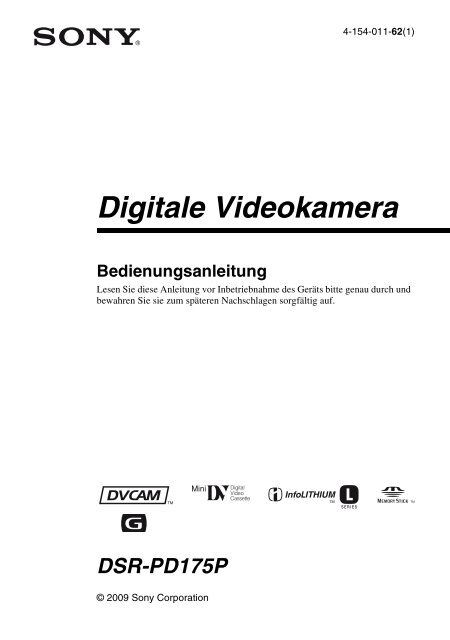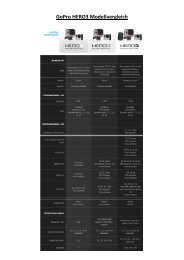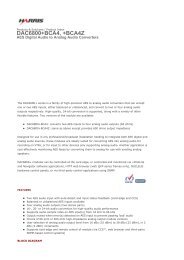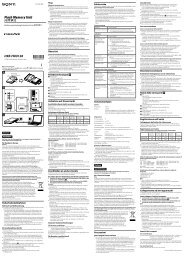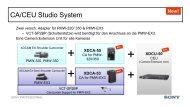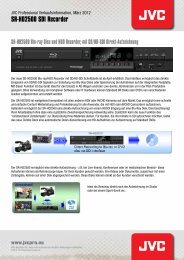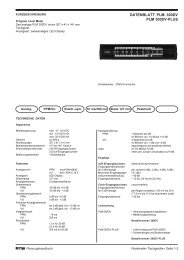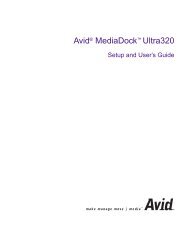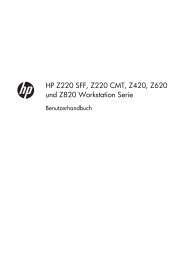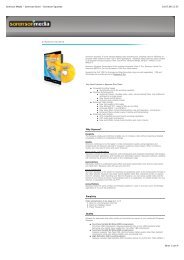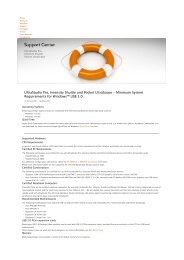Menü - Video Data
Menü - Video Data
Menü - Video Data
Sie wollen auch ein ePaper? Erhöhen Sie die Reichweite Ihrer Titel.
YUMPU macht aus Druck-PDFs automatisch weboptimierte ePaper, die Google liebt.
© 2009 Sony Corporation<br />
4-154-011-62(1)<br />
Digitale <strong>Video</strong>kamera<br />
Bedienungsanleitung<br />
Lesen Sie diese Anleitung vor Inbetriebnahme des Geräts bitte genau durch und<br />
bewahren Sie sie zum späteren Nachschlagen sorgfältig auf.<br />
DSR-PD175P
2<br />
Bitte zuerst lesen!<br />
Lesen Sie diese Anleitung vor<br />
Inbetriebnahme des Geräts bitte genau<br />
durch und bewahren Sie sie zum späteren<br />
Nachschlagen sorgfältig auf.<br />
Hinweise zur Verwendung<br />
Für diesen Camcorder geeignete<br />
Kassetten<br />
Der Camcorder kann im DVCAM- und im<br />
DV-Format aufnehmen.<br />
Zum Aufnehmen im DV-Format empfiehlt<br />
Sony die Verwendung von Mini-DV-<br />
Kassetten.<br />
Zum Aufnehmen im DVCAM-Format<br />
empfiehlt Sony die Verwendung von Mini-<br />
DVCAM-Kassetten. Die Cassette Memory-<br />
Funktion unterstützt der Camcorder nicht<br />
(S. 106).<br />
Für diesen Camcorder geeignete<br />
„Memory Stick“-Typen<br />
Sie können jeden „Memory Stick“<br />
verwenden, der mit folgenden Logos<br />
gekennzeichnet ist.<br />
„Memory Stick Duo“<br />
(Dieses Format wird vom Camcorder<br />
unterstützt.)<br />
„Memory Stick“<br />
(Dieses Format können Sie im Camcorder<br />
nicht verwenden.)<br />
b Hinweise<br />
Eine andere Speicherkarte als ein<br />
„Memory Stick Duo“ ist nicht geeignet.<br />
Ein „Memory Stick PRO Duo“ kann nur<br />
mit „Memory Stick PRO“-kompatiblen<br />
Geräten verwendet werden.<br />
Bringen Sie keine Aufkleber oder<br />
Ähnliches am „Memory Stick Duo“ oder<br />
am „Memory Stick Duo“-Adapter an.<br />
Wenn Sie einen „Memory Stick Duo“ mit<br />
„Memory Stick“-kompatiblen Geräten<br />
verwenden wollen, setzen Sie den<br />
„Memory Stick Duo“ in den „Memory<br />
Stick Duo“-Adapter ein.<br />
Verwenden des Camcorders<br />
Halten Sie den Camcorder nicht an den<br />
folgenden Teilen:<br />
Gegenlichtblende<br />
Eingebautes<br />
Mikrofon<br />
Sucher<br />
LCD-<br />
Bildschirmträger<br />
Mikrofonhalter<br />
b Hinweise<br />
Der Camcorder ist nicht staub-,<br />
spritzwasser- oder wassergeschützt.<br />
Siehe „Umgang mit dem Camcorder“<br />
(S. 113).<br />
Achten Sie beim Anschließen von Kabeln<br />
an den Camcorder darauf, die Stecker<br />
richtig herum einzustecken. Wenn Sie die<br />
Stecker mit Gewalt falsch in die Buchsen
stecken, können Stecker und Buchsen<br />
beschädigt werden und es kann zu einer<br />
Fehlfunktionen am Camcorder kommen.<br />
Hinweise zu den <strong>Menü</strong>optionen, zum<br />
LCD-Bildschirmträger, zum Sucher<br />
und zum Objektiv<br />
Abgeblendete <strong>Menü</strong>optionen stehen unter<br />
den aktuellen Aufnahme- bzw.<br />
Wiedergabebedingungen nicht zur<br />
Verfügung.<br />
Der LCD-Bildschirm und der Sucher<br />
werden in einer<br />
Hochpräzisionstechnologie hergestellt, so<br />
dass der Anteil der effektiven Bildpunkte<br />
bei über 99,99 % liegt. Dennoch können<br />
schwarze Punkte und/oder helle<br />
Lichtpunkte (weiß, rot, blau oder grün)<br />
permanent auf dem LCD-Bildschirm und<br />
im Sucher zu sehen sein. Diese Punkte<br />
gehen auf das Herstellungsverfahren<br />
zurück und haben keinen Einfluss auf die<br />
Aufnahmequalität.<br />
Schwarzer Punkt<br />
Weißer, roter, blauer oder<br />
grüner Punkt<br />
Setzen Sie den Sucher, das Objektiv<br />
und den LCD-Bildschirm des<br />
Camcorders nicht längere Zeit der<br />
Sonne oder einer anderen starken<br />
Lichtquelle aus.<br />
Starke Lichtquellen und insbesondere<br />
Sonnenlicht werden im Sucher oder im<br />
Objektiv gebündelt und beschädigen<br />
interne Bauteile des Camcorders. Achten<br />
Sie auch beim Lagern des Camcorders<br />
darauf, dass er keinem Sonnenlicht oder<br />
starken Lichtquellen ausgesetzt ist. Wenn<br />
Sie das Gerät nicht verwenden, bringen<br />
Sie zum Schutz des Geräts immer die<br />
Objektivabdeckung an oder verstauen Sie<br />
es in einer Tasche.<br />
Hinweis zur Temperatur von<br />
Camcorder und Akku<br />
Der Camcorder ist mit einer<br />
Schutzfunktion ausgestattet, mit der die<br />
Aufnahme oder Wiedergabe verhindert<br />
wird, wenn die Temperatur des<br />
Camcorders oder Akkus außerhalb des<br />
zulässigen Bereichs liegt.<br />
In diesem Fall erscheint eine Meldung auf<br />
dem Bildschirm oder im Sucher (S. 103).<br />
Hinweise zur Aufnahme<br />
Machen Sie vor der eigentlichen<br />
Aufnahme eine Probeaufnahme, um<br />
sicherzugehen, dass Bild und Ton ohne<br />
Probleme aufgenommen werden.<br />
Wenn es aufgrund einer Fehlfunktion des<br />
Camcorders, der Speichermedien usw. zu<br />
Störungen bei der Aufnahme oder<br />
Wiedergabe kommt oder eine<br />
Aufnahmegelegenheit nicht genutzt<br />
werden kann, besteht kein Anspruch auf<br />
Schadenersatz für die nicht erfolgte oder<br />
beschädigte Aufnahme. Auch wenn es<br />
aufgrund der Einschränkungen des<br />
Camcorders zu Bild- und<br />
Tonverzerrungen kommt, besteht kein<br />
Anspruch auf Schadenersatz.<br />
Das Farbfernsehsystem hängt vom<br />
jeweiligen Land oder der Region ab. Um<br />
Ihre Aufnahmen auf einem Fernsehschirm<br />
wiedergeben zu können, benötigen Sie ein<br />
PAL-Fernsehgerät.<br />
Fernsehsendungen, Filme,<br />
<strong>Video</strong>aufnahmen und anderes Material<br />
können urheberrechtlich geschützt sein.<br />
Das unberechtigte Aufzeichnen solchen<br />
Materials verstößt unter Umständen gegen<br />
das Urheberrecht.<br />
Aufgrund der Art und Weise, wie der<br />
Bildwandler (CMOS-Sensor) die<br />
Fortsetzung ,<br />
3
4<br />
Bitte zuerst lesen! (Fortsetzung)<br />
Bildsignale ausliest, können je nach<br />
Aufnahmebedingungen Motive, die sich<br />
schnell am Objektiv vorbeibewegen,<br />
verkrümmt erscheinen. Dieses Phänomen<br />
tritt besonders bei Anzeigegeräten mit<br />
hoher Bewegungsauflösung auf.<br />
Hinweise zu den in diesem<br />
Handbuch verwendeten Symbolen<br />
Diese Funktion kann verwendet<br />
werden, wenn ein i.LINK-Kabel<br />
angeschlossen ist.<br />
Diese Funktion kann einer ASSIGN-<br />
Taste zugewiesen werden.<br />
Zu dieser Anleitung<br />
Die in dieser Anleitung enthaltenen<br />
Abbildungen des LCD-Bildschirms und<br />
des Suchers wurden mit einer digitalen<br />
Standbildkamera aufgenommen und<br />
sehen daher möglicherweise etwas anders<br />
aus.<br />
Zur Veranschaulichung der Bedienung<br />
des Camcorders sind die<br />
Bildschirmmenüs in dieser Anleitung in<br />
der jeweiligen Landessprache abgebildet.<br />
Ändern Sie gegebenenfalls die Sprache<br />
für die Bildschirmmenüs, bevor Sie den<br />
Camcorder verwenden (S. 17).<br />
Design und Spezifikationen von<br />
Aufnahmemedien und sonstigem Zubehör<br />
unterliegen unangekündigten<br />
Änderungen.
Inhalt<br />
Bitte zuerst lesen! .....................................................................................2<br />
Vorbereitungen<br />
Schritt 1: Überprüfen des mitgelieferten Zubehörs ...................................8<br />
Schritt 2: Anbringen der Gegenlichtblende mit Objektivabdeckung .........9<br />
Schritt 3: Aufladen des Akkus ................................................................10<br />
Schritt 4: Einschalten und richtiges Halten des Camcorders .................13<br />
Schritt 5: Einstellen von LCD-Bildschirmträger und Sucher ...................14<br />
Schritt 6: Einstellen von Datum und Uhrzeit ...........................................16<br />
Wechseln der Sprache ....................................................................... 17<br />
Schritt 7: Einlegen einer Kassette oder eines „Memory Stick Duo“ ........18<br />
Aufnahme/Wiedergabe<br />
Aufnahme ...............................................................................................20<br />
Ändern der Aufnahmeeinstellungen für Ihren Camcorder ......................23<br />
Einstellen des Zooms.......................................................................... 23<br />
Manuelles Einstellen des Fokus.......................................................... 24<br />
Einstellen der Bildhelligkeit ................................................................. 25<br />
Einstellen auf natürliche Farben (Weißabgleich)................................. 29<br />
Anpassen der Bildqualität (Bildprofil) ................................................. 30<br />
Anbringen eines gesondert erhältlichen Mikrofons ............................ 39<br />
Einstellen der Lautstärke..................................................................... 41<br />
Zuweisen von Funktionen zu den ASSIGN-Tasten ................................42<br />
Aufnahme eines Indexsignals............................................................. 43<br />
Überprüfen der zuletzt aufgezeichneten Szene (Aufnahmerückschau)<br />
............................................................................................................ 43<br />
Suchen nach der letzten Szene der zuletzt gemachten Aufnahme<br />
(Endesuche)........................................................................................ 44<br />
Aufnehmen mit Szenenübergangsfunktion......................................... 44<br />
Wiedergabe ............................................................................................47<br />
Ändern/Prüfen der Einstellungen in Ihrem Camcorder ...........................50<br />
Ändern der Bildschirmanzeige ........................................................... 50<br />
Anzeigen der Aufnahmedaten (Datencode)....................................... 50<br />
Anzeigen der Einstellungen auf dem Camcorder (Statusprüfung)..... 51<br />
Überprüfen der Akkurestladung (Akkuinformationen) ........................ 52<br />
Ansteuern einer Szene auf einer Kassette .............................................53<br />
Suchen einer Szene anhand des Aufnahmedatums (Datumssuche)<br />
............................................................................................................ 53<br />
Suchen nach dem Beginn einer Aufnahme (Indexsuche).................. 53<br />
Anzeigen des Bildes auf einem Fernsehgerät ........................................55<br />
Fortsetzung ,<br />
5
6<br />
Inhalt (Fortsetzung)<br />
<strong>Menü</strong>system<br />
Auswählen von <strong>Menü</strong>optionen .............................................57<br />
<strong>Menü</strong>optionen ........................................................................................ 59<br />
<strong>Menü</strong> (KAMERAEINST.) ................................................................ 62<br />
Optionen zum Einstellen des Camcorders auf die Aufnahmebedingungen<br />
(GAINEINST./GEGENLICHT/STEADYSHOT usw.)<br />
<strong>Menü</strong> (TONEINST.) ......................................................................... 70<br />
Einstellungen für die Audioaufnahme (DV-TONMODUS/XLR EINST. usw.)<br />
<strong>Menü</strong> (ANZEIGEEINST) .................................................................. 73<br />
Anzeigeeinstellungen für den Bildschirm und den Sucher (MARKIERUNG/<br />
SUCHER INT./ANZEIGEAUSG. usw.)<br />
<strong>Menü</strong> (EIN/AUS AUFN) ................................................................... 77<br />
Aufnahmeeinstellungen, Eingangs- und Ausgangseinstellungen (DV-<br />
AUF.MODUS usw.)<br />
<strong>Menü</strong> (TC/UB EINST.) .................................................................... 79<br />
(TC PRESET/UB PRESET/TC LINK usw.)<br />
<strong>Menü</strong> (SPEICHEREINS) ................................................................. 81<br />
Einstellungen für den „Memory Stick Duo“ (ALLE LÖSCH/FORMATIER. usw.)<br />
<strong>Menü</strong> (SONSTIGES) ....................................................................... 83<br />
Einstellungen für Bandaufnahmen und sonstige Grundeinstellungen<br />
(SIGNALTON usw.)<br />
Überspielen/Bearbeiten<br />
Überspielen auf einen <strong>Video</strong>rekorder oder DVD/HDD-Rekorder ........... 86<br />
Aufnehmen von einem <strong>Video</strong>rekorder ................................................... 89<br />
Kopieren von Filmen von Kassette auf einen Computer ........................ 91<br />
Kopieren von Standbildern auf einen Computer .................................... 93<br />
Störungsbehebung<br />
Störungsbehebung ................................................................................. 94<br />
Warnanzeigen und -meldungen ........................................................... 103
Weitere Informationen<br />
Verwenden des Camcorders im Ausland .............................................105<br />
Wartung und Sicherheitsmaßnahmen ..................................................106<br />
Geeignete Kassetten ........................................................................ 106<br />
Kompatibilität der DVCAM/DV-Formate............................................ 107<br />
Informationen zum „Memory Stick“................................................... 109<br />
Informationen zum „InfoLITHIUM“-Akku ........................................... 110<br />
Informationen zu i.LINK..................................................................... 111<br />
Umgang mit dem Camcorder ........................................................... 113<br />
Technische Daten ................................................................................117<br />
Kurzreferenz<br />
Lage und Funktion der Teile und Bedienelemente ...............................121<br />
Anzeigen auf dem LCD-Bildschirm und im Sucher ..............................127<br />
Index .....................................................................................................130<br />
7
8<br />
Vorbereitungen<br />
Schritt 1: Überprüfen des mitgelieferten<br />
Zubehörs<br />
Überprüfen Sie, ob die folgenden Teile mit<br />
dem Camcorder geliefert wurden.<br />
Die Zahl in Klammern gibt jeweils die<br />
Anzahl des mitgelieferten Teils an.<br />
Eine Kassette und ein „Memory Stick Duo“<br />
werden nicht mitgeliefert. Welche Kassetten<br />
und „Memory Stick Duo“-Typen für den<br />
Camcorder geeignet sind, ist auf Seite 2, 106<br />
und 109 erläutert.<br />
Netzteil (1) (S. 10)<br />
Netzkabel (1) (S. 10)<br />
Drahtlose Fernbedienung (RMT-831) (1)<br />
(S. 126)<br />
Eine Lithiumknopfbatterie ist bereits eingelegt.<br />
A/V-Verbindungskabel (1) (S. 55, 86)<br />
<strong>Video</strong>-/Audiokabel (1) (S. 55, 86)<br />
Große Augenmuschel (1) (S. 15)<br />
Gegenlichtblende mit Objektivabdeckung<br />
(1) (S. 9)<br />
Die Gegenlichtblende ist vormontiert.<br />
CD-ROM „Manuals for Digital Camcorder“<br />
(1)<br />
Bedienungsanleitung (2)
Schritt 2: Anbringen der Gegenlichtblende mit<br />
Objektivabdeckung<br />
PUSH-Taste (Entriegelung der<br />
Gegenlichtblende)<br />
Richten Sie die Markierungen auf der<br />
Gegenlichtblende an den<br />
Markierungen am Camcorder aus<br />
und drehen Sie die Gegenlichtblende<br />
in Pfeilrichtung 2.<br />
So nehmen Sie die Gegenlichtblende<br />
mit Objektivabdeckung ab<br />
Halten Sie die PUSH-Taste (Entriegelung<br />
der Gegenlichtblende) gedrückt und drehen<br />
Sie die Gegenlichtblende gegen die<br />
Peilrichtung 2, wie in der Abbildung<br />
gezeigt.<br />
z Tipps<br />
Nehmen Sie die Gegenlichtblende mit<br />
Objektivabdeckung ab, wenn Sie einen 72-mm-<br />
PL-Filter oder MC-Schutzfilter anbringen oder<br />
abnehmen wollen.<br />
So öffnen oder schließen Sie den<br />
Verschluss der Gegenlichtblende mit<br />
Objektivabdeckung<br />
Bewegen Sie den Objektivabdeckungshebel<br />
auf OPEN, um die Objektivabdeckung zu<br />
öffnen, bewegen Sie den Hebel auf<br />
CLOSE, um die Objektivabdeckung zu<br />
schließen.<br />
Objektivabdeckungshebel<br />
9<br />
Vorbereitungen
10<br />
Schritt 3: Aufladen des Akkus<br />
Mit dem gesondert mitgelieferten<br />
Netzteil können gesondert<br />
erhältliche „InfoLITHIUM“-Akkus<br />
(Serie L) geladen werden.<br />
b Hinweise<br />
Sie können mit diesem Gerät ausschließlich<br />
„InfoLITHIUM“-Akkus (Serie L) verwenden<br />
(S. 110).<br />
Netzteil<br />
Gleichstromstecker<br />
DC IN-Buchse<br />
an eine<br />
Netzsteckdose<br />
Netzkabel<br />
1 Drücken Sie den Akku an die<br />
Rückseite des Camcorders und<br />
schieben Sie ihn nach unten.<br />
2 Schließen Sie den<br />
Gleichstromstecker an die DC IN-<br />
Buchse am Camcorder an. Die<br />
Markierung B am<br />
Gleichstromstecker muss dabei<br />
nach außen weisen.<br />
Markierung B<br />
3 Schließen Sie das Netzkabel an<br />
das Netzteil an.<br />
4 Schließen Sie das Netzkabel an<br />
eine Netzsteckdose an.<br />
5 Stellen Sie den POWER-Schalter<br />
auf OFF (CHG).<br />
Die CHG-Anzeige leuchtet auf und das<br />
Laden beginnt.
Nach dem Aufladen des Akkus<br />
Die CHG-Anzeige erlischt, wenn der Akku<br />
vollständig geladen ist. Lösen Sie das<br />
Netzteil von der DC IN-Buchse.<br />
z Tipps<br />
Sie können die Akkurestladung anhand der<br />
Akkuinformationen (S. 52) überprüfen.<br />
So nehmen Sie den Akku ab<br />
Schieben Sie den POWER-Schalter auf<br />
OFF (CHG). Drücken Sie die BATT<br />
RELEASE-Taste (Akkulösetaste) und<br />
nehmen Sie den Akku heraus.<br />
BATT RELEASE-Taste<br />
(Akkulösetaste)<br />
So bewahren Sie den Akku auf<br />
Entladen Sie den Akku, wenn Sie ihn<br />
längere Zeit nicht verwenden und<br />
aufbewahren wollen. Näheres zur<br />
Aufbewahrung des Akkus finden Sie auf<br />
Seite 111.<br />
Ladedauer<br />
Ungefähre Dauer (Minuten) zum<br />
vollständigen Laden eines vollständig<br />
entladenen Akkus.<br />
Akku Ladedauer<br />
NP-F570 260<br />
NP-F770 370<br />
NP-F970 520<br />
b Hinweise<br />
Den Akku NP-F330 können Sie bei diesem<br />
Camcorder nicht verwenden.<br />
Aufnahmedauer<br />
Ungefähre Dauer (Minuten) bei<br />
Verwendung eines vollständig geladenen<br />
Akkus.<br />
Akku<br />
Obere Zeile: Mit eingeschalteter LCD-<br />
Hintergrundbeleuchtung.<br />
Untere Zeile: Aufnahme mit dem Sucher bei<br />
geschlossenem LCD-<br />
Bildschirmträger.<br />
* Die Angaben für die normale Aufnahme gelten,<br />
wenn Sie die Aufnahme wiederholt starten/<br />
stoppen, zoomen und das Gerät ein- und<br />
ausschalten.<br />
Wiedergabedauer<br />
Ungefähre Dauer (Minuten) bei<br />
Verwendung eines vollständig geladenen<br />
Akkus.<br />
* Mit eingeschalteter LCD-<br />
Hintergrundbeleuchtung.<br />
Dauer bei<br />
kontinuierlicher<br />
Aufnahme<br />
Dauer bei<br />
normaler<br />
Aufnahme*<br />
NP-F570 145 70<br />
155 75<br />
NP-F770 305 150<br />
315 155<br />
NP-F970 460 230<br />
475 235<br />
Akku<br />
LCD-<br />
Bildschirmträger<br />
aufgeklappt*<br />
LCD-<br />
Bildschirmträger<br />
zugeklappt<br />
NP-F570 210 225<br />
NP-F770 435 460<br />
NP-F970 660 690<br />
Fortsetzung ,<br />
Vorbereitungen<br />
11
12<br />
Schritt 3: Aufladen des Akkus (Fortsetzung)<br />
Hinweise zum Akku<br />
Schieben Sie den POWER-Schalter auf OFF<br />
(CHG), bevor Sie den Akku austauschen.<br />
In folgenden Fällen blinkt die CHG-Anzeige<br />
während des Ladens oder die BATTERY INFO<br />
(S. 52) wird nicht richtig angezeigt.<br />
– Der Akku wurde nicht richtig angebracht.<br />
– Der Akku ist beschädigt.<br />
– Die Lebensdauer des Akkus ist abgelaufen<br />
(betrifft nur die BATTERY INFO).<br />
– Der Akku ist zu kalt.<br />
Tauschen Sie den Akku aus oder nehmen Sie<br />
ihn ab und bringen Sie ihn an einen warmen<br />
Ort.<br />
– Der Akku ist zu heiß.<br />
Tauschen Sie den Akku aus oder nehmen Sie<br />
ihn ab und lassen Sie ihn in kühler Umgebung<br />
abkühlen.<br />
Der Camcorder wird nicht über den Akku mit<br />
Strom versorgt, solange das Netzteil an die DC<br />
IN-Buchse des Camcorders angeschlossen ist,<br />
auch wenn das Netzkabel nicht in die<br />
Netzsteckdose eingesteckt ist.<br />
Hinweise zur Lade-/Aufnahme-/<br />
Wiedergabedauer<br />
Die Angaben gelten bei einer<br />
Betriebstemperatur des Camcorders von 25 °C<br />
10 bis 30 °C empfohlen.<br />
Bei niedrigen Temperaturen verkürzen sich die<br />
Aufnahme- und die Wiedergabedauer mit dem<br />
Camcorder.<br />
Je nach Betriebsbedingungen des Camcorders<br />
sind die Aufnahme- und die Wiedergabedauer<br />
möglicherweise kürzer als angegeben.<br />
Verwenden einer externen<br />
Stromquelle<br />
Für die Netzstromversorgung können Sie<br />
das Netzteil verwenden. Bei Verwendung<br />
des Netzteils wird der Akku nicht entladen,<br />
auch wenn er am Camcorder angebracht ist.<br />
Schließen Sie den Camcorder wie in<br />
„Schritt 3: Aufladen des Akkus“<br />
erläutert an (S. 10).<br />
Hinweise zum Netzteil<br />
Schließen Sie das Netzteil an eine<br />
Netzsteckdose in der Nähe an. Trennen Sie das<br />
Netzteil umgehend von der Netzsteckdose,<br />
wenn es beim Betrieb des Camcorders zu einer<br />
Fehlfunktion kommt.<br />
Achten Sie darauf, dass um das Netzteil bei<br />
Gebrauch etwas Platz frei bleibt und es nicht<br />
zum Beispiel zwischen einer Wand und einem<br />
Möbelstück eingeklemmt ist.<br />
Schließen Sie den Gleichstromstecker des<br />
Netzteils bzw. den Akkukontakt nicht mit einem<br />
Metallgegenstand kurz. Andernfalls kann es zu<br />
einer Fehlfunktion kommen.<br />
Auch wenn der Camcorder ausgeschaltet ist,<br />
wird er immer noch mit Netzstrom versorgt,<br />
solange er über das Netzteil an eine<br />
Netzsteckdose angeschlossen ist.
Schritt 4: Einschalten und richtiges Halten des<br />
Camcorders<br />
Schieben Sie den POWER-Schalter für<br />
Aufnahme oder Wiedergabe in die<br />
entsprechende Position.<br />
Wenn Sie den Camcorder zum ersten Mal<br />
benutzen, wird der Bildschirm [UHR<br />
EINSTEL.] angezeigt (S. 16).<br />
1 Halten Sie die grüne Taste<br />
gedrückt, wenn Sie den POWER-<br />
Schalter auf CAMERA oder VCR<br />
schieben.<br />
CAMERA: Aufnehmen von Bildern.<br />
VCR: Wiedergeben oder Bearbeiten<br />
von Bildern.<br />
b Hinweise<br />
POWER-Schalter<br />
Halten Sie die<br />
grüne Taste<br />
gedrückt und<br />
schieben Sie den<br />
POWER-Schalter<br />
in eine andere<br />
Position als OFF<br />
(CHG).<br />
Wenn Sie Datum und Uhrzeit eingestellt haben<br />
([UHR EINSTEL.], S. 16), werden beim<br />
nächsten Einschalten des Camcorders das<br />
aktuelle Datum und die aktuelle Uhrzeit einige<br />
Sekunden lang auf dem LCD-Bildschirm<br />
angezeigt.<br />
2 Halten Sie den Camcorder richtig.<br />
3 Wenn der Camcorder gut in der<br />
Hand liegt, ziehen Sie das<br />
Griffband an.<br />
So schalten Sie den Camcorder aus<br />
Halten Sie die grüne Taste gedrückt und<br />
schieben Sie den POWER-Schalter auf<br />
OFF (CHG).<br />
b Hinweise<br />
Wenn Warnmeldungen angezeigt werden,<br />
gehen Sie nach den Anweisungen vor.<br />
Vorbereitungen<br />
13
14<br />
Schritt 5: Einstellen von LCD-Bildschirmträger<br />
und Sucher<br />
LCD-Bildschirmträger<br />
Klappen Sie den LCD-Bildschirmträger um<br />
180 Grad auf (1) und drehen Sie ihn dann<br />
in eine angenehme Position für die<br />
Aufnahme oder Wiedergabe (2).<br />
2 90 Grad<br />
(max.)<br />
2 180 Grad<br />
(max.)<br />
z Tipps<br />
1 180 Grad weit aufklappen.<br />
DISPLAY/BATT INFO-Taste<br />
Wenn Sie den LCD-Bildschirmträger so drehen,<br />
dass er auf das Motiv weist, können Sie im<br />
Spiegelmodus aufnehmen. Das Bild wird jedoch<br />
normal aufgezeichnet.<br />
So schalten Sie die LCD-<br />
Hintergrundbeleuchtung aus, um den<br />
Akku zu schonen<br />
Halten Sie die DISPLAY/BATT INFO-<br />
Taste einige Sekunden lang gedrückt, bis<br />
erscheint.<br />
Diese Einstellung ist besonders praktisch,<br />
wenn Sie den Camcorder bei hellem Licht<br />
verwenden oder den Akku schonen wollen.<br />
Das aufgenommene Bild beeinflusst diese<br />
Einstellung nicht. Zum Einschalten der<br />
LCD-Hintergrundbeleuchtung halten Sie<br />
die DISPLAY/BATT INFO-Taste einige<br />
Sekunden gedrückt, bis ausgeblendet<br />
wird.<br />
z Tipps<br />
Die Helligkeit der Hintergrundbeleuchtung auf<br />
dem LCD-Bildschirm können Sie über [LCD-<br />
HELLIG.] (S. 76) einstellen.<br />
Der Sucher<br />
Einstellhebel des<br />
Sucherobjektivs<br />
Verschieben Sie den<br />
Hebel, bis das Bild<br />
deutlich zu sehen ist.<br />
b Hinweise<br />
Wenn Sie die Blickrichtung ändern, erscheinen<br />
unter Umständen schillernde Primärfarben im<br />
Sucher. Dies ist keine Fehlfunktion. Die<br />
schillernden Farben werden nicht auf dem<br />
Speichermedium aufgezeichnet.<br />
z Tipps<br />
Die Helligkeit der Hintergrundbeleuchtung im<br />
Sucher können Sie über [SUCHER INT.]<br />
(S. 76) einstellen.<br />
Wenn Sie Bilder auf dem LCD-Bildschirm und<br />
im Sucher anzeigen möchten, setzen Sie<br />
[SUCHERSTROM] auf [EIN] (S. 76).<br />
Wenn Sie Bilder im Sucher schwarzweiß<br />
anzeigen möchten, setzen Sie<br />
[SUCHERFARBE] auf [AUS] (S. 76).
Wenn das Bild im Sucher schwer zu<br />
erkennen ist<br />
Wenn Sie das Bild im Sucher bei hellem<br />
Licht nicht deutlich erkennen können,<br />
verwenden Sie die mitgelieferte große<br />
Augenmuschel. Dehnen Sie die große<br />
Augenmuschel beim Anbringen ein wenig<br />
und richten Sie sie an der<br />
Augenmuschelkerbe am Sucher aus. Sie<br />
können die große Augenmuschel entweder<br />
nach rechts oder nach links ausgerichtet<br />
anbringen.<br />
b Hinweise<br />
Nehmen Sie nicht die werkseitig angebrachte<br />
Augenmuschel ab.<br />
Große Augenmuschel<br />
(mitgeliefert)<br />
Mit dem<br />
vorstehenden<br />
Teil nach oben<br />
anbringen.<br />
Vorbereitungen<br />
15
16<br />
Schritt 6: Einstellen von Datum und Uhrzeit<br />
Stellen Sie Datum und Uhrzeit ein, wenn<br />
Sie diesen Camcorder zum ersten Mal<br />
benutzen. Wenn Sie Datum und Uhrzeit<br />
nicht einstellen, erscheint der Bildschirm<br />
[UHR EINSTEL.] jedes Mal, wenn Sie den<br />
Camcorder einschalten oder den POWER-<br />
Schalter in eine andere Position stellen.<br />
z Tipps<br />
Wenn Sie den Camcorder etwa 3 Monate<br />
lang nicht verwenden, entlädt sich der<br />
integrierte Akku und die Datums- und<br />
Uhrzeiteinstellungen werden möglicherweise<br />
gelöscht. Laden Sie in diesem Fall den<br />
integrierten Akku und stellen Sie danach Datum<br />
und Uhrzeit erneut ein (S. 115).<br />
SEL/PUSH MENU-Taste<br />
EXEC-Regler<br />
Fahren Sie mit Schritt 4 fort, wenn Sie die<br />
Uhr zum ersten Mal einstellen.<br />
1 Drücken Sie die MENU-Taste.<br />
2 Wählen Sie (SONSTIGES),<br />
indem Sie den SEL/PUSH EXEC-<br />
Regler drehen, und drücken Sie<br />
dann auf den Regler.<br />
3 Wählen Sie [UHR EINSTEL.],<br />
indem Sie den SEL/PUSH EXEC-<br />
Regler drehen, und drücken Sie<br />
dann auf den Regler.<br />
4 Stellen Sie [J] (Jahr) ein, indem<br />
Sie den SEL/PUSH EXEC-Regler<br />
drehen, und drücken Sie dann auf<br />
den Regler.<br />
Sie können ein beliebiges Jahr bis zum<br />
Jahr 2079 eingeben.
5 Stellen Sie [M] (Monat), [T] (Tag),<br />
Stunden und Minuten ein und<br />
drücken Sie dann auf den Regler.<br />
Die Uhr beginnt zu laufen.<br />
z Tipps<br />
Datum und Uhrzeit werden automatisch auf<br />
Band aufgezeichnet und können während der<br />
Wiedergabe angezeigt werden (DATA CODE-<br />
Taste, S. 50).<br />
Wechseln der Sprache<br />
Sie können die Sprache für die<br />
Bildschirmmenüs wechseln, so dass diese<br />
in der gewünschten Sprache angezeigt<br />
werden.<br />
Drücken Sie die MENU-Taste und wählen<br />
Sie mit dem SEL/PUSH EXEC-Regler die<br />
Option (SONSTIGES). Wählen Sie die<br />
Sprache für die Bildschirmmenüs unter<br />
[LANGUAGE] (S. 84) aus.<br />
Vorbereitungen<br />
17
18<br />
Schritt 7: Einlegen einer Kassette oder eines<br />
„Memory Stick Duo“<br />
Kassette<br />
Nähere Erläuterungen zu den geeigneten<br />
Kassetten und zum Schutz vor<br />
versehentlichem Überspielen finden Sie auf<br />
Seite 106.<br />
1 Schieben Sie den OPEN/<br />
EJECT-Hebel in Pfeilrichtung,<br />
halten Sie ihn fest und öffnen Sie<br />
den Deckel.<br />
Das Kassettenfach fährt automatisch<br />
heraus.<br />
2 Legen Sie eine Kassette mit dem<br />
Fenster nach außen ein und<br />
drücken Sie .<br />
Fenster<br />
Deckel<br />
OPEN/EJECT-Hebel<br />
Drücken Sie leicht auf die<br />
Mitte des Kassettenrückens.<br />
Kassettenfach<br />
Das Kassettenfach gleitet automatisch<br />
wieder zurück.<br />
b Hinweise<br />
Drücken Sie nicht auf die mit<br />
{DO NOT PUSH}<br />
gekennzeichnete Stelle,<br />
während das Kassettenfach zurückgleitet.<br />
Andernfalls kann es zu einer Fehlfunktion<br />
kommen.<br />
3 Schließen Sie den Deckel.<br />
So lassen Sie die Kassette auswerfen<br />
Öffnen Sie, wie in Schritt 1 beschrieben,<br />
den Deckel und nehmen Sie die Kassette<br />
heraus.<br />
b Hinweise<br />
Wenn Sie bei Verwendung des Netzteils eine<br />
der folgenden Funktionen ausführen, wird das<br />
Bild auf dem LCD-Bildschirm und im Sucher<br />
möglicherweise einige Sekunden lang<br />
ausgeblendet. Dies ist keine Fehlfunktion.<br />
– Einlegen/Auswerfen der Kassette<br />
– Einschalten des Camcorders bei eingelegter<br />
Kassette<br />
– Ändern der Position des POWER-Schalters<br />
bei eingelegter Kassette<br />
z Tipps<br />
Die Aufnahmedauer hängt von der Einstellung<br />
für [DV-AUF.MODUS] (S. 77) ab.
„Memory Stick Duo“<br />
Verwenden Sie ausschließlich einen<br />
„Memory Stick Duo“ mit der<br />
Kennzeichnung ,<br />
oder<br />
(S. 109).<br />
1 Öffnen Sie die Abdeckung des<br />
„Memory Stick Duo“-Einschubs<br />
in Pfeilrichtung.<br />
Abdeckung des „Memory Stick<br />
Duo“-Einschubs<br />
2 Schieben Sie den „Memory Stick<br />
Duo“ richtig herum in den<br />
„Memory Stick Duo“-Einschub,<br />
bis er mit einem Klicken einrastet.<br />
Zugriffsanzeige<br />
b Hinweise<br />
Wenn Sie den „Memory Stick Duo“ falsch<br />
herum in den Einschub einsetzen, können<br />
der „Memory Stick Duo“, der „Memory<br />
Stick Duo“-Einschub und die Bilddaten<br />
beschädigt werden.<br />
So lassen Sie einen „Memory Stick<br />
Duo“ auswerfen<br />
Drücken Sie den „Memory Stick Duo“<br />
einmal leicht hinein.<br />
b Hinweise<br />
Wenn die Zugriffsanzeige leuchtet oder blinkt,<br />
liest bzw. schreibt der Camcorder gerade Daten.<br />
Schütteln oder stoßen Sie den Camcorder nicht,<br />
schalten Sie ihn nicht aus, lassen Sie den<br />
„Memory Stick Duo“ nicht auswerfen und<br />
nehmen Sie den Akku nicht ab. Andernfalls<br />
können Bilddaten beschädigt werden.<br />
Achten Sie beim Einlegen und Auswerfen des<br />
„Memory Stick Duo“ darauf, dass der „Memory<br />
Stick Duo“ nicht herausspringt und<br />
herunterfällt.<br />
Vorbereitungen<br />
19
20<br />
Aufnahme/Wiedergabe<br />
Aufnahme<br />
REC START/<br />
STOP-Taste B<br />
Aufnahmeanzeige<br />
Dieser Camcorder nimmt Filme auf Kassette und Standbilder auf einen „Memory Stick Duo“<br />
auf. Gehen Sie für Filmaufnahmen wie im Folgenden erläutert vor.<br />
1 Öffnen Sie den Verschluss der<br />
Gegenlichtblende.<br />
Aufnahmeanzeige<br />
Gegenlichtblende<br />
ASSIGN 7/<br />
PHOTO-Taste<br />
POWER-Schalter<br />
REC START/STOP-Taste A<br />
2 Halten Sie die grüne Taste gedrückt und schieben Sie den POWER-Schalter<br />
auf CAMERA.<br />
Halten Sie beim Verschieben des<br />
POWER-Schalters die grüne<br />
Taste gedrückt.
3 Drücken Sie die REC START/STOP-Taste A (oder B).<br />
Während der Aufnahme leuchtet die Aufnahmeanzeige.<br />
Drücken Sie zum Stoppen der Filmaufnahme erneut die REC START/STOP-Taste.<br />
z Tipps<br />
STBY t AUFN<br />
Sie können das Bildformat in 16:9 ändern ([DV-BREITBILD], S. 77).<br />
Sie können während der Aufnahme die Bildschirmanzeige ändern (S. 50).<br />
Die während der Aufnahme auf dem Bildschirm eingeblendeten Anzeigen finden Sie auf Seite 127.<br />
Die Aufnahmeanzeige kann so eingestellt werden, dass sie nicht leuchtet ([AUFN.ANZEIGE], S. 85).<br />
Filme können nicht auf einen „Memory Stick Duo“ aufgenommen werden.<br />
Mit der REC START/STOP-Taste am Griff sind komfortable Aufnahmen aus der Froschperspektive<br />
möglich. Lösen Sie den HOLD-Hebel, um die REC START/STOP-Taste zu aktivieren. Für solche<br />
Aufnahmen können Sie den LCD-Bildschirmträger so drehen, dass der Bildschirm nach oben weist,<br />
oder den Sucher nach oben klappen.<br />
Fortsetzung ,<br />
Aufnahme/Wiedergabe<br />
21
22<br />
Aufnahme (Fortsetzung)<br />
So nehmen Sie Standbilder auf<br />
1 Weisen Sie [FOTO] der ASSIGN 7/<br />
PHOTO-Taste zu (S. 42).<br />
2 Drücken Sie die ASSIGN 7/PHOTO-<br />
Taste oder die PHOTO-Taste auf der<br />
Fernbedienung.<br />
Auf dem „Memory Stick Duo“ wird ein<br />
Standbild aufgezeichnet. wird<br />
ausgeblendet, sobald die Aufnahme<br />
abgeschlossen ist.<br />
Standbilder lassen sich auch während<br />
einer Filmaufnahme aufzeichnen.<br />
z Tipps<br />
Welche Anzeigen bei der Aufnahme angezeigt<br />
werden, ist auf Seite 127 erläutert.<br />
Sie können [FOTO] über (SONSTIGES)<br />
t [ASSIGN BTN] einer anderen ASSIGN-<br />
Taste zuweisen und diese ASSIGN-Taste als<br />
PHOTO-Taste verwenden.<br />
Kapazität des „Memory Stick Duo“<br />
(MB) und Anzahl an aufnehmbaren<br />
Bildern<br />
1,2M<br />
1440 ×<br />
810<br />
1,2M<br />
b Hinweise<br />
0,9M<br />
1080 ×<br />
810<br />
VGA<br />
640 ×<br />
480<br />
0,2M<br />
640 ×<br />
360<br />
512 MB 770 1000 2900 3650<br />
1 GB 1550 2100 6000 7500<br />
2 GB 3150 4300 12000 15000<br />
4 GB 6300 8500 23500 29500<br />
8 GB 12500 17000 48000 60000<br />
16 GB 25500 34500 97500 122000<br />
32 GB 50500 68500 192500 240500<br />
Die Angaben gelten für einen „Memory Stick<br />
Duo“ von Sony. Die tatsächliche Anzahl an<br />
aufnehmbaren Bildern hängt von den<br />
Aufnahmebedingungen und dem „Memory<br />
Stick Duo“-Typ ab.<br />
In folgenden Situationen können Sie keine<br />
Standbilder aufzeichnen:<br />
– Bei einer längeren Verschlusszeit als 1/50<br />
– Beim Ein-/Ausblenden<br />
– Bei Verwendung von [SMTH SLW REC]<br />
– Bei der Szenenübergangsfunktion<br />
– Wenn [FARBBALKEN] auf [EIN] gesetzt ist<br />
Die beschriebene Standbildauflösung wird<br />
durch die einzigartige Pixelanordnung des<br />
ClearVid CMOS-Sensors und des<br />
Bildverarbeitungssystems (Enhanced Imaging<br />
Processor) von Sony erreicht.<br />
z Tipps<br />
Für Standbilder gelten folgende Bildgrößen:<br />
– Bei der Aufnahme im Bildformat 16:9: 1,2M<br />
– Bei der Aufnahme im Bildformat 4:3: 0,9M<br />
– Bei der Wiedergabe im Bildformat 16:9:<br />
0,2M<br />
– Bei der Wiedergabe im Bildformat 4:3: VGA<br />
So speichern Sie Standbilder aus auf<br />
Band aufgezeichneten Filmen auf<br />
einem „Memory Stick Duo“<br />
Sie können ein Bild aus einem Film<br />
aufzeichnen und als Standbild auf einem<br />
„Memory Stick Duo“ speichern. Dazu<br />
müssen Sie eine bespielte Kassette und<br />
einen „Memory Stick Duo“ in den<br />
Camcorder einsetzen.<br />
1 Weisen Sie [FOTO] der ASSIGN 7/<br />
PHOTO-Taste zu (S. 42).<br />
2 Stellen Sie den POWER-Schalter auf<br />
VCR.<br />
3 Drücken Sie die N-Taste<br />
(Wiedergabe) und suchen Sie die Szene,<br />
die als Standbild gespeichert werden<br />
soll. Drücken Sie bei der gewünschten<br />
Szene die ASSIGN 7/PHOTO-Taste<br />
oder die PHOTO-Taste auf der<br />
Fernbedienung.<br />
b Hinweise<br />
Datum und Uhrzeit der Aufnahme auf Band und<br />
der Speicherung auf dem „Memory Stick Duo“<br />
werden auf dem „Memory Stick Duo“<br />
aufgezeichnet. Bei der Wiedergabe der<br />
Standbilder werden nur Datum und Uhrzeit der<br />
Aufnahme auf Band angezeigt (Datencode,<br />
S. 50).<br />
Auf dem Band gespeicherte Kameradaten<br />
werden nicht auf dem „Memory Stick Duo“<br />
aufgezeichnet.<br />
Sie können mit dem Camcorder keine<br />
Standbilder aufzeichnen, wenn<br />
[WIEDERG.ZOOM] auf [EIN] gesetzt ist<br />
(S. 84).
Ändern der Aufnahmeeinstellungen für Ihren<br />
Camcorder<br />
Einstellen des Zooms<br />
Verwenden des Zoom-Hebels<br />
Verschieben Sie den Motorzoom-Hebel D<br />
für einen langsamen Zoom nur leicht. Für<br />
einen schnelleren Zoom verschieben Sie<br />
den Hebel weiter.<br />
Totale: (Weitwinkelbereich)<br />
Nahaufnahme: (Telebereich)<br />
z Tipps<br />
Der für die Fokussierung erforderliche<br />
Mindestabstand zwischen Camcorder und Motiv<br />
liegt im Weitwinkelbereich bei etwa 1 cm und<br />
im Telebereich bei etwa 80 cm.<br />
Der Fokus kann bei bestimmten<br />
Zoompositionen nicht eingestellt werden, wenn<br />
sich das Motiv in einer Entfernung von bis zu<br />
80 cm vom Camcorder befindet.<br />
Wenn Sie [MAKROFOKUS] auf [AUS] setzen,<br />
können Sie unabhängig von der Zoomposition<br />
innerhalb von 80 cm auf ein Motiv fokussieren<br />
(S. 65).<br />
Lassen Sie den Finger unbedingt auf dem<br />
Motorzoom-Hebel D. Andernfalls wird das<br />
Betriebsgeräusch des Motorzoom-Hebels D<br />
möglicherweise mit aufgezeichnet.<br />
Sie können die Zoomgeschwindigkeit des<br />
Zoomhebels D oder des Griffzoomhebels A<br />
erhöhen ([SCHNELL-ZOOM], S. 66).<br />
Verwenden des Griffzooms<br />
1 Stellen Sie den Griffzoomschalter B<br />
auf VAR oder FIX.<br />
z Tipps<br />
Wenn Sie den Griffzoomschalter B auf<br />
VAR stellen, können Sie mit variabler<br />
Geschwindigkeit zoomen.<br />
Wenn Sie den Griffzoomschalter B auf<br />
FIX stellen, können Sie mit der unter<br />
[GRIFFZOOM] (S. 65) eingestellten<br />
Geschwindigkeit zoomen.<br />
2 Drücken Sie den Griffzoomhebel A,<br />
um ein- oder auszuzoomen.<br />
b Hinweise<br />
Sie können den Griffzoomhebel A nicht<br />
verwenden, wenn der Griffzoomschalter B auf<br />
OFF gestellt ist.<br />
Sie können die Zoomgeschwindigkeit des<br />
Zoomhebels D nicht mit dem<br />
Griffzoomschalter B ändern.<br />
Verwenden des Zoomrings<br />
Sie können mit der gewünschten<br />
Geschwindigkeit zoomen, indem Sie den<br />
Zoomring C drehen. Eine Feineinstellung<br />
ist ebenfalls möglich.<br />
b Hinweise<br />
Drehen Sie den Zoomring C in einer<br />
moderaten Geschwindigkeit. Wenn Sie ihn zu<br />
schnell drehen, kann die Zoom-<br />
Geschwindigkeit möglicherweise nicht mit der<br />
Drehgeschwindigkeit des Zoomrings Schritt<br />
halten oder das Betriebsgeräusch des Zooms<br />
wird ebenfalls mit aufgezeichnet.<br />
Fortsetzung ,<br />
Aufnahme/Wiedergabe<br />
23
24<br />
Ändern der Aufnahmeeinstellungen für Ihren Camcorder (Fortsetzung)<br />
Manuelles Einstellen des Fokus<br />
Sie können den Fokus für verschiedene<br />
Aufnahmebedingungen manuell einstellen.<br />
Verwenden Sie diese Funktion in folgenden<br />
Fällen.<br />
– Zum Aufnehmen eines Motivs hinter einer<br />
verregneten Fensterscheibe.<br />
– Zum Aufnehmen horizontaler Streifen.<br />
– Zum Aufnehmen eines Motivs mit wenig<br />
Kontrast zwischen Motiv und Hintergrund.<br />
– Wenn Sie auf ein Motiv im Hintergrund<br />
fokussieren möchten.<br />
– Zum Aufnehmen eines ruhenden Motivs<br />
mithilfe eines Stativs.<br />
1 Stellen Sie den FOCUS-Schalter<br />
B während der Aufnahme oder<br />
im Bereitschaftsmodus auf MAN.<br />
9 wird angezeigt.<br />
2 Drehen Sie den Fokusring A und<br />
stellen Sie den Fokus ein.<br />
9 wechselt zu , wenn sich der<br />
Fokus nicht auf eine größere Entfernung<br />
einstellen lässt. 9 wechselt zu ,<br />
wenn sich der Fokus nicht auf eine<br />
geringere Entfernung einstellen lässt.<br />
z Tipps<br />
Beim manuellen Fokussieren<br />
Wenn Sie die Zoomfunktion verwenden,<br />
vereinfacht dies das Fokussieren auf das Motiv.<br />
Bewegen Sie den Motorzoom-Hebel zum<br />
Fokussieren zunächst in Richtung T<br />
(Telebereich) und dann zum Einstellen des<br />
Zooms für die Aufnahme in Richtung W<br />
(Weitwinkelbereich).<br />
Wenn Sie eine Nahaufnahme machen möchten,<br />
bewegen Sie den Motorzoom-Hebel zum<br />
Vergrößern des Bildes in Richtung W<br />
(Weitwinkelbereich) und stellen dann den Fokus<br />
ein.<br />
So lassen Sie die Einstellung wieder<br />
automatisch vornehmen<br />
Stellen Sie den FOCUS-Schalter B auf<br />
AUTO.<br />
9 wird ausgeblendet und die automatische<br />
Fokussierung wird wieder eingestellt.<br />
Vorübergehende Verwendung des<br />
Auto-Fokus<br />
(Auto-Fokus auf Knopfdruck)<br />
Halten Sie während der Aufnahme des<br />
Motivs die PUSH AUTO-Taste C<br />
gedrückt.<br />
Wenn Sie die Taste loslassen, wird wieder<br />
die manuelle Fokussierung eingestellt.<br />
Verwenden Sie diese Funktion, um den<br />
Fokus von einem Motiv auf ein anderes zu<br />
verlagern. Es erfolgt ein weicher Übergang.<br />
z Tipps<br />
In folgenden Fällen (bei Dunkelheit und<br />
Problemen mit der Fokuseinstellung) wird die
Brennweite ca. 3 Sekunden lang angezeigt.<br />
(Wenn Sie ein Konverterobjektiv (gesondert<br />
erhältlich) verwenden, sind diese Informationen<br />
allerdings nicht korrekt.)<br />
– Wenn der FOCUS-Schalter auf MAN<br />
gestellt wird und 9 auf dem Bildschirm<br />
erscheint.<br />
– Wenn Sie den Fokusring drehen, solange<br />
9 auf dem Bildschirm angezeigt wird.<br />
Verwendung des erweiterten Fokus<br />
(Erweiterter Fokus)<br />
Weisen Sie zunächst [ERWEIT.FOKUS]<br />
einer der ASSIGN-Tasten zu (S. 42).<br />
Drücken Sie im Bereitschaftsmodus die<br />
ASSIGN-Taste, der [ERWEIT.FOKUS]<br />
zugewiesen ist.<br />
[EXPANDED FOCUS] wird angezeigt und<br />
die Mitte des Bildschirms wird um das etwa<br />
2,0-Fache vergrößert. Bei manueller<br />
Fokussierung ist es einfacher, die<br />
Fokuseinstellung zu überprüfen. Wenn Sie<br />
die Taste erneut drücken, wird das Bild auf<br />
dem Bildschirm wieder in der<br />
ursprünglichen Größe angezeigt.<br />
b Hinweise<br />
Das Bild auf dem Bildschirm wird wieder in der<br />
ursprünglichen Größe angezeigt, wenn Sie im<br />
erweiterten Fokus die Aufnahme starten.<br />
z Tipps<br />
Sie können den Anzeigetyp im erweiterten<br />
Fokus einstellen ([EXP.FOCUS-TYP], S. 75).<br />
Fokussieren auf ein entferntes Motiv<br />
(Unendlich-Fokus)<br />
Schieben Sie den FOCUS-Schalter B auf<br />
INFINITY und halten Sie ihn in dieser<br />
Position.<br />
wird auf dem Bildschirm angezeigt.<br />
Wenn Sie wieder zum manuellen<br />
Fokussieren wechseln wollen, lassen Sie<br />
den FOCUS-Schalter B los. Mit dieser<br />
Funktion können Sie auf ein entferntes<br />
Motiv fokussieren, selbst wenn der Fokus<br />
automatisch auf ein näheres Motiv<br />
eingestellt wird.<br />
b Hinweise<br />
Diese Funktion steht nur während des<br />
manuellen Fokussierens zur Verfügung. Beim<br />
Auto-Fokus ist diese Funktion nicht verfügbar.<br />
Einstellen der Bildhelligkeit<br />
Sie können die Bildhelligkeit einstellen,<br />
indem Sie Blende, Gain-Wert oder<br />
Verschlusszeit einstellen oder die<br />
Lichtmenge mit dem ND-Filter B<br />
verringern. Wenn [BELICHTUNG] dem<br />
Blendenring A zugewiesen wurde, können<br />
Sie Blende, Gain-Wert und Verschlusszeit<br />
außerdem mit dem Blendenring A<br />
einstellen. Über die Option [IRIS/<br />
EXPOSURE] im <strong>Menü</strong><br />
(KAMERAEINST.) können Sie [IRIS] oder<br />
[BELICHTUNG] dem Blendenring A<br />
zuweisen (S. 62). Die Standardeinstellung<br />
ist [IRIS].<br />
b Hinweise<br />
Sie können die Gegenlichtkompensation und die<br />
Spotlicht-Funktion nicht verwenden, wenn<br />
mindestens zwei der Optionen Blendenwert,<br />
Gain-Wert und Verschlusszeit manuell<br />
eingestellt wurden.<br />
Fortsetzung ,<br />
Aufnahme/Wiedergabe<br />
25
26<br />
Ändern der Aufnahmeeinstellungen für Ihren Camcorder (Fortsetzung)<br />
[AUTOM.BELICH] hat keine Wirkung, wenn<br />
Sie Blendenwert, Gain-Wert und Verschlusszeit<br />
manuell einstellen.<br />
Einstellen der Blende (Iris)<br />
Durch die manuelle Einstellung der Blende<br />
können Sie steuern, wie viel Licht in das<br />
Objektiv gelangt. Über die Blende steuern<br />
Sie die Blendenöffnung des Objektivs, den<br />
so genannten F-Wert. Bei diesem<br />
Camcorder kann ein Wert zwischen F1,6<br />
und F11 eingestellt werden. Je weiter Sie<br />
die Blende öffnen, indem Sie einen<br />
niedrigeren F-Wert wählen, desto mehr<br />
Licht gelangt in das Objektiv. Je weiter Sie<br />
die Blende schließen, indem Sie einen<br />
höheren F-Wert wählen, desto weniger<br />
Licht gelangt in das Objektiv. Der aktuelle<br />
F-Wert wird auf dem Bildschirm angezeigt.<br />
1 Wählen Sie das <strong>Menü</strong><br />
(KAMERAEINST.) t [IRIS/<br />
EXPOSURE] t [RINGBELEG.] t<br />
[IRIS] (S. 62).<br />
2 Stellen Sie den AUTO/MANUAL-<br />
Schalter F während der Aufnahme<br />
oder im Bereitschaftsmodus auf<br />
MANUAL.<br />
3 Wenn die Blende automatisch<br />
eingestellt wird, drücken Sie die IRIS/<br />
EXPOSURE-Taste I.<br />
neben dem Blendenwert wird<br />
ausgeblendet (S. 75) oder der<br />
Blendenwert erscheint auf dem<br />
Bildschirm.<br />
4 Stellen Sie die Blende mit dem<br />
Blendenring A ein.<br />
Wenn Sie [IRISAUTOM.] einer der<br />
ASSIGN-Tasten zuweisen, können Sie<br />
die Blende automatisch einstellen<br />
lassen, indem Sie diese ASSIGN-Taste<br />
gedrückt halten. Näheres zu den<br />
ASSIGN-Tasten finden Sie auf Seite 42.<br />
z Tipps<br />
Beim Zoomen aus dem Weitwinkel- in den<br />
Telebereich steigt der F-Wert auf fast F3,4,<br />
selbst wenn Sie zum Aufblenden einen F-Wert<br />
unter F3,4, wie z. B. F1,6, einstellen.<br />
Der Fokusbereich, auf den sich die Blende<br />
entscheidend auswirkt, wird als Schärfentiefe<br />
bezeichnet. Die Schärfentiefe nimmt ab, wenn<br />
die Blende geöffnet wird, und nimmt zu, wenn<br />
die Blende geschlossen wird. Setzen Sie die<br />
Blende kreativ ein, um mit ihren Aufnahmen die<br />
gewünschte Wirkung zu erzielen.<br />
So können Sie z. B. den Hintergrund<br />
verwischen oder scharfstellen.<br />
So lassen Sie die Blende automatisch<br />
einstellen<br />
Drücken Sie die IRIS/EXPOSURE-Taste<br />
I oder stellen Sie den AUTO/MANUAL-<br />
Schalter F auf AUTO.<br />
Der Blendenwert wird ausgeblendet oder<br />
erscheint neben dem Blendenwert.<br />
b Hinweise<br />
Wenn Sie den AUTO/MANUAL-Schalter F<br />
auf AUTO stellen, wird auch für andere manuell<br />
eingestellte Optionen (Gain-Wert,<br />
Verschlusszeit, Weißabgleich) wieder die<br />
Automatik aktiviert.<br />
Einstellen der Belichtung<br />
Wenn [IRIS/EXPOSURE] auf<br />
[BELICHTUNG] gesetzt wird, können Sie<br />
die Bildhelligkeit einstellen, indem Sie<br />
Blendenwert, Gain-Wert und<br />
Verschlusszeit mit dem Blendenring<br />
einstellen.<br />
Sie können einen oder zwei dieser<br />
Parameter auch manuell voreinstellen und<br />
dann den bzw. die restlichen Parameter mit<br />
dem Blendenring einstellen.<br />
1 Wählen Sie das <strong>Menü</strong><br />
(KAMERAEINST.) t [IRIS/<br />
EXPOSURE] t [RINGBELEG.] t<br />
[BELICHTUNG] (S. 62)<br />
2 Stellen Sie den AUTO/MANUAL-<br />
Schalter F während der Aufnahme<br />
oder im Bereitschaftsmodus auf<br />
MANUAL.<br />
3 Wenn [BELICHTUNG] automatisch<br />
eingestellt wird, drücken Sie die IRIS/
EXPOSURE-Taste I.<br />
Blendenwert, Gain-Wert und<br />
Verschlusszeit sowie werden auf dem<br />
Bildschirm angezeigt. Sie können<br />
Blendenwert, Gain-Wert und<br />
Verschlusszeit mit dem Blendenring A<br />
einstellen.<br />
Wenn nicht angezeigt wird, gehen<br />
Sie wie im Folgenden erläutert vor.<br />
erscheint neben den Werten und gibt an,<br />
dass Sie sie mit dem Blendenring A<br />
einstellen können.<br />
– Gain-Wert<br />
Drücken Sie die GAIN-Taste C.<br />
– Verschlusszeit<br />
Drücken Sie die SHUTTER SPEED-Taste<br />
E zweimal. Wenn die Verschlusszeit nicht<br />
fest gespeichert ist, drücken Sie die Taste<br />
einmal.<br />
4 Stellen Sie die Bildhelligkeit durch<br />
Drehen des Blendenrings A ein.<br />
Wenn Sie [IRISAUTOM.] einer der<br />
ASSIGN-Tasten zuweisen, können Sie<br />
die Belichtung automatisch einstellen<br />
lassen, indem Sie diese ASSIGN-Taste<br />
gedrückt halten. Näheres zu den<br />
ASSIGN-Tasten finden Sie auf Seite 42.<br />
So lassen Sie die Einstellung wieder<br />
automatisch vornehmen<br />
Drücken Sie die IRIS/EXPOSURE-Taste<br />
I oder stellen Sie den AUTO/MANUAL-<br />
Schalter F auf AUTO.<br />
Die Werte, neben denen angezeigt wird,<br />
werden ausgeblendet oder erscheint<br />
neben diesen Werten.<br />
b Hinweise<br />
Wenn Sie den AUTO/MANUAL-Schalter F<br />
auf AUTO stellen, wird auch für andere manuell<br />
eingestellte Optionen (Gain-Wert,<br />
Verschlusszeit, Weißabgleich) wieder die<br />
Automatik aktiviert.<br />
z Tipps<br />
Wenn Sie die GAIN-Taste C drücken, solange<br />
neben dem Gain-Wert auf dem Bildschirm<br />
angezeigt wird, wird ausgeblendet und Sie<br />
können den Gain-Wert manuell einstellen.<br />
Wenn Sie die GAIN-Taste C erneut drücken,<br />
erscheint und Sie können den Gain-Wert mit<br />
dem Blendenring A einstellen. Einzelheiten<br />
zum Einstellen des Gain-Werts finden Sie in<br />
Schritt 2 unter „Einstellen des Gain-Werts“.<br />
Wenn Sie die SHUTTER SPEED-Taste E<br />
drücken, solange neben der Verschlusszeit<br />
auf dem Bildschirm angezeigt wird, wird<br />
ausgeblendet und Sie können die Verschlusszeit<br />
manuell einstellen. Wenn Sie die SHUTTER<br />
SPEED-Taste E erneut drücken, erscheint<br />
und Sie können die Verschlusszeit mit dem<br />
Blendenring A einstellen. Einzelheiten zum<br />
Einstellen der Verschlusszeit finden Sie in<br />
Schritt 3 und 4 unter „Einstellen der<br />
Verschlusszeit“ auf Seite 28.<br />
Einstellen des Gain-Werts<br />
Wenn Sie nicht AGC (automatische Gain-<br />
Kontrolle) verwenden wollen, können Sie<br />
den Gain-Wert manuell einstellen.<br />
1 Stellen Sie den AUTO/MANUAL-<br />
Schalter F während der Aufnahme<br />
oder im Bereitschaftsmodus auf<br />
MANUAL.<br />
2 Wenn der Gain-Wert automatisch<br />
eingestellt wird, drücken Sie die GAIN-<br />
Taste C.<br />
neben dem Gain-Wert wird<br />
ausgeblendet oder der Gain-Wert<br />
erscheint auf dem Bildschirm.<br />
3 Stellen Sie den Gain-Schalter H auf H,<br />
M oder L. Der Gain-Wert für die<br />
ausgewählte Position des Gain-<br />
Schalters erscheint auf dem Bildschirm.<br />
Über [GAINEINST.] im <strong>Menü</strong><br />
(KAMERAEINST.) können Sie jetzt<br />
den Gain-Wert für die jeweilige<br />
Position des Gain-Schalters einstellen<br />
(S. 63).<br />
So lassen Sie den Gain-Wert<br />
automatisch einstellen<br />
Drücken Sie die GAIN-Taste C oder<br />
stellen Sie den AUTO/MANUAL-Schalter<br />
F auf AUTO.<br />
Der Gain-Wert wird ausgeblendet oder<br />
erscheint neben dem Gain-Wert.<br />
Fortsetzung ,<br />
Aufnahme/Wiedergabe<br />
27
28<br />
Ändern der Aufnahmeeinstellungen für Ihren Camcorder (Fortsetzung)<br />
b Hinweise<br />
Wenn Sie den AUTO/MANUAL-Schalter F<br />
auf AUTO stellen, wird auch für andere manuell<br />
eingestellte Optionen (Blendenwert,<br />
Verschlusszeit, Weißabgleich) wieder die<br />
Automatik aktiviert.<br />
z Tipps<br />
Wenn Sie mit einem Gain-Wert von [-6dB]<br />
einen Film aufnehmen und diesen mit<br />
Datencode wiedergeben, wird der Gain-Wert als<br />
[---] angezeigt.<br />
Einstellen der Verschlusszeit<br />
Sie können die Verschlusszeit manuell<br />
einstellen und fixieren. Mithilfe der<br />
Verschlusszeit können Sie ein sich<br />
bewegendes Motiv ruhend erscheinen<br />
lassen oder auch den Bewegungsfluss<br />
betonen.<br />
1 Stellen Sie den AUTO/MANUAL-<br />
Schalter F während der Aufnahme<br />
oder im Bereitschaftsmodus auf<br />
MANUAL.<br />
2 Drücken Sie die SHUTTER SPEED-<br />
Taste E, bis die Verschlusszeit<br />
hervorgehoben ist.<br />
3 Ändern Sie die auf dem Bildschirm<br />
angezeigte Verschlusszeit, indem Sie<br />
den SEL/PUSH EXEC-Regler G<br />
drehen.<br />
Die Verschlusszeit kann auf einen Wert<br />
zwischen 1/3 Sekunde bis 1/10000<br />
Sekunde eingestellt werden.<br />
Auf dem Bildschirm wird der Nenner<br />
der ausgewählten Verschlusszeit<br />
angezeigt. Wenn z. B. die<br />
Verschlusszeit auf 1/100 Sekunde<br />
eingestellt ist, wird [100] angezeigt. Je<br />
größer der auf dem Bildschirm<br />
angezeigte Wert ist, desto kürzer ist die<br />
Verschlusszeit.<br />
4 Drücken Sie den SEL/PUSH EXEC-<br />
Regler G, um die Verschlusszeit fest<br />
einzustellen.<br />
Wenn Sie eine andere Verschlusszeit<br />
einstellen wollen, führen Sie Schritt 2<br />
bis 4 aus.<br />
z Tipps<br />
Bei einer längeren Verschlusszeit ist das<br />
automatische Fokussieren schwierig.<br />
Empfehlenswert ist manuelles Fokussieren<br />
sowie die Verwendung eines Stativs für Ihren<br />
Camcorder.<br />
Im Licht von Leuchtstoffröhren,<br />
Natriumlampen oder Quecksilberlampen kann<br />
es auf dem Bild zu Flimmereffekten oder<br />
Farbverfälschungen kommen.<br />
So lassen Sie die Verschlusszeit<br />
automatisch einstellen<br />
Drücken Sie die SHUTTER SPEED-Taste<br />
E zweimal oder stellen Sie den AUTO/<br />
MANUAL-Schalter F auf AUTO.<br />
Die Verschlusszeit wird ausgeblendet oder<br />
erscheint neben der Verschlusszeit.<br />
b Hinweise<br />
Wenn Sie den AUTO/MANUAL-Schalter F<br />
auf AUTO stellen, wird auch für andere manuell<br />
eingestellte Optionen (Blendenwert, Gain-Wert,<br />
Weißabgleich) wieder die Automatik aktiviert.<br />
Einstellen der Lichtmenge<br />
(ND-Filter)<br />
Wenn die Umgebung zu hell ist, können Sie<br />
das Motiv durch Verwendung eines ND-<br />
Filters B scharf aufnehmen.<br />
Die ND-Filter 1, 2 und 3 reduzieren die<br />
Lichtmenge auf etwa 1/4, 1/16 bzw. 1/64.<br />
Wenn während der automatischen<br />
Blendeneinstellung blinkt, stellen Sie den<br />
ND-Filter 1 ein. Wenn während der<br />
automatischen Blendeneinstellung blinkt,<br />
stellen Sie den ND-Filter 2 ein. Wenn<br />
während der automatischen<br />
Blendeneinstellung blinkt, stellen Sie den<br />
ND-Filter 3 ein.<br />
Die ND-Filteranzeige hört auf zu blinken<br />
und wird auf dem Bildschirm stetig<br />
angezeigt.
Wenn blinkt, stellen Sie den ND-<br />
Filter auf OFF. wird auf dem<br />
Bildschirm ausgeblendet.<br />
b Hinweise<br />
Wenn Sie den ND-Filter B während der<br />
Aufnahme wechseln, werden Bild und Ton<br />
möglicherweise verzerrt.<br />
Wenn Sie die Blende manuell einstellen, blinkt<br />
das Symbol nicht, auch wenn die<br />
Lichtmenge mit dem ND-Filter eingestellt<br />
werden muss.<br />
z Tipps<br />
Wenn Sie die Blende bei der Aufnahme eines<br />
hellen Motivs weiter schließen, können<br />
einfallende Lichtstrahlen gebeugt werden, was<br />
ein unscharfes Bild zur Folge hat. Dieses<br />
Phänomen tritt bei <strong>Video</strong>kameras häufig auf.<br />
Der ND-Filter B unterdrückt dieses Phänomen<br />
und bewirkt bessere Aufnahmeergebnisse.<br />
Einstellen auf natürliche Farben<br />
(Weißabgleich)<br />
Sie können den Weißabgleich entsprechend<br />
den Lichtverhältnissen der<br />
Aufnahmeumgebung einstellen. Die<br />
Weißwerte können im Speicher A ( A)<br />
und B ( B) gespeichert werden. Die<br />
Werte bleiben auch beim Ausschalten des<br />
Camcorders erhalten, sofern der<br />
Weißabgleich nicht erneut vorgenommen<br />
wird.<br />
Wenn Sie PRESET wählen, wird<br />
[AUSSEN] oder [INNEN] ausgewählt, und<br />
zwar je nachdem, was Sie zuvor unter [WB<br />
VORDEF] im <strong>Menü</strong><br />
(KAMERAEINST.) eingestellt haben.<br />
1 Stellen Sie den AUTO/MANUAL-<br />
Schalter D während der<br />
Aufnahme oder im<br />
Bereitschaftsmodus auf<br />
MANUAL.<br />
2 Drücken Sie die WHT BAL-Taste<br />
A.<br />
3 Stellen Sie den Schalter für den<br />
Weißwertspeicher B auf<br />
PRESET, A oder B.<br />
Für Aufnahmen mit dem in Speicher A<br />
oder B gespeicherten Weißwert wählen<br />
Sie A oder B.<br />
Anzeige Aufnahmebedingungen<br />
A<br />
(Speicher A)<br />
B<br />
(Speicher B)<br />
Die an bestimmte<br />
Lichtquellen<br />
angepassten<br />
Weißwerte können in<br />
Speicher A und B<br />
gespeichert werden.<br />
Gehen Sie wie unter<br />
„So speichern Sie den<br />
eingestellten Weißwert<br />
in Speicher A oder B“<br />
erläutert vor (S. 30).<br />
Fortsetzung ,<br />
Aufnahme/Wiedergabe<br />
29
30<br />
Ändern der Aufnahmeeinstellungen für Ihren Camcorder (Fortsetzung)<br />
Anzeige Aufnahmebedingungen<br />
Außen<br />
([AUSSEN])<br />
n<br />
Innen<br />
([INNEN])<br />
Aufnahmen von<br />
Neonreklamen oder<br />
Feuerwerk<br />
Aufnahmen vom<br />
Sonnenauf-/-untergang<br />
bzw. kurz nach<br />
Sonnenuntergang oder<br />
kurz vor<br />
Sonnenaufgang<br />
Licht von Tageslicht-<br />
Leuchtstoffröhren<br />
Unter wechselnden<br />
Lichtverhältnissen,<br />
wie z. B. auf einer<br />
Party<br />
Bei sehr heller<br />
Beleuchtung, wie z. B.<br />
in einem Fotostudio<br />
Im Licht von Natriumund<br />
Quecksilberlampen<br />
So speichern Sie den eingestellten<br />
Weißwert in Speicher A oder B<br />
1 Stellen Sie in Schritt 3 unter „Einstellen<br />
auf natürliche Farben (Weißabgleich)“<br />
den Schalter für den Weißwertspeicher<br />
auf A ( A) oder B ( B).<br />
2 Richten Sie den Camcorder unter<br />
denselben Lichtverhältnissen, in denen<br />
auch das eigentliche Motiv<br />
aufgenommen werden soll, so auf ein<br />
weißes Objekt, wie z. B. ein Blatt<br />
Papier, dass dieses das Bild vollständig<br />
ausfüllt.<br />
3 Drücken Sie die -Taste (Direkt) C.<br />
A bzw. B fängt an, schnell zu<br />
blinken. Die Anzeige leuchtet stetig,<br />
sobald der Weißabgleich vorgenommen<br />
und der Weißwert in A oder<br />
B gespeichert wurde.<br />
So lassen Sie den Weißabgleich<br />
automatisch vornehmen<br />
Drücken Sie die WHT BAL-Taste A oder<br />
stellen Sie den AUTO/MANUAL-Schalter<br />
D auf AUTO.<br />
b Hinweise<br />
Wenn Sie den AUTO/MANUAL-Schalter D<br />
auf AUTO stellen, wird auch für andere manuell<br />
eingestellte Optionen (Blendenwert, Gain-Wert<br />
und Verschlusszeit) wieder die Automatik<br />
aktiviert.<br />
Anpassen der Bildqualität<br />
(Bildprofil)<br />
Sie können die Bildqualität anpassen,<br />
indem Sie Bildprofiloptionen wie<br />
[GAMMA] und [DETAILS] einstellen.<br />
Schließen Sie den Camcorder an ein<br />
Fernsehgerät oder einen Monitor an, damit<br />
Sie das Bild beim Einstellen der<br />
Bildqualität auf dem Fernsehgerät oder dem<br />
Monitor kontrollieren können.<br />
Die Bildqualitätseinstellungen für<br />
unterschiedliche Aufnahmebedingungen<br />
werden als Standardeinstellungen in [PP1]<br />
bis [PP6] gespeichert.
Bildprofilnummer<br />
(Einstellungsname) Aufnahmebedingung<br />
PP1<br />
:USER<br />
PP2<br />
:USER<br />
PP3<br />
:USER<br />
PP4<br />
:PD COLOR<br />
PP5<br />
:FILM LOOK1<br />
PP6<br />
:FILM LOOK2<br />
Standardeinstellungen,<br />
entspricht der Einstellung<br />
[AUS] für das Bildprofil<br />
Standardeinstellungen,<br />
entspricht der Einstellung<br />
[AUS] für das Bildprofil<br />
Standardeinstellungen,<br />
entspricht der Einstellung<br />
[AUS] für das Bildprofil<br />
Beispieleinstellungen für<br />
Aufnahmen mit einem<br />
professionellen<br />
Handcamcorder mit PD<br />
entsprechendem Gamma<br />
Beispieleinstellungen für<br />
Aufnahmen auf<br />
Farbnegativfilm<br />
Beispieleinstellungen für<br />
Aufnahmen auf Farbfilm<br />
1 Drücken Sie im<br />
Bereitschaftsmodus die PICTURE<br />
PROFILE-Taste B.<br />
2 Wählen Sie mit dem SEL/PUSH<br />
EXEC-Regler A eine<br />
Bildprofilnummer.<br />
Sie können mit den Einstellungen des<br />
ausgewählten Bildprofils aufnehmen.<br />
3 Wählen Sie mit dem SEL/PUSH<br />
EXEC-Regler A die Option [OK].<br />
So brechen Sie die<br />
Bildprofilaufnahme ab<br />
Wählen Sie in Schritt 2 mit dem SEL/<br />
PUSH EXEC-Regler A [AUS].<br />
So ändern Sie das Bildprofil<br />
Die in [PP1] bis [PP6] gespeicherten<br />
Einstellungen können Sie ändern.<br />
1 Drücken Sie die PICTURE PROFILE-<br />
Taste B.<br />
2 Wählen Sie mit dem SEL/PUSH EXEC-<br />
Regler A die PICTURE PROFILE-<br />
Nummer.<br />
3 Wählen Sie mit dem SEL/PUSH EXEC-<br />
Regler A die Option<br />
[EINSTELLUNG].<br />
4 Wählen Sie die einzustellende Option<br />
mit dem SEL/PUSH EXEC-Regler A.<br />
5 Stellen Sie die Bildqualität mit dem<br />
SEL/PUSH EXEC-Regler A ein.<br />
6 Stellen Sie wie in Schritt 4 und 5<br />
erläutert weitere Optionen ein.<br />
7 Wählen Sie mit dem SEL/PUSH EXEC-<br />
Regler A die Option [ ZURÜCK].<br />
8 Wählen Sie mit dem SEL/PUSH EXEC-<br />
Regler A die Option [OK].<br />
Eine Bildprofilanzeige erscheint.<br />
z Tipps<br />
Sie können den ASSIGN-Tasten Bildprofile<br />
zuweisen und die Bildprofile mit den Tasten<br />
aktivieren bzw. deaktivieren (S. 42).<br />
Fortsetzung ,<br />
Aufnahme/Wiedergabe<br />
31
32<br />
Ändern der Aufnahmeeinstellungen für Ihren Camcorder (Fortsetzung)<br />
SCHWARZPEGEL<br />
Zum Einstellen des Schwarzpegels.<br />
Option Beschreibung und Einstellungen<br />
[SCHWARZ ALLE] Zum Einstellen des Master-Schwarzpegels.<br />
-15 bis +15<br />
[SCHWARZ R] Zum Einstellen des Schwarzpegels für den R-Kanal.<br />
[SCHWARZ ALLE] + [SCHWARZ R] ergibt den Schwarzpegel des R-<br />
Kanals.<br />
-15 bis +15<br />
[SCHWARZ G] Zum Einstellen des Schwarzpegels für den G-Kanal.<br />
[SCHWARZ ALLE] + [SCHWARZ G] ergibt den Schwarzpegel des G-<br />
Kanals.<br />
-15 bis +15<br />
[SCHWARZ B] Zum Einstellen des Schwarzpegels für den B-Kanal.<br />
[SCHWARZ ALLE] + [SCHWARZ B] ergibt den Schwarzpegel des B-<br />
Kanals.<br />
-15 bis +15<br />
GAMMA<br />
Zum Auswählen einer Gammakurve.<br />
Option Beschreibung und Einstellungen<br />
[STANDARD] Standard-Gammakurve<br />
[CINEMATONE1] Gammakurve 1 für Farbtöne wie bei Filmkameras<br />
[CINEMATONE2] Gammakurve 2 für Farbtöne wie bei Filmkameras<br />
[G5.0] Gammakurve mit Gain-Wert 5,0 in Bereichen mit niedriger Intensität<br />
[PD] Gammakurve für Farbtöne wie bei der Serie DSR-PD<br />
SCHWARZGAMMA<br />
Für die Gammakorrektur in Bereichen mit niedriger Intensität.<br />
Option Beschreibung und Einstellungen<br />
[BEREICH] Zum Auswählen des Korrekturbereichs.<br />
HOCH / MITTEL / NIEDRIG<br />
[STUFE] Zum Einstellen des Korrekturpegels.<br />
-7 (maximale Schwarzkomprimierung) bis +7 (maximale<br />
Schwarzdehnung)
KNIE<br />
Zum Einstellen des Kniepunkts und der Kniekurve für die <strong>Video</strong>signalkomprimierung. Dies<br />
dient der Reduzierung der Überbelichtung, indem die Signale in Motivbereichen mit hohem<br />
Kontrast auf den Dynamikbereich des Camcorders begrenzt werden.<br />
Option Beschreibung und Einstellungen<br />
[MODUS] Zum Auswählen des automatischen oder manuellen Modus.<br />
[AUTOM.] : Kniepunkt und -kurve werden automatisch eingestellt.<br />
[MANUELL]: Kniepunkt und -kurve werden manuell eingestellt.<br />
[AUTOM.EINST.] Zum Einstellen des höchsten Punkts und der Empfindlichkeit im<br />
automatischen Modus.<br />
[MAXIMUM] : Zum Einstellen des höchsten Punkts.<br />
90 % bis 100 %<br />
[EMPFINDLICH.] : Zum Einstellen der Empfindlichkeit.<br />
HOCH/MITTEL/NIEDRIG<br />
[MAN.EINST.] Zum manuellen Einstellen von Kniepunkt und -kurve.<br />
[PUNKT] : Zum Einstellen des Kniepunkts.<br />
75 % bis 105 %<br />
[KURVE] : Zum Einstellen der Kniekurve.<br />
-5 (flach) bis +5 (steil)<br />
FARBMODUS<br />
Zum Einstellen von Farbtyp und -pegel.<br />
Option Beschreibung und Einstellungen<br />
[TYP] Zum Auswählen des Farbtyps.<br />
[STANDARD] : Standardfarben<br />
[CINEMATONE1] : Farben wie bei einer Filmkamera, besonders<br />
geeignet, wenn [GAMMA] auf<br />
[CINEMATONE1] gesetzt ist<br />
[CINEMATONE2] : Farben wie bei einer Filmkamera, besonders<br />
geeignet, wenn [GAMMA] auf<br />
[CINEMATONE2] gesetzt ist<br />
[STUFE] Zum Einstellen eines Farbpegels, wenn Sie für [TYP] eine andere<br />
Einstellung als [STANDARD] wählen.<br />
1 (ähnelt den Farbeinstellungen bei [STANDARD]) bis 8<br />
(Farbeinstellungen des gewählten Typs)<br />
FARBPEGEL<br />
Zum Einstellen des Farbpegels.<br />
Option Beschreibung und Einstellungen<br />
-7 (hell) bis +7 (dunkel), -8: schwarzweiß<br />
FARBPHASE<br />
Zum Einstellen der Farbphase.<br />
Option Beschreibung und Einstellungen<br />
-7 (grünlich) bis +7 (rötlich)<br />
Fortsetzung ,<br />
Aufnahme/Wiedergabe<br />
33
34<br />
Ändern der Aufnahmeeinstellungen für Ihren Camcorder (Fortsetzung)<br />
FARBTIEFE<br />
Zum Einstellen der Farbtiefe für die einzelnen Farbphasen.<br />
Die Wirkung dieser Funktion ist bei chromatischen Farben stärker als bei achromatischen<br />
Farben. Je weiter Sie den Wert in den positiven Bereich verschieben, desto kräftiger wirkt die<br />
Farbe. Je weiter Sie den Wert in den negativen Bereich verschieben, desto schwächer wirkt<br />
die Farbe. Diese Funktion hat auch dann eine Wirkung, wenn Sie [FARBPEGEL] auf [-8]<br />
(Schwarzweiß) setzen.<br />
Option Beschreibung und Einstellungen<br />
[R] -7 (schwaches Rot) bis +7 (kräftiges Rot)<br />
[G] -7 (schwaches Grün) bis +7 (kräftiges Grün)<br />
[B] -7 (schwaches Blau) bis +7 (kräftiges Blau)<br />
[C] -7 (schwaches Zyan) bis +7 (kräftiges Zyan)<br />
[M] -7 (schwaches Magenta) bis +7 (kräftiges Magenta)<br />
[Y] -7 (schwaches Gelb) bis +7 (kräftiges Gelb)<br />
COLOR CORRCT<br />
Zum Einstellen der Optionen für die Farbkorrektur.<br />
Option Beschreibung und Einstellungen<br />
[TYP] Zum Auswählen des Farbkorrekturtyps.<br />
[AUS] : Farben werden nicht korrigiert.<br />
[FARBÄNDERUNG] : Gespeicherte Farben werden korrigiert. Nicht<br />
gespeicherte Farben (in Schwarzweiß<br />
angezeigt, wenn [FARBEXTRAKT.]<br />
eingestellt ist) werden nicht korrigiert.<br />
[FARBEXTRAKT.] : Bereiche in gespeicherten Farben werden<br />
farbig angezeigt.<br />
Bereiche in nicht gespeicherten Farben<br />
werden in Schwarzweiß angezeigt. Mit dieser<br />
Funktion können Sie Aufnahmen mit Effekten<br />
versehen oder die zu speichernden Farben<br />
überprüfen.<br />
[MEMORY SEL] Zum Auswählen des zu aktivierenden Speichers.<br />
[1]: Speicher 1 wird aktiviert.<br />
[2]: Speicher 2 wird aktiviert.<br />
[1&2]: Speicher 1 und 2 werden aktiviert.
COLOR CORRCT (Fortsetzung)<br />
Option Beschreibung und Einstellungen<br />
[MEM1 COLOR] Zum Einstellen der in Speicher 1 gespeicherten Farben.<br />
[PHASE] : Zum Einstellen der Farbphase.<br />
0 (violett) t 8 (rot) t 16 (gelb) t 24 (grün)<br />
t 31 (blau)<br />
[BEREICH] : Zum Einstellen des Farbphasenbereichs.<br />
0 (keine Farbauswahl), 1 (eng: Auswählen nur<br />
einer Farbe) bis 31 (weit: Auswählen mehrerer<br />
Farben mit ähnlicher Farbphase)<br />
[SÄTTIGUNG] : Zum Einstellen der Sättigung.<br />
0 (Auswählen einer schwachen Farbe) bis 31<br />
(Auswählen einer kräftigen Farbe)<br />
[DIREKTEINST.] : [PHASE] wird für das Motiv in der Mitte der<br />
Markierung automatisch eingestellt.<br />
[SÄTTIGUNG] wird auf 0 gesetzt.<br />
[MEM1 REVISN] In Speicher 1 gespeicherte Farben werden korrigiert.<br />
[R-GAIN] : Korrigiert den Rotanteil der Farbe in Speicher 1.<br />
Der Zyanwert steigt, je niedriger der Rotanteil wird.<br />
-15 (geringster Rotanteil) bis +15 (höchster Rotanteil)<br />
Bei 0 erfolgt keine Korrektur.<br />
[B-GAIN] : Korrigiert den Blauanteil der Farbe in Speicher 1.<br />
Der Gelbwert steigt, je niedriger der Blauanteil wird.<br />
-15 (geringster Blauanteil) bis +15 (höchster<br />
Blauanteil)<br />
Bei 0 erfolgt keine Korrektur.<br />
[MEM2 COLOR] Zum Einstellen der in Speicher 2 gespeicherten Farben.<br />
Eine Beschreibung und die Einstellungen finden Sie unter [MEM1<br />
COLOR].<br />
[MEM2 REVISN] In Speicher 2 gespeicherte Farben werden korrigiert.<br />
Eine Beschreibung und die Einstellungen finden Sie unter [MEM1<br />
REVISN].<br />
z Tipps<br />
Wenn Sie für beide Speicher dieselbe Einstellung vornehmen, wird der Farbkorrektureffekt verdoppelt.<br />
Die Einstellungen von [COLOR CORRCT] bleiben erhalten, auch wenn der Camcorder ausgeschaltet<br />
wird. Wenn Sie jedoch Farben korrigieren wollen, die sich je nach Tageszeit, Wetter, Standort usw.<br />
ändern können, empfiehlt es sich, [COLOR CORRCT] vor dem Aufnehmen erneut einzustellen.<br />
Wenn Sie den Weißwert oder die Einstellungen von [WB-VERSCH], [FARBPEGEL] oder<br />
[FARBPHASE] des Bildprofils ändern, ändern sich auch die Einstellungen von [BEREICH] und<br />
[PHASE] des ausgewählten Speichers. Wenn Sie den Weißwert oder die Einstellungen der oben<br />
angegebenen Bildprofiloptionen ändern, nachdem Sie [BEREICH] und [PHASE] eingestellt haben,<br />
überprüfen Sie die Einstellungen unter [COLOR CORRCT] vor dem Aufnehmen.<br />
Während des automatischen Weißabgleichs variiert der Weißwert automatisch je nach den<br />
Lichtverhältnissen in der Aufnahmeumgebung. Es empfiehlt sich, den Weißabgleich manuell<br />
vorzunehmen, wenn Sie [COLOR CORRCT] verwenden.<br />
Fortsetzung ,<br />
Aufnahme/Wiedergabe<br />
35
36<br />
Ändern der Aufnahmeeinstellungen für Ihren Camcorder (Fortsetzung)<br />
WB-VERSCH<br />
Zum Einstellen der Optionen für die Weißwertverschiebung.<br />
Option Beschreibung und Einstellungen<br />
[FILTERTYP] Zum Auswählen eines Farbfiltertyps für die Weißwertverschiebung.<br />
[LB-CC] : Filmtyp (Farbkonvertierung und -korrektur)<br />
[R-B] : <strong>Video</strong>typ (Korrektur der R- und B-Pegel)<br />
[LB[FARBTEMP]] Zum Einstellen eines Offset-Werts für die Farbtemperatur.<br />
-9 (bläulich) bis +9 (rötlich)<br />
[CC[MG/GR]] Zum Einstellen eines Offset-Werts für die Farbkorrektur.<br />
-9 (grünlich) bis +9 (magentafarben)<br />
[R-GAIN] Zum Einstellen des R-Pegels.<br />
-9 (nieriger R-Pegel) bis +9 (hoher R-Pegel)<br />
[B-GAIN] Zum Einstellen des B-Pegels.<br />
-9 (nieriger B-Pegel) bis +9 (hoher B-Pegel)<br />
DETAILS<br />
Zum Einstellen der Optionen für die Detailanhebung.<br />
Option Beschreibung und Einstellungen<br />
[STUFE] Zum Einstellen des Detailanhebungspegels.<br />
-7 bis +7<br />
[MAN.EINST.] [EIN/AUS] : Zum Ein- und Ausschalten der manuellen<br />
Detailanhebung.<br />
[EIN] : Aktiviert die manuelle Detailanhebung (keine<br />
automatische Optimierung).<br />
[AUS] : Deaktiviert die manuelle Detailanhebung.<br />
[V/H-BALANCE] : Zum Einstellen der Balance zwischen dem<br />
horizontalen (H) und vertikalen (V) Detailsignal.<br />
[B/W-BALANCE] : Zum Auswählen der Balance zwischen dem oberen<br />
DETAILS- (P) und dem unteren DETAILS-Signal (N).<br />
TYP1 (in Richtung des unteren DETAILS-Signals<br />
(N)) bis TYP5 (in Richtung des oberen DETAILS-<br />
Signals (P))<br />
[SCHWRZBEGRZ.]: Zum Einstellen des Grenzpegels für das untere<br />
DETAILS-Signal (N).<br />
0 (niedriger Grenzpegel: Begrenzung<br />
wahrscheinlich) bis 7 (hoher Grenzpegel:<br />
Begrenzung unwahrscheinlich)<br />
[WEISSBEGRZ.] : Zum Einstellen des Grenzpegels für das obere<br />
DETAILS-Signal (P).<br />
0 (niedriger Grenzpegel: Begrenzung<br />
wahrscheinlich) bis 7 (hoher Grenzpegel:<br />
Begrenzung unwahrscheinlich)<br />
[CRISPENING] : Zum Einstellen des Crispening-Pegels.<br />
0 (niedriger Crispening-Pegel) bis 7 (hoher<br />
Crispening-Pegel)<br />
[SPITZLCHTDTL] : Zum Einstellen des DETAILS-Pegels in<br />
Spitzlichtbereichen.<br />
-2 bis +2
HAUTTONKORR.<br />
Zum Einstellen der Detailkorrektur für Hauttöne, um z. B. Falten verschwinden zu lassen.<br />
Option Beschreibung und Einstellungen<br />
[EIN/AUS] In Bereichen mit Hauttönen erfolgt eine Detailabsenkung, um Falten<br />
verschwinden zu lassen. Wählen Sie [EIN], wenn Sie diese Funktion<br />
verwenden wollen. Sie können auch Bereiche mit anderen Farbtönen<br />
auswählen.<br />
[STUFE] Zum Einstellen des Korrekturpegels.<br />
1 (geringere Detailkorrektur) bis 8 (stärkere Detailkorrektur)<br />
[FARBAUSWAHL] Zum Einstellen der Farboptionen für die Detailkorrektur.<br />
[PHASE] : Zum Einstellen der Farbphase.<br />
0 (violett) t 32 (rot) t 64 (gelb) t 96 (grün)<br />
t 127 (blau)<br />
[BEREICH] : Zum Einstellen des Farbbereichs.<br />
0 (keine Farbauswahl), 1 (eng: Auswählen nur<br />
einer Farbe) bis 31 (weit: Auswählen mehrerer<br />
Farben mit ähnlicher Farbphase und Sättigung)<br />
Wenn Sie [BEREICH] auf 0 setzen, erfolgt keine<br />
Detailkorrektur.<br />
[SÄTTIGUNG] : Zum Einstellen der Farbsättigung.<br />
0 (Auswahl einer schwachen Farbe) bis 31<br />
(Auswahl einer kräftigen Farbe)<br />
[FARBUMKEHR]: Zum Umkehren des ausgewählten Farbbereichs.<br />
Wenn Sie eine Farbe auswählen und dann diese<br />
Funktion ausführen, wird die Farbauswahl<br />
umgekehrt, d. h. die zuvor nicht ausgewählten<br />
Farben werden ausgewählt.<br />
[Y-PEGEL] : Zum Einstellen der Farbhelligkeit.<br />
0 (Auswahl einer dunklen Farbe) bis 31 (Auswahl<br />
einer hellen Farbe)<br />
[Y-BEREICH] : Zum Einstellen des Farbhelligkeitsbereichs.<br />
1 (verringert den Helligkeitsbereich) bis 32<br />
(erweitert den Helligkeitsbereich)<br />
[DIREKTEINST.] : [PHASE], [SÄTTIGUNG] und [Y-PEGEL]<br />
werden für das Motiv in der Mitte der Markierung<br />
automatisch eingestellt. [BEREICH] und [Y-<br />
BEREICH] bleiben unverändert.<br />
PROFILNAME<br />
Zum Benennen der unter [PP1] bis [PP6] eingestellten Bildprofile (S. 38).<br />
KOPIEREN<br />
Zum Kopieren der Einstellungen aus einem Bildprofil in ein Bildprofil mit einer anderen<br />
Nummer.<br />
ZURÜCKSETZ<br />
Zum Zurücksetzen des Bildprofils auf die Standardeinstellungen.<br />
Fortsetzung ,<br />
Aufnahme/Wiedergabe<br />
37
38<br />
Ändern der Aufnahmeeinstellungen für Ihren Camcorder (Fortsetzung)<br />
So benennen Sie die<br />
Bildprofileinstellungen<br />
Sie können den Bildprofilen 1 bis 6 einen<br />
Namen zuweisen.<br />
1 Drücken Sie die PICTURE PROFILE-<br />
Taste B.<br />
2 Wählen Sie das Bildprofil, das Sie<br />
benennen möchten, mit dem SEL/PUSH<br />
EXEC-Regler A aus.<br />
3 Wählen Sie mit dem SEL/PUSH EXEC-<br />
Regler A die Optionen<br />
[EINSTELLUNG] t<br />
[PROFILNAME].<br />
4 Wählen Sie mit dem SEL/PUSH EXEC-<br />
Regler A einen Buchstaben.<br />
Wiederholen Sie diesen Vorgang, bis<br />
der Name vollständig eingegeben ist.<br />
z Tipps<br />
Jeder Name kann bis zu 12 Zeichen lang<br />
sein.<br />
Zeichen, die in Profilnamen verwendet<br />
werden können:<br />
A bis Z<br />
0 bis 9<br />
- _ / # & : . @<br />
5 Wählen Sie mit dem SEL/PUSH EXEC-<br />
Regler A die Option [OK].<br />
Der Profilname wird geändert.<br />
6 Wählen Sie mit dem SEL/PUSH EXEC-<br />
Regler A die Optionen [<br />
ZURÜCK] t [OK].<br />
So kopieren Sie die<br />
Bildprofileinstellung in andere<br />
Bildprofile<br />
1 Drücken Sie die PICTURE PROFILE-<br />
Taste B.<br />
2 Wählen Sie das Bildprofil, dessen<br />
Einstellungen Sie kopieren möchten,<br />
mit dem SEL/PUSH EXEC-Regler A<br />
aus.<br />
3 Wählen Sie mit dem SEL/PUSH EXEC-<br />
Regler A die Optionen<br />
[EINSTELLUNG] t [KOPIEREN].<br />
4 Wählen Sie die Nummer des<br />
Bildprofils, in das Sie die Einstellungen<br />
kopieren möchten, mit dem SEL/PUSH<br />
EXEC-Regler A aus.<br />
5 Wählen Sie mit dem SEL/PUSH EXEC-<br />
Regler A die Option [JA].<br />
6 Wählen Sie mit dem SEL/PUSH EXEC-<br />
Regler A die Optionen [ ZURÜCK]<br />
t [OK].<br />
So setzen Sie die<br />
Bildprofileinstellungen zurück<br />
Sie können die Bildprofileinstellungen für<br />
jeweils eine Bildprofilnummer<br />
zurücksetzen. Sie können nicht alle<br />
Bildprofileinstellungen auf einmal<br />
zurücksetzen.<br />
1 Drücken Sie die PICTURE PROFILE-<br />
Taste B.<br />
2 Wählen Sie die Nummer des<br />
Bildprofils, das Sie zurücksetzen<br />
möchten, mit dem SEL/PUSH EXEC-<br />
Regler A aus.<br />
3 Wählen Sie mit dem SEL/PUSH EXEC-<br />
Regler A die Optionen<br />
[EINSTELLUNG] t<br />
[ZURÜCKSETZ] t [JA] t [<br />
ZURÜCK] t [OK].
Anbringen eines gesondert<br />
erhältlichen Mikrofons<br />
Es empfiehlt sich, das Mikrofon ECM-673/<br />
674 von Sony zu verwenden (gesondert<br />
erhältlich).<br />
Wenn Sie das Mikrofon für Tonaufnahmen<br />
verwenden, führen Sie folgende Schritte<br />
aus.<br />
1 Bringen Sie einen gesondert<br />
erhältlichen Windschutz B am<br />
gesondert erhältlichen Mikrofon<br />
A an.<br />
2 Setzen Sie das Mikrofon A so in<br />
den Mikrofonhalter C, dass der<br />
Modellname nach oben weist, und<br />
schließen Sie dann die<br />
Abdeckung und den Bügel.<br />
3 Schließen Sie den<br />
Mikrofonstecker an die INPUT1-<br />
Buchse D an.<br />
4 Setzen Sie das Mikrofonkabel in<br />
den Kabelhalter E ein.<br />
Setzen Sie das Kabel in den äußeren<br />
Kabelhalter ein.<br />
5 Wählen Sie mit dem CH1 (INT<br />
MIC/INPUT1)-Schalter F und<br />
dem CH2 (INT MIC/INPUT1/<br />
INPUT2)-Schalter G die Kanäle<br />
aus.<br />
Näheres zu den Aufnahmekanälen<br />
finden Sie in der Tabelle unten.<br />
Fortsetzung ,<br />
Aufnahme/Wiedergabe<br />
39
40<br />
Ändern der Aufnahmeeinstellungen für Ihren Camcorder (Fortsetzung)<br />
Wenn der CH1-Schalter auf INT<br />
MIC gestellt ist<br />
Position<br />
des CH2-<br />
Schalters<br />
Eingangskanal und Tonquelle<br />
INT MIC Eingebautes<br />
Mikrofon (L)<br />
CH1<br />
Eingebautes<br />
Mikrofon (R)<br />
CH2*<br />
INPUT1 Eingebautes<br />
Mikrofon<br />
(mono)<br />
CH1<br />
XLR INPUT1 CH2**<br />
INPUT2 Eingebautes<br />
Mikrofon<br />
(mono)<br />
CH1<br />
XLR INPUT2 CH2**<br />
Wenn der CH1-Schalter auf<br />
INPUT1 gestellt ist<br />
Position<br />
des CH2-<br />
Schalters<br />
Eingangskanal und Tonquelle<br />
INT MIC XLR INPUT1<br />
Eingebautes<br />
CH1<br />
Mikrofon<br />
(mono)<br />
CH2**<br />
INPUT1 XLR INPUT1 CH1<br />
CH2**<br />
INPUT2 XLR INPUT1 CH1<br />
XLR INPUT2 CH2**<br />
* Der Aufnahmepegel von Kanal 2 wird nur bei<br />
Verwendung des eingebauten Mikrofons mit<br />
dem von Kanal 1 synchronisiert. Der<br />
Aufnahmepegel von Kanal 2 wird mit dem CH1<br />
(AUDIO LEVEL)-Regler und dem CH1<br />
(AUTO/MAN)-Schalter gesteuert.<br />
** Sie können den Aufnahmepegel von Kanal 1<br />
und Kanal 2 getrennt einstellen.<br />
6 Stellen Sie den INPUT1-Schalter<br />
H auf eine geeignete Position für<br />
das an die INPUT1-Buchse D<br />
angeschlossene Mikrofon.<br />
LINE: Zum Einspeisen von Ton von<br />
einem Audiogerät.<br />
MIC: Zum Einspeisen von Ton von<br />
einem externen Mikrofon, das<br />
keine +48-V-Stromquelle<br />
unterstützt.<br />
MIC+48V: Zum Einspeisen von Ton<br />
von einem Gerät, das eine<br />
+48-V-Stromquelle<br />
unterstützt, wie z. B. das<br />
gesondert erhältliche<br />
Mikrofon.<br />
Wenn Sie ein Mikrofon an die INPUT2-<br />
Buchse anschließen, stellen Sie den<br />
INPUT2-Schalter auf eine geeignete<br />
Position für das Mikrofon.<br />
b Hinweise<br />
Wenn Sie ein Gerät, das eine +48-V-<br />
Stromquelle unterstützt, an die INPUT1- oder<br />
INPUT2-Buchse anschließen, stellen Sie den<br />
INPUT1/INPUT2-Schalter vor dem<br />
Anschließen des Geräts auf MIC. Stellen Sie<br />
den INPUT1/INPUT2-Schalter auf MIC, bevor<br />
Sie das Gerät lösen.<br />
Wenn Sie ein Mikrofon, das keine +48-V-<br />
Stromquelle unterstützt, an die INPUT1- oder<br />
INPUT2-Buchse anschließen, stellen Sie den<br />
INPUT1/INPUT2-Schalter auf MIC. Wenn Sie<br />
ein solches Mikrofon verwenden und den<br />
INPUT1/INPUT2-Schalter auf MIC+48V<br />
stellen, kann das Mikrofon beschädigt werden<br />
oder der Aufnahmeton ist verzerrt.
Einstellen der Lautstärke<br />
Sie können die Lautstärke eines<br />
eingebauten Mikrofons oder eines an die<br />
INPUT1/INPUT2-Buchse angeschlossenen<br />
Mikrofons einstellen.<br />
1 Stellen Sie den AUTO/MAN-<br />
Schalter (CH1/CH2) A des<br />
einzustellenden Kanals auf MAN.<br />
wird auf dem Bildschirm angezeigt.<br />
2 Stellen Sie während der<br />
Aufnahme oder im<br />
Bereitschaftsmodus die<br />
Lautstärke mit dem AUDIO<br />
LEVEL-Regler B ein.<br />
So lassen Sie die Einstellung wieder<br />
automatisch vornehmen<br />
Stellen Sie den AUTO/MAN-Schalter (CH1/<br />
CH2) A des manuell eingestellten Kanals auf<br />
AUTO.<br />
z Tipps<br />
Wenn Sie andere Toneinstellungen anzeigen<br />
wollen, drücken Sie die STATUS CHECK-<br />
Taste C.<br />
Informationen zu weiteren Einstellungen finden<br />
Sie in den Erläuterungen zum <strong>Menü</strong><br />
(TONEINST.) (S. 70).<br />
Aufnahme/Wiedergabe<br />
41
42<br />
Zuweisen von Funktionen zu den ASSIGN-Tasten<br />
Einige Funktionen müssen den ASSIGN-<br />
Tasten zugewiesen werden. Sie können<br />
jeder der ASSIGN-Tasten 1 bis 7 jeweils<br />
eine Funktion zuweisen.<br />
Den ASSIGN-Tasten zuweisbare<br />
Funktionen<br />
Den Tasten in Klammern sind die<br />
angegebenen Funktionen standardmäßig<br />
zugewiesen.<br />
ERWEIT.FOKUS (S. 25)<br />
MAKROFOKUS (S. 65)<br />
D.ERWEITER. (S. 66)<br />
RINGDREHRICH (S. 62)<br />
HYPERGAIN (S. 63)<br />
AUTOM.BELICH (S. 64) (ASSIGN 2-Taste)<br />
IRISAUTOM. (S. 26)<br />
INDEXMARK. (S. 43)<br />
STEADYSHOT (S. 65)<br />
GEGENLICHT (S. 64)<br />
SPOTLICHT (S. 65)<br />
BLENDE (S. 66)<br />
SMTH SLW REC (S. 66)<br />
FARBBALKEN (S. 69)<br />
AUFN.-RÜCK. (S. 43) (ASSIGN 3-Taste)<br />
ENDE SUCHE (S. 44)<br />
ZEBRA (S. 73) (ASSIGN 1-Taste)<br />
MARKIERUNG (S. 74)<br />
KANTENANH. (S. 74)<br />
TC RESET (S. 79)<br />
FOTO (S. 22) (ASSIGN 7-Taste)<br />
PICTURE PROFILE (S. 30)<br />
SHOT TRANSITION (S. 44)<br />
ASSIGN 1-3-Taste<br />
ASSIGN 4-6-Taste<br />
ASSIGN 7/<br />
PHOTO-Taste<br />
1 Drücken Sie die MENU-Taste B.<br />
2 Wählen Sie mit dem SEL/PUSH<br />
EXEC-Regler A die Optionen<br />
(SONSTIGES) t [ASSIGN BTN].<br />
3 Wählen Sie mit dem SEL/PUSH<br />
EXEC-Regler A die ASSIGN-<br />
Taste aus, der eine Funktion<br />
zugewiesen werden soll.<br />
[------] erscheint, wenn der ASSIGN-Taste<br />
keine Funktion zugewiesen ist.<br />
Wenn Sie [SHOT TRANSITION]<br />
auswählen, wählen Sie [JA] und fahren<br />
dann mit Schritt 5 fort.
4 Wählen Sie die Funktion, die Sie<br />
zuweisen möchten, mit dem SEL/<br />
PUSH EXEC-Regler A aus.<br />
5 Wählen Sie mit dem SEL/PUSH<br />
EXEC-Regler A die Option [OK].<br />
6 Wählen Sie mit dem SEL/PUSH<br />
EXEC-Regler A die Option<br />
[ ZURÜCK].<br />
7 Drücken Sie die MENU-Taste B,<br />
um den <strong>Menü</strong>bildschirm<br />
auszublenden.<br />
z Tipps<br />
Die Szenenübergangsfunktion wird den<br />
ASSIGN-Tasten 4, 5 und 6 zugewiesen<br />
(S. 44). Heben Sie die Zuordnung der<br />
Szenenübergangsfunktion auf, um zur<br />
Zuordnung vor der Zuweisung<br />
zurückzukehren.<br />
Wenn Sie die Szenenübergangsfunktion<br />
beenden möchten, wählen Sie in Schritt 3<br />
[SHOT TRANSITION] t [JA].<br />
Aufnahme eines Indexsignals<br />
Wenn Sie eine Szene mit einem Indexsignal<br />
aufnehmen, können Sie diese Szene<br />
während der Wiedergabe mühelos<br />
ansteuern (S. 53).<br />
Die Indexfunktion vereinfacht mithilfe von<br />
Indexsignalen die Überprüfung der<br />
Übergänge zwischen Aufnahmen oder die<br />
Bearbeitung der Bilder.<br />
1 Weisen Sie [INDEXMARK.] einer<br />
der ASSIGN-Tasten zu (S. 42).<br />
2 Drücken Sie die ASSIGN-Taste,<br />
der [INDEXMARK.] zugewiesen ist.<br />
Während der Aufnahme<br />
wird etwa 7 Sekunden lang<br />
angezeigt und es wird ein Indexsignal<br />
aufgenommen.<br />
Im Bereitschaftsmodus<br />
blinkt.<br />
Nachdem Sie zum Starten der<br />
Aufnahme die REC START/STOP-<br />
Taste gedrückt haben, wird etwa 7<br />
Sekunden lang angezeigt und es<br />
wird ein Indexsignal aufgenommen.<br />
So brechen Sie den Vorgang ab<br />
Drücken Sie die ASSIGN-Taste, der<br />
[INDEXMARK.] zugewiesen ist, vor dem<br />
Starten der Aufnahme erneut.<br />
b Hinweise<br />
Auf eine bespielte Kassette können Sie<br />
nachträglich keine Indexsignale aufnehmen.<br />
Überprüfen der zuletzt<br />
aufgezeichneten Szene<br />
(Aufnahmerückschau)<br />
Sie können etwa 2 Sekunden der Szene<br />
anzeigen, die direkt vor dem Stoppen der<br />
Kassette aufgenommen wurde.<br />
Dies ist besonders zur Überprüfung der<br />
zuletzt aufgenommenen Szene nützlich.<br />
Drücken Sie im Bereitschaftsmodus<br />
die REC REVIEW-Taste oder die<br />
ASSIGN-Taste, der [AUFN.-RÜCK.]<br />
zugewiesen ist.<br />
Die letzten etwa 2 Sekunden der zuletzt<br />
aufgenommenen Szene werden<br />
wiedergegeben und danach wechselt der<br />
Camcorder wieder in den Bereitschaftsmodus.<br />
Fortsetzung ,<br />
Aufnahme/Wiedergabe<br />
43
44<br />
Zuweisen von Funktionen zu den ASSIGN-Tasten (Fortsetzung)<br />
Suchen nach der letzten Szene<br />
der zuletzt gemachten<br />
Aufnahme (Endesuche)<br />
1 Weisen Sie [ENDE SUCHE] einer<br />
der ASSIGN-Tasten zu (S. 42).<br />
2 Drücken Sie die ASSIGN-Taste,<br />
der [ENDE SUCHE] zugewiesen<br />
ist.<br />
Die letzte Szene der zuletzt gemachten<br />
Aufnahme wird etwa 5 Sekunden lang<br />
wiedergegeben. Der Camcorder<br />
wechselt am Ende der letzten Aufnahme<br />
in den Bereitschaftsmodus.<br />
b Hinweise<br />
Die Endesuche funktioniert nach dem<br />
Auswerfen der Kassette nicht mehr.<br />
Die Endesuche funktioniert nicht richtig, wenn<br />
sich zwischen den Aufnahmen auf dem Band<br />
leere Passagen befinden.<br />
Aufnehmen mit<br />
Szenenübergangsfunktion<br />
Sie können die Einstellungen für Fokus,<br />
Zoom, Blendenwert, Gain-Wert,<br />
Verschlusszeit und Weißabgleich speichern<br />
und von den aktuellen Einstellungen<br />
fließend zu den gespeicherten<br />
Einstellungen wechseln<br />
(Szenenübergangsfunktion).<br />
So können Sie z. B. den Fokus von näher<br />
liegenden Motiven auf weiter entfernte<br />
Motive verlagern oder die Schärfentiefe<br />
durch Anpassen des Blendenwerts ändern.<br />
Darüber hinaus können Sie bei<br />
unterschiedlichen Bedingungen<br />
aufgenommene Szenen fließend ineinander<br />
übergehen lassen. Wenn Sie also den<br />
Weißabgleich manuell vornehmen und die<br />
Einstellung speichern, können Sie mit<br />
fließenden Übergängen zwischen<br />
Aufnahmen unter unterschiedlichen<br />
Bedingungen wechseln, also z. B. zwischen<br />
Innen- und Außenaufnahmen.<br />
Sony empfiehlt die Verwendung eines<br />
Stativs, um Verwacklungen zu vermeiden.<br />
Optionen wie die Übergangskurve und<br />
Übergangsdauer können Sie unter [SHOT<br />
TRANSITION] im <strong>Menü</strong><br />
(KAMERAEINST.) einstellen (S. 69).<br />
ASSIGN 4-6-Taste<br />
1 Weisen Sie [SHOT TRANSITION]<br />
den ASSIGN-Tasten zu (S. 42).<br />
z Tipps<br />
Die Szenenübergangsfunktion wird den<br />
ASSIGN-Tasten 4, 5 und 6 zugewiesen.<br />
2 Speichern Sie die Einstellungen<br />
(Aufnahme).<br />
1 Drücken Sie die ASSIGN-Taste 4<br />
wiederholt, um den Bildschirm SHOT<br />
TRANSITION STORE aufzurufen.<br />
2 Nehmen Sie die Einstellungen manuell<br />
vor.<br />
Einzelheiten zum manuellen<br />
Vornehmen der Einstellungen finden<br />
Sie auf Seite 23 bis 38.<br />
3 Drücken Sie die ASSIGN-Taste 5, um<br />
die Einstellungen in SHOT-A zu<br />
speichern, oder die ASSIGN-Taste 6,
um die Einstellungen in SHOT-B zu<br />
speichern.<br />
b Hinweise<br />
Die in SHOT-A bzw. SHOT-B<br />
gespeicherten Einstellungen werden<br />
gelöscht, wenn Sie den POWER-<br />
Schalter auf OFF (CHG) stellen.<br />
3 Überprüfen Sie die gespeicherten<br />
Einstellungen.<br />
1 Drücken Sie die ASSIGN-Taste 4<br />
wiederholt, um den Bildschirm SHOT<br />
TRANSITION CHECK aufzurufen.<br />
2 Drücken Sie die ASSIGN-Taste 5, um<br />
SHOT-A zu überprüfen. Drücken Sie<br />
die ASSIGN-Taste 6, um SHOT-B zu<br />
überprüfen.<br />
Das Bild wird mit den Einstellungen<br />
angezeigt, die im ausgewählten SHOT<br />
gespeichert sind. Fokus, Zoom,<br />
Blendenwert, Gain-Wert,<br />
Verschlusszeit und Weißabgleich<br />
werden automatisch gemäß den<br />
gespeicherten Einstellungen eingestellt.<br />
b Hinweise<br />
Auf dem Bildschirm zum Überprüfen<br />
des Szenenübergangs wird der<br />
Wechsel von den aktuellen zu den<br />
gespeicherten Einstellungen nicht<br />
gemäß der unter [ÜBER.DAUER] und<br />
[ÜBERGANG] eingestellten<br />
Übergangsdauer bzw. -kurve<br />
ausgeführt (S. 69)<br />
4 Führen Sie den Szenenübergang<br />
aus.<br />
1 Drücken Sie die ASSIGN-Taste 4<br />
wiederholt, um den Bildschirm SHOT<br />
TRANSITION EXEC aufzurufen.<br />
2 Drücken Sie die REC START/STOP-<br />
Taste.<br />
3 Drücken Sie die ASSIGN-Taste 5, um<br />
mit SHOT-A aufzunehmen, oder die<br />
ASSIGN-Taste 6, um mit SHOT-B<br />
aufzunehmen.<br />
Von den aktuellen Einstellungen wird<br />
zu den gespeicherten Einstellungen<br />
gewechselt.<br />
z Tipps<br />
Drücken Sie wiederholt die ASSIGN-Taste<br />
4, um die Szenenübergangsfunktion zu<br />
beenden.<br />
b Hinweise<br />
Wenn Sie [SHOT TRANSITION] ändern<br />
(S. 44), drücken Sie wiederholt die ASSIGN-<br />
Taste 4, um den Bildschirm für den<br />
Szenenübergang auszublenden.<br />
Nachdem Sie die Szenenübergangsfunktion<br />
während der Aufnahme ausgeführt haben,<br />
können Sie nicht von den gespeicherten<br />
Einstellungen für SHOT-A oder SHOT-B<br />
wieder zu den vorherigen Einstellungen<br />
wechseln.<br />
Wenn Sie während der<br />
Szenenübergangsfunktion folgende Tasten<br />
drücken, wird der Vorgang abgebrochen:<br />
– PICTURE PROFILE-Taste<br />
– MENU-Taste<br />
– ASSIGN-Taste, der [ERWEIT.FOKUS]<br />
zugewiesen ist<br />
– STATUS CHECK-Taste<br />
– ASSIGN-Taste, der [SMTH SLW REC]<br />
zugewiesen ist<br />
Auch ein Übergang von SHOT-A zu SHOT-B<br />
oder von SHOT-B zu SHOT-A kann ausgeführt<br />
werden. Wenn z. B. ein Übergang von SHOT-A<br />
zu SHOT-B ausgeführt werden soll, rufen Sie<br />
den Bildschirm zum Überprüfen des<br />
Szenenübergangs auf. Rufen Sie dann mit der<br />
ASSIGN-Taste 5 SHOT-A auf und drücken Sie<br />
die REC START/STOP-Taste. Rufen Sie dann<br />
den Bildschirm zum Ausführen des<br />
Szenenübergangs auf und drücken Sie die<br />
ASSIGN-Taste 6.<br />
Sie können den Szenenübergang ausprobieren,<br />
indem Sie die Taste (ASSIGN 5 oder ASSIGN<br />
6) drücken, unter der die gewünschten<br />
Einstellungen gespeichert sind, bevor Sie in<br />
Fortsetzung ,<br />
Aufnahme/Wiedergabe<br />
45
46<br />
Zuweisen von Funktionen zu den ASSIGN-Tasten (Fortsetzung)<br />
Schritt 4 die REC START/STOP-Taste<br />
drücken.<br />
So brechen Sie den Vorgang ab<br />
Drücken Sie wiederholt die ASSIGN-Taste<br />
4, um den Bildschirm für den<br />
Szenenübergang auszublenden.
Wiedergabe<br />
SEL/PUSH EXEC-Regler<br />
Filme können Sie wie folgt wiedergeben:<br />
1 Halten Sie die grüne Taste gedrückt und schieben Sie den POWER-Schalter<br />
auf VCR.<br />
2 Starten Sie die Wiedergabe.<br />
Drücken Sie m (Zurückspulen), um zur gewünschten Stelle zurückzuspulen, und<br />
drücken Sie dann N (Wiedergabe), um die Wiedergabe zu starten.<br />
x : STOP<br />
X : PAUSE (Drücken Sie N oder erneut X, um die Wiedergabe fortzusetzen.)<br />
m : REW (Zurückspulen, Rückschau)<br />
M : FF (Vorwärtssuche, Vorwärtsspulen)<br />
y : SLOW<br />
b Hinweise<br />
MEMORY/PLAY-Taste<br />
MEMORY/INDEX-Taste<br />
MEMORY/DELETE-Taste<br />
PLAY-Taste<br />
Halten Sie beim Verschieben des<br />
POWER-Schalters die grüne<br />
Taste gedrückt.<br />
VOLUME/MEMORY-Taste<br />
Wenn der Camcorder länger als 3 Minuten in den Pausemodus geschaltet bleibt, wechselt er<br />
automatisch in den Stoppmodus.<br />
Fortsetzung ,<br />
Aufnahme/Wiedergabe<br />
47
48<br />
Wiedergabe (Fortsetzung)<br />
DV-Kassetten können mit diesem Camcorder nur wiedergegeben werden, wenn sie im SP-Modus<br />
bespielt wurden. Im LP-Modus auf einer DV-Kassette aufgenommene Filme können nicht<br />
wiedergegeben werden.<br />
Zeitcode und Benutzerbits werden nicht ordnungsgemäß angezeigt, wenn auf der Kassette kein<br />
Zeitcode bzw. keine Benutzerbitdaten aufgezeichnet sind oder wenn der Zeitcode auf der Kassette<br />
vom Camcorder nicht unterstützt wird.<br />
z Tipps<br />
Welche Anzeigen bei der Wiedergabe angezeigt werden, ist auf Seite 128 erläutert.<br />
Wie Sie während der Wiedergabe die Bildschirmanzeige ändern können, ist auf Seite 50 erläutert.<br />
So können Sie während der Filmwiedergabe eine Szene suchen<br />
Halten Sie während der Wiedergabe m/M (Bildsuchlauf) gedrückt. Zum Vorwärtsspulen<br />
mit Bildwiedergabe halten Sie M gedrückt. Zum Zurückspulen mit Bildwiedergabe halten<br />
Sie m gedrückt (Zeitraffer).<br />
So stellen Sie die Lautstärke ein<br />
Stellen Sie die Lautstärke mit der VOLUME/MEMORY-Taste ein.<br />
So zeigen Sie Standbilder an<br />
1 Stellen Sie den POWER-Schalter auf VCR.<br />
2 Drücken Sie die MEMORY/PLAY-Taste.<br />
3 Wählen Sie das Standbild, das Sie sehen möchten, mit der VOLUME/MEMORY-Taste<br />
aus.<br />
Wenn Sie die Standbildanzeige beenden möchten, drücken Sie erneut die MEMORY/<br />
PLAY-Taste.<br />
So lassen Sie die Liste der Standbilder anzeigen (Indexbildschirm)<br />
1 Stellen Sie den POWER-Schalter auf VCR.<br />
2 Drücken Sie die MEMORY/INDEX-Taste.<br />
101–0050<br />
1/19<br />
101<br />
3 Wählen Sie mit der VOLUME/MEMORY-Taste ein Standbild aus.<br />
Verschieben Sie zur Anzeige eines einzelnen Bildes B auf dieses Bild und drücken Sie die<br />
MEMORY/PLAY-Taste.<br />
Wenn Sie die Liste der Standbilder ausblenden möchten, drücken Sie erneut die<br />
MEMORY/INDEX-Taste.
So löschen Sie Standbilder von einem „Memory Stick Duo“<br />
1 Lassen Sie wie unter „So zeigen Sie Standbilder an“ erläutert das zu löschende Standbild<br />
anzeigen.<br />
2 Drücken Sie die MEMORY/DELETE-Taste.<br />
3 Wählen Sie mit dem SEL/PUSH EXEC-Regler die Option [JA].<br />
Das Standbild wird gelöscht.<br />
b Hinweise<br />
Gelöschte Standbilder lassen sich nicht wiederherstellen.<br />
Standbilder können nicht gelöscht werden, wenn der „Memory Stick Duo“ schreibgeschützt (S. 109) oder<br />
das Standbild geschützt ist (S. 96).<br />
z Tipps<br />
Um ein Standbild im Index zu löschen, verschieben Sie B mit der VOLUME/MEMORY-Taste auf das<br />
Bild und führen dann Schritt 2 und 3 aus.<br />
Um alle Standbilder zu löschen, wählen Sie [<br />
(S. 81).<br />
ALLE LÖSCH] im <strong>Menü</strong> (SPEICHEREINS)<br />
Aufnahme/Wiedergabe<br />
49
50<br />
Ändern/Prüfen der Einstellungen in Ihrem<br />
Camcorder<br />
Ändern der Bildschirmanzeige<br />
Sie können die Anzeige von Zeitcode,<br />
Bandzähler und weiteren Informationen auf<br />
dem Bildschirm aktivieren bzw.<br />
deaktivieren.<br />
Drücken Sie die DISPLAY/BATT<br />
INFO-Taste E.<br />
Die Bildschirmanzeigen werden auf<br />
Tastendruck aktiviert (eingeblendet) und<br />
deaktiviert (ausgeblendet).<br />
Wenn der POWER-Schalter auf CAMERA<br />
gestellt ist, ändert sich die<br />
Bildschirmanzeige (detaillierte Anzeige t<br />
einfache Anzeige t keine Anzeige) bei<br />
jedem Tastendruck.<br />
z Tipps<br />
Sie können die Bildschirmanzeigen bei der<br />
Wiedergabe auf einem Fernsehgerät anzeigen.<br />
Wählen Sie [V-AUS/LCD] unter<br />
[ANZEIGEAUSG.] (S. 77).<br />
Anzeigen der Aufnahmedaten<br />
(Datencode)<br />
Sie können während der Aufnahme<br />
automatisch aufgezeichnete Informationen<br />
wie Datum, Uhrzeit und Kameradaten bei<br />
der Wiedergabe auf dem Bildschirm<br />
anzeigen lassen.<br />
1 Stellen Sie den POWER-Schalter<br />
B auf VCR.<br />
2 Drücken Sie während der<br />
Wiedergabe oder im Pausemodus<br />
die DATA CODE-Taste A.<br />
Die Bildschirmanzeige (Datum und<br />
Uhrzeit t Kameradaten t keine<br />
Anzeige) ändert sich bei jedem<br />
Tastendruck.<br />
A SteadyShot aus<br />
B Belichtung<br />
erscheint bei der Wiedergabe<br />
eines Films, bei dem Blendenwert,<br />
Gain-Wert und Verschlusszeit bei der<br />
Aufnahme automatisch eingestellt<br />
wurden. erscheint bei der<br />
Wiedergabe eines Films, bei dem<br />
Blendenwert, Gain-Wert und<br />
Verschlusszeit bei der Aufnahme<br />
manuell eingestellt wurden.
C Blende<br />
Bei der Wiedergabe eines Films, bei<br />
dem der Blendenwert manuell auf den<br />
Höchstwert eingestellt wurde, erscheint<br />
im Anzeigebereich für den<br />
Blendenwert.<br />
D Gain-Wert<br />
E Verschlusszeit<br />
F Weißabgleich<br />
erscheint bei der Wiedergabe<br />
eines Films, der mit der<br />
Szenenübergangsfunktion<br />
aufgenommen wurde.<br />
b Hinweise<br />
Der Belichtungskorrekturwert (0EV), die<br />
Verschlusszeit und der Blendenwert werden bei<br />
der Wiedergabe von Standbildern auf einem<br />
„Memory Stick Duo“ angezeigt.<br />
Wenn Sie die Anzeige von Datum und Uhrzeit<br />
ausgewählt haben, werden Datum und Uhrzeit<br />
im gleichen Bereich angezeigt. Wenn bei der<br />
Aufnahme Datum und Uhrzeit nicht eingestellt<br />
waren, werden [-- -- ----] und [--:--:--] angezeigt.<br />
Wenn Sie ein mit dem Camcorder bespieltes<br />
Band auf einem anderen Gerät wiedergeben,<br />
wird möglicherweise eine falsche<br />
Verschlusszeit angezeigt. Die richtige<br />
Verschlusszeit können Sie dem auf dem<br />
Bildschirm angezeigten Datencode entnehmen,<br />
wenn Sie das Band mit dem Camcorder<br />
wiedergeben.<br />
Anzeigen der Einstellungen auf<br />
dem Camcorder (Statusprüfung)<br />
Sie können die Einstellungen der folgenden<br />
Optionen anzeigen lassen.<br />
Toneinstellungen wie den<br />
Mikrofonlautstärkepegel (S. 41, 70)<br />
Ausgangssignaleinstellungen (S. 78)<br />
Den ASSIGN-Tasten zugewiesene Funktionen<br />
(S. 42)<br />
Kameraeinstellungen (S. 62)<br />
Gesondert erhältliches externes Aufnahmegerät<br />
HVR-MRC1 oder HVR-DR60<br />
1 Drücken Sie die STATUS CHECK-<br />
Taste C.<br />
2 Drehen Sie den SEL/PUSH EXEC-<br />
Regler D, bis die gewünschte<br />
Anzeige auf dem Bildschirm<br />
erscheint.<br />
Wenn der POWER-Schalter B auf<br />
CAMERA gestellt ist, wechselt die<br />
Anzeige in folgender Reihenfolge:<br />
TON t AUSGABE t ASSIGN t<br />
KAMERA t EXT.GERÄT (wenn ein<br />
externes Gerät angeschlossen ist)<br />
Wenn der POWER-Schalter B auf<br />
VCR gestellt ist, wechselt die Anzeige<br />
in folgender Reihenfolge:<br />
TON t AUSGABE t ASSIGN t<br />
EXT.GERÄT (wenn ein externes Gerät<br />
angeschlossen ist)<br />
So blenden Sie die Anzeige aus<br />
Drücken Sie die STATUS CHECK-Taste<br />
C.<br />
Fortsetzung ,<br />
Aufnahme/Wiedergabe<br />
51
52<br />
Ändern/Prüfen der Einstellungen in Ihrem Camcorder (Fortsetzung)<br />
Überprüfen der Akkurestladung<br />
(Akkuinformationen)<br />
Stellen Sie den POWER-Schalter B auf<br />
OFF (CHG) und drücken Sie dann die<br />
DISPLAY/BATT INFO-Taste E. Die<br />
ungefähre Aufnahmedauer im<br />
ausgewählten Format und die<br />
Akkuinformationen werden etwa<br />
7 Sekunden lang angezeigt. Sie können die<br />
Akkuinformationen bis zu 20 Sekunden<br />
lang anzeigen lassen, indem Sie die Taste<br />
erneut drücken, solange die Informationen<br />
angezeigt werden.<br />
Akkurestladung (Näherungswert)<br />
Aufnahmekapazität (Näherungswert)
Ansteuern einer Szene auf einer Kassette<br />
A<br />
B<br />
b Hinweise<br />
Ausführliche Informationen zur Verwendung<br />
der Fernbedienung finden Sie auf Seite 126.<br />
Sie können Szenen anhand des<br />
Aufnahmedatums suchen.<br />
C<br />
Suchen einer Szene anhand des<br />
Aufnahmedatums<br />
(Datumssuche)<br />
1 Stellen Sie den POWER-Schalter<br />
auf VCR.<br />
2 Drücken Sie wiederholt die<br />
SEARCH M.-Taste A auf der<br />
Fernbedienung, um [DATUM<br />
SUCHEN] auszuwählen.<br />
3 Drücken Sie auf der<br />
Fernbedienung die Taste .<br />
(vorheriges)/> (nächstes) B,<br />
um ein Aufnahmedatum<br />
auszuwählen.<br />
Sie können das vorherige oder das<br />
nächste Datum ab der aktuellen Position<br />
auf dem Band auswählen. Die<br />
Wiedergabe startet automatisch an der<br />
Szene, die am ausgewählten Datum<br />
aufgenommen wurde.<br />
So brechen Sie den Vorgang ab<br />
Drücken Sie die STOP-Taste C auf der<br />
Fernbedienung.<br />
b Hinweise<br />
Die Aufnahmen eines Tages müssen länger als<br />
2 Minuten sein. Wenn die Aufnahmen eines<br />
Tages sehr kurz sind, kann der Camcorder sie<br />
unter Umständen nicht erkennen.<br />
Die Datumssuche funktioniert möglicherweise<br />
nicht richtig, wenn sich auf dem Band leere<br />
Passagen befinden.<br />
Suchen nach dem Beginn einer<br />
Aufnahme (Indexsuche)<br />
Sie können Szenen anhand der bei Beginn<br />
der Aufnahme aufgezeichneten<br />
Indexsignale suchen (S. 43).<br />
1 Stellen Sie den POWER-Schalter<br />
auf VCR.<br />
2 Drücken Sie wiederholt die<br />
SEARCH M.-Taste A auf der<br />
Fernbedienung, um [INDEX<br />
SUCHEN] auszuwählen.<br />
Fortsetzung ,<br />
Aufnahme/Wiedergabe<br />
53
54<br />
Ansteuern einer Szene auf einer Kassette (Fortsetzung)<br />
3 Drücken Sie auf der<br />
Fernbedienung die Taste .<br />
(vorheriges)/> (nächstes) B,<br />
um einen Indexpunkt<br />
auszuwählen.<br />
Sie können den vorherigen oder den<br />
nächsten Indexpunkt ab der aktuellen<br />
Position auf dem Band auswählen. Die<br />
Wiedergabe startet automatisch ab der<br />
mit dem Indexpunkt markierten Szene.<br />
So brechen Sie den Vorgang ab<br />
Drücken Sie die STOP-Taste C auf der<br />
Fernbedienung.<br />
b Hinweise<br />
Die Aufnahmen zwischen den Indexsignalen<br />
müssen länger als 2 Minuten sein. Wenn die<br />
Aufnahmen zwischen den Indexsignalen sehr<br />
kurz sind, kann der Camcorder sie unter<br />
Umständen nicht erkennen.<br />
Die Indexsuche funktioniert möglicherweise<br />
nicht richtig, wenn sich auf dem Band leere<br />
Passagen befinden.
Anzeigen des Bildes auf einem Fernsehgerät<br />
Sie können den Camcorder über das A/V-Verbindungskabel (1) oder ein A/V-<br />
Verbindungskabel mit S VIDEO (2) an die Eingangsbuchsen eines Fernsehgeräts oder<br />
<strong>Video</strong>rekorders anschließen. Schließen Sie den Camcorder für diese Funktion über das<br />
mitgelieferte Netzteil an eine Netzsteckdose an (S. 10). Schlagen Sie bitte auch in den<br />
Bedienungsanleitungen zu den anzuschließenden Geräten nach.<br />
A/V-/<br />
Fernbedienungsanschluss<br />
: Signalfluss<br />
IN<br />
A A/V-Verbindungskabel und<br />
<strong>Video</strong>-/Audiokabel (mitgeliefert)<br />
Schließen Sie dieses Kabel an die<br />
Eingangsbuchsen des anderen Geräts an.<br />
B A/V-Verbindungskabel mit S<br />
VIDEO (gesondert erhältlich)<br />
Wenn Sie den Camcorder über ein A/V-<br />
Verbindungskabel mit S VIDEO-Kabel an die<br />
S VIDEO-Buchse des anderen Geräts<br />
anschließen, lassen sich Bilder<br />
originalgetreuer reproduzieren als über das<br />
mitgelieferte A/V-Kabel.<br />
Bei einem solchen A/V-Verbindungskabel<br />
schließen Sie den weißen und den roten<br />
Stecker (linker/rechter Audiokanal) sowie den<br />
S VIDEO-Stecker (S VIDEO-Kanal) an das<br />
andere Gerät an. Den gelben (<strong>Video</strong>-)Stecker<br />
brauchen Sie in diesem Fall nicht<br />
anzuschließen. Über die S VIDEO-<br />
Verbindung allein wird kein Ton ausgegeben.<br />
Gerät ohne<br />
S VIDEO-Buchse<br />
(gelb)<br />
(weiß)<br />
(rot)<br />
VIDEO<br />
z Tipps<br />
Gerät mit<br />
S VIDEO-Buchse<br />
IN<br />
(gelb)<br />
(schwarz)<br />
(weiß)<br />
AUDIO AUDIO<br />
(rot)<br />
<strong>Video</strong>rekorder<br />
oder<br />
Fernsehgerät<br />
S VIDEO<br />
VIDEO<br />
Sie können den Zeitcode auf dem<br />
Fernsehschirm einblenden, indem Sie<br />
[ANZEIGEAUSG.] auf [V-AUS/LCD] setzen<br />
(S. 77).<br />
Zum Einstellen des Bildformats auf das<br />
angeschlossene Fernsehgerät (16:9/4:3) wählen<br />
Sie (EIN/AUS AUFN) t und setzen<br />
[DV-BREITKONV] auf [STAUCHEN],<br />
[LETTER BOX] oder [ABSCHNEIDEN]<br />
(S. 78).<br />
Fortsetzung ,<br />
Aufnahme/Wiedergabe<br />
55
56<br />
Anzeigen des Bildes auf einem Fernsehgerät (Fortsetzung)<br />
Beim Anschluss des Camcorders an<br />
ein Fernsehgerät über einen<br />
<strong>Video</strong>rekorder<br />
Schließen Sie den Camcorder an den LINE<br />
IN-Eingang am <strong>Video</strong>rekorder an. Stellen<br />
Sie den Eingangswählschalter des<br />
<strong>Video</strong>rekorders auf LINE (VIDEO 1,<br />
VIDEO 2 usw.), sofern der <strong>Video</strong>rekorder<br />
mit einem Eingangswählschalter<br />
ausgestattet ist.<br />
b Hinweise<br />
Wenn Sie [DV-BREITKONV] einstellen oder<br />
das Bildformat zwischen 16:9 und 4:3 wechselt,<br />
kann es zu Jitter (Bildzittern) kommen.<br />
Bei manchen 4:3-Fernsehgeräten füllen<br />
Standbilder im Bildformat 4:3 nicht den<br />
gesamten Bildschirm. Dies ist keine<br />
Fehlfunktion.<br />
Bei der Wiedergabe von Aufnahmen im<br />
Bildformat 16:9 auf einem 4:3-Fernsehgerät,<br />
das nicht mit dem 16:9-Signal kompatibel ist,<br />
stellen Sie [DV-BREITKONV] ein.<br />
Bei einem monauralen Fernsehgerät<br />
(nur eine Audioeingangsbuchse ist<br />
vorhanden)<br />
Verbinden Sie den gelben Stecker des A/V-<br />
Verbindungskabels mit der<br />
<strong>Video</strong>eingangsbuchse und den weißen<br />
(linker Kanal) oder roten Stecker (rechter<br />
Kanal) mit der Audioeingangsbuchse am<br />
Fernsehgerät oder <strong>Video</strong>rekorder.<br />
Wenn Ihr Fernsehgerät/<strong>Video</strong>recorder<br />
über einen 21-poligen Adapter<br />
(EUROCONNECTOR) verfügt<br />
Verwenden Sie für die Bildanzeige einen<br />
gesondert erhältlichen 21-poligen Adapter.<br />
Fernsehgerät/<strong>Video</strong>recorder
<strong>Menü</strong>system<br />
Auswählen von <strong>Menü</strong>optionen<br />
Über die <strong>Menü</strong>optionen auf dem<br />
Bildschirm lassen sich diverse<br />
Einstellungen ändern und detaillierte<br />
Anpassungen vornehmen.<br />
POWER-Schalter<br />
SEL/PUSH EXEC-Regler<br />
MENU-<br />
Taste<br />
1 Stellen Sie den POWER-Schalter<br />
auf CAMERA oder VCR.<br />
2 Drücken Sie die MENU-Taste.<br />
Der Bildschirm mit dem <strong>Menü</strong>index<br />
erscheint.<br />
3 Drehen Sie den SEL/PUSH EXEC-<br />
Regler, bis das Symbol des<br />
gewünschten <strong>Menü</strong>s<br />
hervorgehoben ist, und drücken<br />
Sie dann auf den Regler, um das<br />
<strong>Menü</strong> auszuwählen.<br />
KAMERAEINST. (S. 62)<br />
TONEINST. (S. 70)<br />
ANZEIGEEINST (S. 73)<br />
EIN/AUS AUFN (S. 77)<br />
TC/UB EINST. (S. 79)<br />
SPEICHEREINS (S. 81)<br />
SONSTIGES (S. 83)<br />
4 Drehen Sie den SEL/PUSH EXEC-<br />
Regler, bis die gewünschte<br />
<strong>Menü</strong>option hervorgehoben ist,<br />
und drücken Sie dann auf den<br />
Regler, um die Option<br />
auszuwählen.<br />
Die verfügbaren <strong>Menü</strong>optionen hängen<br />
von der Position des Netzschalters am<br />
Camcorder ab. Optionen, die nicht zur<br />
Verfügung stehen, werden abgeblendet<br />
angezeigt.<br />
Fortsetzung ,<br />
<strong>Menü</strong>system<br />
57
58<br />
Auswählen von <strong>Menü</strong>optionen (Fortsetzung)<br />
5 Drehen Sie den SEL/PUSH EXEC-<br />
Regler, bis die gewünschte<br />
Einstellung hervorgehoben ist<br />
oder angezeigt wird, und drücken<br />
Sie dann auf den Regler, um die<br />
Einstellung zu bestätigen.<br />
6 Drücken Sie die MENU-Taste, um<br />
den <strong>Menü</strong>bildschirm<br />
auszublenden.<br />
Wählen Sie [ ZURÜCK], um zum<br />
vorherigen Bildschirm zurückzukehren.
<strong>Menü</strong>optionen<br />
Welche <strong>Menü</strong>optionen zur Verfügung stehen (z), hängt von der<br />
Position des POWER-Schalters ab.<br />
Position des POWER-<br />
Schalters:<br />
<strong>Menü</strong> (KAMERAEINST.) (S. 62)<br />
CAMERA VCR<br />
PROGR.SCAN z –<br />
IRIS/EXPOSURE z –<br />
GAINEINST. z –<br />
HYPERGAIN z –<br />
AGC-BEGRZ. z –<br />
AGC MINUS z –<br />
WB VORDEF z –<br />
ATW-EMPFIND. z –<br />
AUTOM.BELICH z –<br />
AE-REAKTION z –<br />
IRIS-BEGRZ. z –<br />
FLIMMER-RED z –<br />
KNTRSTVRSTÄR z –<br />
GEGENLICHT z –<br />
SPOTLICHT z –<br />
STEADYSHOT z –<br />
FOKUS-HILFE z –<br />
MAKROFOKUS z –<br />
GRIFFZOOM z –<br />
SCHNELL-ZOOM z –<br />
D.ERWEITER. z –<br />
BLENDE z –<br />
SMTH SLW REC z –<br />
INTERVAL AUF z –<br />
DV-EINZELAUF z –<br />
SHOT TRANSITION z –<br />
FARBBALKEN<br />
<strong>Menü</strong> (TONEINST.) (S. 70)<br />
z –<br />
DV-TONMODUS z –<br />
TON-BEGRZ. z –<br />
INT.MIK.EIN. z –<br />
XLR EINST. z –<br />
CH-AUSWAHL – z<br />
DV-TONBALANC – z<br />
Fortsetzung ,<br />
<strong>Menü</strong>system<br />
59
60<br />
<strong>Menü</strong>optionen (Fortsetzung)<br />
<strong>Menü</strong> (ANZEIGEEINST) (S. 73)<br />
Position des POWER-<br />
Schalters:<br />
CAMERA VCR<br />
ZEBRA z –<br />
HISTOGRAMM z –<br />
KANTENANH. z –<br />
MARKIERUNG z –<br />
EXP.FOCUS-TYP z –<br />
KAM.DAT.ANZ. z –<br />
TONPEGELANZ. z –<br />
ZOOM-ANZEIGE z –<br />
LCD-HELLIG. z z<br />
LCD-FARBE z z<br />
LCD-BELEUCH. z z<br />
SUCHER INT. z z<br />
SUCHERFARBE z z<br />
SUCHERSTROM z z<br />
ZEICHENGRÖSS z z<br />
RESTANZ. z z<br />
ANZEIGEAUSG.<br />
<strong>Menü</strong> (EIN/AUS AUFN) (S. 77)<br />
z z<br />
DV-AUF.MODUS z z<br />
DV-BREITBILD z –<br />
DV-BREITKONV z z<br />
EXT.AUF.STRG<br />
<strong>Menü</strong> (TC/UB EINST.) (S. 79)<br />
z –<br />
TC PRESET z z<br />
UB PRESET z z<br />
TC RUN z z<br />
TC MAKE z z<br />
TC LINK z –<br />
UB TIME REC<br />
<strong>Menü</strong> (SPEICHEREINS) (S. 81)<br />
z z<br />
ALLE LÖSCH – z<br />
FORMATIER. z z<br />
DATEI-NR. z z<br />
NEUER ORDNER z z<br />
AUFN.ORDNER z z<br />
WIEDERG.ORDN – z
<strong>Menü</strong> (SONSTIGES) (S. 83)<br />
Position des POWER-<br />
Schalters:<br />
CAMERA VCR<br />
CAMERA PROF. z z<br />
ASSIGN BTN z z<br />
UHR EINSTEL. z z<br />
WELTZEIT z z<br />
LANGUAGE z z<br />
WIEDERG.ZOOM – z<br />
DATUM AUF. z –<br />
SIGNALTON z z<br />
AUFN.ANZEIGE z –<br />
FERNBEDIENG. z z<br />
BETRIEBS-STD z z<br />
<strong>Menü</strong>system<br />
61
62<br />
<strong>Menü</strong><br />
(KAMERAEINST.)<br />
Optionen zum Einstellen des Camcorders<br />
auf die Aufnahmebedingungen<br />
(GAINEINST./GEGENLICHT/STEADYSHOT<br />
usw.)<br />
Die Standardeinstellungen sind mit B<br />
gekennzeichnet.<br />
Die Anzeigen in Klammern erscheinen,<br />
wenn die Option ausgewählt wird.<br />
Näheres zum Auswählen von<br />
<strong>Menü</strong>optionen finden Sie auf Seite<br />
57.<br />
Drücken Sie die MENU-Taste t und<br />
wählen Sie mit dem SEL/PUSH EXEC-<br />
Regler die Option<br />
(KAMERAEINST.).<br />
PROGR.SCAN<br />
Sie können Progressive Scan-Bilder mit<br />
einer vertikalen Auflösung von 625 Zeilen<br />
aufzeichnen.<br />
B AUS<br />
25 ( )<br />
25 Vollbilder pro Sekunde werden erfasst.<br />
b Hinweis<br />
Die erfassten Bilder werden in das 50i-Format<br />
konvertiert und auf Band aufgezeichnet.<br />
IRIS/EXPOSURE<br />
x RINGBELEG.<br />
Sie können als Funktion, die dem<br />
Blendenring zugewiesen werden soll,<br />
entweder [IRIS] (Standardeinstellung) oder<br />
[BELICHTUNG] wählen (S. 25).<br />
x RINGDREHRICH<br />
Sie können die Drehrichtung des<br />
Blendenrings auswählen.<br />
B NORMAL<br />
Wenn Sie den Blendenring im<br />
Uhrzeigersinn drehen, wird das Bild<br />
dunkler.<br />
ENTGEGEN<br />
Wenn Sie den Blendenring gegen den<br />
Uhrzeigersinn drehen, wird das Bild<br />
dunkler.<br />
b Hinweise<br />
Es ist nicht möglich, [RINGBELEG.] einer<br />
ASSIGN-Taste zuzuweisen.<br />
Wenn der AUTO/MANUAL-Schalter auf<br />
AUTO gestellt ist, steht die IRIS/EXPOSURE-<br />
Taste nicht zur Verfügung.<br />
z Tipps<br />
Blendenwert, Gain-Wert und<br />
Verschlusszeit werden folgendermaßen<br />
eingestellt, wenn der AUTO/MANUAL-<br />
Schalter auf MANUAL gestellt ist und Sie<br />
die Einstellung für [RINGBELEG.]<br />
ändern.<br />
– Wenn Sie [RINGBELEG.] von [IRIS] in<br />
[BELICHTUNG] ändern<br />
Die Einstellung bleibt im selben Modus, der<br />
vor dem Ändern von [RINGBELEG.] galt.<br />
Bei automatischer Einstellung gilt diese auch<br />
nach dem Ändern von [IRIS] in<br />
[BELICHTUNG]. Bei manueller Einstellung<br />
gilt diese auch nach dem Ändern von [IRIS]<br />
in [BELICHTUNG].<br />
Sie können Blendenwert, Gain-Wert und<br />
Verschlusszeit mit dem Blendenring<br />
einstellen, wenn neben den<br />
entsprechenden Werten auf dem Bildschirm<br />
angezeigt wird.<br />
Beim Einstellen von Gain-Wert und<br />
Verschlusszeit können Sie zwischen<br />
[BELICHTUNG] und manueller Einstellung<br />
wechseln.<br />
– Wenn Sie [RINGBELEG.] von<br />
[BELICHTUNG] in [IRIS] ändern<br />
Die Einstellung bleibt im selben Modus, der<br />
vor dem Ändern von [RINGBELEG.] galt.<br />
Bei automatischer Einstellung gilt diese auch<br />
nach dem Ändern von [BELICHTUNG] in<br />
[IRIS]. Bei manueller Einstellung gilt diese<br />
auch nach dem Ändern von [BELICHTUNG]<br />
in [IRIS].<br />
Beim Einstellen von Gain-Wert und<br />
Verschlusszeit können Sie zwischen<br />
automatischer und manueller Einstellung<br />
wechseln.<br />
Sie können [RINGDREHRICH] einer der<br />
ASSIGN-Tasten zuweisen (S. 42).
GAINEINST.<br />
Sie können Gain-Werte für die Position H,<br />
M und L des Gain-Schalters einstellen. Die<br />
Standardeinstellungen für [H], [M] und [L]<br />
sind 18dB, 9dB bzw. 0dB.<br />
1 Wählen Sie [H], [M] oder [L] mit dem<br />
SEL/PUSH EXEC-Regler.<br />
2 Stellen Sie den Gain-Wert mit dem<br />
SEL/PUSH EXEC-Regler ein und<br />
drücken Sie auf den Regler.<br />
Sie können in Schritten von 3dB einen<br />
Wert zwischen -6dB und 21dB<br />
einstellen. Je höher der Wert ist, desto<br />
größer ist der Gain.<br />
3 Wählen Sie mit dem SEL/PUSH EXEC-<br />
Regler die Option [OK].<br />
4 Drücken Sie die MENU-Taste, um den<br />
<strong>Menü</strong>bildschirm auszublenden.<br />
HYPERGAIN<br />
Wenn Sie diese Funktion auf [EIN]<br />
( ) setzen, können Sie den<br />
höchstmöglichen Gain-Wert einstellen. Die<br />
Standardeinstellung ist [AUS].<br />
b Hinweise<br />
Während des Hypergains ist die Bildqualität<br />
aufgrund von Rauschen verringert.<br />
[HYPERGAIN] wird automatisch auf [AUS]<br />
gesetzt, wenn Sie den Camcorder aus- und<br />
wieder einschalten.<br />
Wenn Sie mit der Einstellung [EIN] für<br />
[HYPERGAIN] oder einem Gain-Wert von<br />
[-6dB] einen Film aufnehmen und diesen mit<br />
Datencode wiedergeben, wird der Gain-Wert als<br />
[---] angezeigt.<br />
z Tipps<br />
Es wird empfohlen, diese Funktion mit<br />
manuellem Fokus zu verwenden.<br />
AGC-BEGRZ.<br />
Sie können als oberen Grenzwert für die<br />
automatische Gain-Kontrolle (AGC) die<br />
Werte [AUS] (21dB, Standardeinstellung),<br />
[18dB], [15dB], [12dB], [9dB], [6dB],<br />
[3dB] oder [0dB] auswählen.<br />
b Hinweise<br />
Durch manuelle Einstellung des Gain-Werts lässt<br />
sich nicht die gleiche Wirkung wie mit [AGC-<br />
BEGRZ.] erzielen.<br />
AGC MINUS<br />
Wenn Sie diese Funktion auf [EIN] setzen,<br />
lässt sich der Bereich für die automatische<br />
Gain-Kontrolle auf den negativen Bereich<br />
ausdehnen. Vor allem in einer hellen<br />
Umgebung ermöglicht die negative Gain-<br />
Kontrolle eine geeignetere Gain-<br />
Einstellung und rauscharme Aufnahmen.<br />
Der Dynamikbereich des Camcorders wird<br />
nicht verringert, wenn Sie [AGC MINUS]<br />
auf [EIN] setzen.<br />
B EIN<br />
Die negative Gain-Kontrolle wird nach<br />
Bedarf bei der automatischen Gain-<br />
Kontrolle aktiviert.<br />
AUS<br />
Die negative Gain-Kontrolle während der<br />
automatischen Gain-Kontrolle wird<br />
deaktiviert.<br />
WB VORDEF<br />
Sie können den Weißabgleich vornehmen<br />
und den Weißwert speichern. Näheres dazu<br />
finden Sie auf Seite 29.<br />
ATW-EMPFIND.<br />
Sie können den automatischen<br />
Weißabgleich an die Lichtquelle anpassen,<br />
also z. B. an eine rötliche Lichtquelle, wie<br />
etwa eine Glühlampe oder Kerze, oder eine<br />
bläuliche Lichtquelle, wie z. B. im Freien<br />
im Schatten.<br />
B INTELLIGENT<br />
Der Weißabgleich wird automatisch so<br />
angepasst, dass die Aufnahmen bei der<br />
jeweiligen Lichtquelle natürlich wirken.<br />
Fortsetzung ,<br />
<strong>Menü</strong>system<br />
63
64<br />
Drücken Sie die MENU-Taste t und wählen Sie mit dem SEL/PUSH EXEC-Regler die<br />
Option (KAMERAEINST.).<br />
HOCH<br />
Beim automatischen Weißabgleich werden<br />
die Rot- und Blauanteile reduziert.<br />
MITTEL<br />
NIEDRIG<br />
Beim automatischen Weißabgleich werden<br />
die Rot- und Blauanteile verstärkt.<br />
b Hinweise<br />
Eine Wirkung wird nur erzielt, wenn der<br />
Weißabgleich automatisch eingestellt wird.<br />
[ATW-EMPFIND.] hat bei klarem Himmel oder<br />
Sonne keine Wirkung.<br />
AUTOM.BELICH<br />
Sie können einen Offset-Wert einstellen<br />
und dann mit dem SEL/PUSH EXEC-<br />
Regler einen Korrekturwert für die<br />
Belichtungsautomatik zwischen<br />
[-7] (dunkel) und [+7] (hell) auswählen.<br />
Die Standardeinstellung ist [0]. und der<br />
ausgewählte Wert werden angezeigt, wenn<br />
Sie eine andere als die Standardeinstellung<br />
wählen.<br />
b Hinweise<br />
Diese Funktion hat keine Wirkung, wenn Sie<br />
Blendenwert, Verschlusszeit und Gain-Wert<br />
manuell einstellen.<br />
[AUTOM.BELICH] wird deaktiviert, wenn<br />
[BELICHTUNG] manuell eingestellt wird.<br />
Diese Funktion hat keine Wirkung, wenn<br />
[HYPERGAIN] auf [EIN] gesetzt ist.<br />
AE-REAKTION<br />
Sie können einstellen, wie schnell die<br />
Belichtungsautomatik auf Änderungen in<br />
der Helligkeit des Motivs reagiert. Wählen<br />
Sie als Geschwindigkeit [SCHNELL],<br />
[MITTEL] oder [LANGSAM]. Die<br />
Standardeinstellung ist [SCHNELL].<br />
IRIS-BEGRZ.<br />
Sie können als höchsten Blendenwert für<br />
die automatische Einstellung [F11], [F9,6],<br />
[F8], [F6,8], [F5,6], [F4,8] oder [F4]<br />
auswählen. Die Standardeinstellung ist<br />
[F11].<br />
b Hinweise<br />
Diese Funktion hat bei der manuellen<br />
Blendeneinstellung keine Wirkung.<br />
FLIMMER-RED<br />
B EIN<br />
Damit lässt sich Flimmern reduzieren. Das<br />
Flimmern des Bildschirms bei einer<br />
Leuchtstoffröhre o. Ä. als Lichtquelle wird<br />
reduziert.<br />
AUS<br />
Das Flimmern wird nicht reduziert.<br />
b Hinweise<br />
Bei bestimmten Lichtquellen wird das Flimmern<br />
möglicherweise nicht reduziert.<br />
KNTRSTVRSTÄR<br />
Wenn Sie hier [EIN] einstellen, erkennt der<br />
Camcorder Bilder mit hohem Kontrast, wie<br />
z. B. bei Gegenlichtaufnahmen, und nimmt<br />
eine automatische Verbesserung der<br />
unterbelichteten Bildteile vor. Die<br />
Standardeinstellung ist [AUS].<br />
b Hinweise<br />
Wenn Sie [GEGENLICHT] auf [EIN] setzen,<br />
wird [KNTRSTVRSTÄR] vorübergehend<br />
deaktiviert.<br />
GEGENLICHT<br />
Wenn Sie hier [EIN] (.) einstellen, wird<br />
eine Gegenlichtkompensation<br />
vorgenommen. Die Standardeinstellung ist<br />
[AUS].<br />
b Hinweise<br />
[GEGENLICHT] wird auf [AUS] gesetzt, wenn<br />
Sie [SPOTLICHT] auf [EIN] setzen.<br />
[GEGENLICHT] wird auf [AUS] gesetzt, wenn<br />
Sie [BELICHTUNG] manuell einstellen.
[GEGENLICHT] wird auf [AUS] gesetzt, wenn<br />
mindestens zwei der Optionen Blendenwert,<br />
Gain-Wert und Verschlusszeit manuell<br />
eingestellt wurden.<br />
[GEGENLICHT] wird auf [AUS] gesetzt, wenn<br />
[HYPERGAIN] auf [EIN] gesetzt ist.<br />
SPOTLICHT<br />
Wenn Sie hier [EIN] ( ) einstellen, lassen<br />
sich bei Aufnahmen unter sehr hellem<br />
Licht, wie z. B. auf einer Bühne,<br />
Überbelichtungen vermeiden. So lässt sich<br />
z. B. vermeiden, dass die Gesichter von<br />
Personen überbelichtet werden. Die<br />
Standardeinstellung ist [AUS].<br />
b Hinweise<br />
[SPOTLICHT] wird auf [AUS] gesetzt, wenn<br />
Sie [GEGENLICHT] auf [EIN] setzen.<br />
[SPOTLICHT] wird auf [AUS] gesetzt, wenn<br />
Sie [BELICHTUNG] manuell einstellen.<br />
Sie können die Spotlicht-Funktion nicht<br />
verwenden, wenn mindestens zwei der Optionen<br />
Blendenwert, Gain-Wert und Verschlusszeit<br />
manuell eingestellt wurden.<br />
[SPOTLICHT] wird auf [AUS] gesetzt, wenn<br />
[HYPERGAIN] auf [EIN] gesetzt ist.<br />
STEADYSHOT<br />
x EIN/AUS<br />
Wenn Sie hier [EIN] einstellen, werden<br />
Kameraerschütterungen ausgeglichen.<br />
Wählen Sie bei Verwendung eines Stativs<br />
(gesondert erhältlich) [AUS] ( ), damit<br />
die Aufnahmen natürlicher wirken. Die<br />
Standardeinstellung ist [EIN].<br />
x TYP<br />
Sie können die Reduzierung von<br />
Kameraerschütterungen an verschiedene<br />
Aufnahmesituationen anpassen.<br />
HART<br />
Kameraerschütterungen werden stark<br />
ausgeglichen. Für Panoramaschwenks ist<br />
diese Einstellung nicht geeignet.<br />
B STANDARD<br />
Kameraerschütterungen werden mit<br />
normaler Stärke ausgeglichen.<br />
WEICH<br />
Kameraerschütterungen werden wenig<br />
ausgeglichen. Filmaufnahmen sind bei<br />
dieser Einstellung ein wenig verwackelt,<br />
so dass sie besonders realistisch wirken.<br />
WEITWINKEL<br />
Diese Option ist für Weitwinkelkonverter<br />
(gesondert erhältlich) vorgesehen und ist<br />
bei Weitwinkelkonvertern von Sony<br />
besonders wirksam.<br />
FOKUS-HILFE<br />
Wenn Sie hier [EIN] einstellen, können Sie<br />
vorübergehend manuell fokussieren, indem<br />
Sie während des automatischen<br />
Fokussierens den Fokusring drehen. Die<br />
Standardeinstellung ist [AUS].<br />
b Hinweise<br />
Diese Funktion ist nur dann wirksam, wenn der<br />
FOCUS-Schalter auf AUTO gestellt ist (S. 24).<br />
MAKROFOKUS<br />
Wenn Sie hier [EIN] einstellen, können Sie<br />
innerhalb von 80 cm auf ein Motiv<br />
fokussieren. Die Standardeinstellung ist<br />
[EIN]. Wenn Sie hier [AUS] ( )<br />
einstellen, können Sie unabhängig von der<br />
Zoomposition den Fokus auf Motive in<br />
einem Abstand von mehr als 80 cm<br />
feineinstellen, wobei die Fokussierung auf<br />
Motive innerhalb von 80 cm verloren geht.<br />
GRIFFZOOM<br />
Sie können als Zoomgeschwindigkeit für<br />
die Position FIX des Griffzoomschalters<br />
einen Wert zwischen [1] (langsam) und [8]<br />
(schnell) auswählen. Die<br />
Standardeinstellung ist [3].<br />
Fortsetzung ,<br />
<strong>Menü</strong>system<br />
65
66<br />
Drücken Sie die MENU-Taste t und wählen Sie mit dem SEL/PUSH EXEC-Regler die<br />
Option (KAMERAEINST.).<br />
SCHNELL-ZOOM<br />
Wenn Sie diese Funktion auf [EIN] setzen,<br />
können Sie die Zoomgeschwindigkeit des<br />
Griffzoomhebels und des<br />
Griffzoomschalters erhöhen. Die<br />
Standardeinstellung ist [AUS].<br />
b Hinweise<br />
Wenn Sie diese Funktion auf [EIN] setzen, wird<br />
das Betriebsgeräusch des Zooms unter<br />
Umständen mit aufgenommen.<br />
D.ERWEITER.<br />
Wenn Sie hier [EIN] ( ) einstellen, wird<br />
das angezeigte Bild um das 1,5-Fache<br />
vergrößert. Aufgrund der digitalen<br />
Bildverarbeitung verringert sich dabei die<br />
Bildqualität. Diese Funktion erleichtert das<br />
Fokussieren auf weit entfernte Motive, wie<br />
z. B. Wildvögel. Die Standardeinstellung<br />
ist [AUS].<br />
b Hinweise<br />
Die Funktion wird automatisch auf [AUS]<br />
gesetzt, wenn Sie den Camcorder aus- und<br />
wieder einschalten.<br />
BLENDE<br />
Sie können die Übergänge zwischen<br />
Szenen mithilfe verschiedener Effekte<br />
gestalten.<br />
1 Wählen Sie [WEISSBLENDE] oder<br />
[SCHWRZBLENDE] im<br />
Bereitschaftsmodus zum Einblenden mit<br />
dem gewünschten Effekt oder im<br />
Aufnahmemodus zum Ausblenden mit dem<br />
gewünschten Effekt.<br />
2 Drücken Sie die REC START/STOP-<br />
Taste.<br />
Die Ein-/Ausblendeanzeige blinkt und<br />
erlischt nach dem Ein- bzw. Ausblenden.<br />
Um die Funktion zu deaktivieren, bevor sie<br />
ausgeführt wird, wählen Sie in Schritt 1<br />
die Option [AUS].<br />
Sobald Sie die REC START/STOP-Taste<br />
drücken, wird die zuvor gewählte<br />
Einstellung aufgehoben.<br />
Ausblenden Einblenden<br />
WEISSBLENDE<br />
SCHWRZBLENDE<br />
b Hinweise<br />
Die Funktion wird automatisch auf [AUS]<br />
gesetzt, wenn Sie den Camcorder aus- und<br />
wieder einschalten.<br />
SMTH SLW REC<br />
Schnell bewegte Motive und schnelle<br />
Bewegungen, die sich unter normalen<br />
Aufnahmebedingungen nicht gut<br />
aufnehmen lassen, können Sie mit dieser<br />
Funktion ruckfrei in Zeitlupe aufnehmen.<br />
Diese Funktion ist besonders nützlich,<br />
wenn Sie schnelle Bewegungen, wie z. B.<br />
bei einem Golf- oder Tennisschlag,<br />
aufnehmen möchten.<br />
Wählen Sie [AUSFÜHREN] und drücken<br />
Sie auf dem Bildschirm [SMTH SLW<br />
REC] die REC START/STOP-Taste.<br />
Eine 6 Sekunden lange Filmaufnahme wird<br />
als 24-Sekunden-Zeitlupenfilm<br />
aufgezeichnet.<br />
Die Aufnahme ist beendet, wenn<br />
[Aufnahme...] auf dem Bildschirm<br />
ausgeblendet wird.
Drücken Sie zum Abbrechen von [SMTH<br />
SLW REC] die MENU-Taste.<br />
Sie können die für Ihre Aufnahmen<br />
geeigneten Einstellungen für [SMTH SLW<br />
REC] auswählen.<br />
x AUFN.-TIMING<br />
Mit dieser Option können Sie festlegen,<br />
wann eine Aufnahme nach dem Drücken<br />
der REC START/STOP-Taste tatsächlich<br />
beginnt.<br />
[AUSLÖS.ANFNG]*<br />
[AUSLÖS.MITTE]<br />
* Die Standardeinstellung ist<br />
[AUSLÖS.ANFNG].<br />
x AUSLÖSUNG<br />
Wenn Sie hier [EIN] einstellen, startet die<br />
Aufnahme automatisch als Reaktion auf<br />
einen voreingestellten Tonpegel statt durch<br />
Drücken der REC START/STOP-Taste.<br />
Die Einstellung für [ AUSLÖSUNG]<br />
wird automatisch aufgehoben, wenn Sie<br />
den Camcorder aus- und wieder<br />
einschalten.<br />
x AUSL.PEGEL<br />
Sie können als Tonpegel, bei dem die<br />
Aufnahme ausgelöst wird, [HOCH],<br />
[MITTEL] oder [NIEDRIG] unter<br />
[ AUSL.PEGEL] auswählen. Die<br />
Standardeinstellung ist [HOCH].<br />
b Hinweise<br />
Der Ton wird nicht aufgenommen.<br />
[AUSLÖS.ENDE]<br />
Die Verschlusszeit wird beim Starten von<br />
[SMTH SLW REC] automatisch auf 1/215<br />
Sekunde eingestellt.<br />
Die Aufnahmedauer kann je nach<br />
Aufnahmebedingungen unter der eingestellten<br />
Zeit liegen.<br />
Die Bildqualität ist schlechter als bei einer<br />
gewöhnlichen Aufnahme.<br />
z Tipps<br />
Wenn Sie [SMTH SLW REC] über eine<br />
ASSIGN-Taste ausführen, können Sie [SMTH<br />
SLW REC] auch abbrechen, indem Sie die<br />
ASSIGN-Taste erneut drücken. Ausführliche<br />
Informationen zur Verwendung der ASSIGN-<br />
Tasten finden Sie auf Seite 42.<br />
Wenn [ AUSLÖSUNG] auf [EIN] gesetzt<br />
ist, können Sie die Aufnahme auch mit der REC<br />
START/STOP-Taste starten.<br />
Wenn Sie den Mikrofonpegel manuell auf einen<br />
niedrigen Wert setzen, funktioniert<br />
[ AUSLÖSUNG] möglicherweise nicht<br />
einwandfrei. Es empfiehlt sich, [<br />
AUSL.PEGEL] auf [MITTEL] oder<br />
[NIEDRIG] zu setzen.<br />
INTERVAL AUF<br />
Sie können eine Reihe von kurzen<br />
Aufnahmen in regelmäßigen Intervallen auf<br />
einer Kassette aufzeichnen. Diese Funktion<br />
ist nützlich zum Aufzeichnen von<br />
ziehenden Wolken oder wechselndem<br />
Tageslicht. Bei der Wiedergabe der<br />
Kassette gehen die Szenen störungsfrei<br />
ineinander über. Mit dem Netzteil erhalten<br />
Sie Netzstrom für lange Aufnahmen.<br />
Aufnahme Aufnahme Aufnahme<br />
Intervall Intervall<br />
1 Wählen Sie mit dem SEL/PUSH EXEC-<br />
Regler die Optionen [EIN/AUS] t [EIN].<br />
2 Führen Sie den folgenden Schritt durch,<br />
wenn Sie die Standardeinstellung [0,5sek]<br />
für die Aufnahmedauer ändern möchten.<br />
Wenn Sie die Standardaufnahmedauer<br />
beibehalten möchten, fahren Sie direkt mit<br />
Schritt 3 fort.<br />
Fortsetzung ,<br />
<strong>Menü</strong>system<br />
67
68<br />
Drücken Sie die MENU-Taste t und wählen Sie mit dem SEL/PUSH EXEC-Regler die<br />
Option (KAMERAEINST.).<br />
Wählen Sie mit dem SEL/PUSH EXEC-<br />
Regler die Optionen [AUFN.DAUER] t<br />
[0,5sek], [1sek], [1,5sek] oder [2sek] aus.<br />
3 Führen Sie den folgenden Schritt durch,<br />
wenn Sie die Standardeinstellung [30sek]<br />
für die Intervalldauer ändern möchten.<br />
Wenn Sie die Standardintervalldauer<br />
verwenden möchten, fahren Sie direkt mit<br />
Schritt 4 fort.<br />
Wählen Sie [ZEITRAFFER] t [30sek],<br />
[1min], [5min] oder [10min].<br />
4 Wählen Sie mit dem SEL/PUSH EXEC-<br />
Regler die Option [OK].<br />
5 Drücken Sie die MENU-Taste, um den<br />
<strong>Menü</strong>bildschirm auszublenden.<br />
6 Drücken Sie die REC START/STOP-<br />
Taste.<br />
Die [INTERVAL AUF]-Aufnahme<br />
beginnt.<br />
Drücken Sie zum Abbrechen von<br />
[INTERVAL AUF] die REC START/<br />
STOP-Taste.<br />
Die Bedienung Ihres Camcorders ist<br />
unterschiedlich, je nachdem, wann Sie die<br />
REC START/STOP-Taste drücken.<br />
Wenn Sie die Taste während der<br />
[INTERVAL AUF]-Aufnahme drücken,<br />
wird die Aufnahme vorübergehend<br />
angehalten. Wenn Sie die Taste erneut<br />
drücken, wird die [INTERVAL AUF]-<br />
Aufnahme fortgesetzt.<br />
Wenn Sie die Taste während des<br />
[INTERVAL AUF]-Intervalls drücken,<br />
wird die [INTERVAL AUF]-Aufnahme<br />
angehalten und die normale Aufnahme<br />
beginnt. Wenn Sie die Taste erneut<br />
drücken, wird die normale Aufnahme<br />
angehalten. Wenn Sie die Taste erneut<br />
drücken, wird die [INTERVAL AUF]-<br />
Aufnahme fortgesetzt.<br />
Um die [INTERVAL AUF]-Aufnahme<br />
abzubrechen, wählen Sie mit dem SEL/<br />
PUSH EXEC-Regler die Optionen [EIN/<br />
AUS] t [AUS].<br />
b Hinweise<br />
Die Aufnahme- und die Intervalldauer können<br />
sich leicht von den Einstellungen unterscheiden.<br />
Wenn Sie den Fokus manuell einstellen,<br />
erhalten Sie auch bei wechselnden<br />
Lichtverhältnissen scharfe Bilder.<br />
DV-EINZELAUF<br />
Mit dieser Funktion können Sie Stop-<br />
Motion-Animationsfilme (aus<br />
Einzelbildern bestehende Filme)<br />
aufnehmen. Bei der Stop-Motion-<br />
Animation wird die Position des Motivs,<br />
wie z. B. einer Puppe oder anderen<br />
Spielzeugs, zwischen den Einzelbildern ein<br />
wenig verändert, während die Position des<br />
Camcorders unverändert bleibt. Verwenden<br />
Sie die Fernbedienung, um<br />
Kameraerschütterungen zu vermeiden.<br />
B AUS<br />
Die Funktion wird nicht verwendet.<br />
EIN ( )<br />
Die Aufnahme erfolgt mit der Stop-<br />
Motion-Technik.<br />
1 Wählen Sie mit dem SEL/PUSH<br />
EXEC-Regler die Option [EIN].<br />
2 Drücken Sie die MENU-Taste, um den<br />
<strong>Menü</strong>bildschirm auszublenden.<br />
3 Drücken Sie die REC START/STOP-<br />
Taste.<br />
Der Camcorder erstellt eine aus etwa 6<br />
Vollbildern bestehende Aufnahme und<br />
wechselt in den Bereitschaftsmodus.<br />
4 Bewegen Sie das Motiv und<br />
wiederholen Sie Schritt 3.<br />
b Hinweise<br />
Wenn Sie dauerhaft die Einzelbildaufnahme<br />
verwenden, wird die verbleibende<br />
Kassettenlaufzeit nicht richtig angezeigt.<br />
Die letzte Szene wird länger als andere Szenen.<br />
Während einer Einzelbildaufnahme können Sie<br />
keine Indexsignale aufnehmen.<br />
Die Funktion wird automatisch auf [AUS]<br />
gesetzt, wenn Sie den Camcorder aus- und<br />
wieder einschalten.
SHOT TRANSITION<br />
Sie können [ÜBER.DAUER] und<br />
[ÜBERGANG] einstellen.<br />
Weitere Informationen zur Verwendung der<br />
Szenenübergangsfunktion finden Sie auf<br />
Seite 44.<br />
x ÜBER.DAUER<br />
Als Übergangsdauer können Sie einen Wert<br />
zwischen [3,5sek] und [90,0sek] einstellen.<br />
Die Standardeinstellung ist [4,0sek].<br />
x ÜBERGANG<br />
Sie können die Übergangskurve auswählen.<br />
Die Eigenschaften von Übergangskurven<br />
sind in den folgenden Abbildungen<br />
dargestellt.<br />
*1: Parameter<br />
*2: Zeit<br />
LINEAR<br />
Der Übergang ist linear.<br />
*1<br />
B WEICHER STOP<br />
Der Übergang ist am Ende langsam.<br />
*1<br />
WEICHER ÜBER<br />
Der Übergang ist am Anfang und am Ende<br />
langsam und in der Zwischenzeit linear.<br />
*1<br />
*2<br />
*2<br />
*2<br />
b Hinweise<br />
Während des Speicherns, Überprüfens oder<br />
Ausführens von [SHOT TRANSITION] können<br />
Sie die Einstellung für [ÜBER.DAUER] und<br />
[ÜBERGANG] nicht ändern. Deaktivieren Sie<br />
[SHOT TRANSITION], indem Sie mehrmals<br />
die ASSIGN 4-Taste drücken, bevor Sie die<br />
Einstellung für [ÜBER.DAUER] oder<br />
[ÜBERGANG] ändern.<br />
FARBBALKEN<br />
x EIN/AUS<br />
Wenn Sie hier [EIN] einstellen, können Sie<br />
Farbbalken auf dem Bildschirm anzeigen<br />
oder auf Band aufnehmen. Dies erleichtert<br />
das Einstellen der Farben, wenn mit diesem<br />
Camcorder aufgezeichnete Filme auf einem<br />
Fernsehgerät oder Monitor wiedergegeben<br />
werden. Die Standardeinstellung ist [AUS].<br />
b Hinweise<br />
Die Funktion wird automatisch auf [AUS]<br />
gesetzt, wenn Sie den Camcorder aus- und<br />
wieder einschalten.<br />
Wenn [DV-BREITBILD] auf [EIN] gesetzt ist,<br />
werden Farbbalken angezeigt und<br />
bildschirmfüllend aufgenommen.<br />
x TYP<br />
Hier können Sie den Farbbalkentyp<br />
auswählen.<br />
TYP1<br />
TYP2<br />
Fortsetzung ,<br />
<strong>Menü</strong>system<br />
69
70<br />
Drücken Sie die MENU-Taste t und<br />
wählen Sie mit dem SEL/PUSH EXEC-<br />
Regler die Option<br />
(KAMERAEINST.).<br />
TYP3<br />
TYP4 (75 % der Helligkeit von TYP3)<br />
x TON<br />
Dient zum Ausgeben von Tonsignalen<br />
(1 kHz: Vollbit -18 dB), wenn [TON] auf<br />
[EIN] gesetzt ist. Die Standardeinstellung<br />
ist [AUS].<br />
<strong>Menü</strong> (TONEINST.)<br />
Einstellungen für die Audioaufnahme (DV-<br />
TONMODUS/XLR EINST. usw.)<br />
Die Standardeinstellungen sind mit B<br />
gekennzeichnet.<br />
Die Anzeigen in Klammern erscheinen,<br />
wenn die Option ausgewählt wird.<br />
Näheres zum Auswählen von<br />
<strong>Menü</strong>optionen finden Sie auf Seite<br />
57.<br />
Drücken Sie die MENU-Taste t und<br />
wählen Sie mit dem SEL/PUSH EXEC-<br />
Regler die Option (TONEINST.).<br />
DV-TONMODUS<br />
FS32K ( )<br />
Aufnehmen im 12-Bit-Modus (2<br />
Stereotonspuren).<br />
B FS48K ( )<br />
Aufnehmen im 16-Bit-Modus (1<br />
Stereotonspur mit hoher Qualität).<br />
b Hinweise<br />
wird angezeigt, wenn das Format nicht dem<br />
DVCAM-Standard entspricht (S. 107).<br />
TON-BEGRZ.<br />
Hier können Sie die<br />
Übersteuerungsunterdrückung für CH1/<br />
CH2 einstellen.<br />
B AUS<br />
Die Funktion ist deaktiviert.<br />
EIN<br />
Die Funktion ist aktiviert.<br />
b Hinweise<br />
Diese Funktion steht nur zur Verfügung, wenn<br />
der AUTO/MAN-Schalter auf MAN gestellt ist.
INT.MIK.EIN.<br />
x INT MIC NR<br />
Sie können das Störrauschen des<br />
eingebauten Mikrofons reduzieren.<br />
B EIN<br />
Reduziert das Störrauschen des<br />
eingebauten Mikrofons.<br />
Auf dem Statusbildschirm wird<br />
angezeigt.<br />
AUS<br />
Das Störrauschen des eingebauten<br />
Mikrofons wird nicht reduziert.<br />
x INT.MIK.PEGL<br />
Sie können die Aufnahmeempfindlichkeit<br />
des eingebauten Mikrofons einstellen.<br />
B NORMAL<br />
Diese Empfindlichkeit wird normalerweise<br />
bei professionellen Aufnahmen eingestellt.<br />
HOCH<br />
Diese Empfindlichkeit wird normalerweise<br />
bei nicht professionellen Aufnahmen<br />
eingestellt.<br />
Auf dem Statusbildschirm wird<br />
angezeigt.<br />
x INT.MIK.WIND<br />
B AUS<br />
Die Verringerung des Windrauschens wird<br />
deaktiviert.<br />
EIN<br />
Die Verringerung des Windrauschens wird<br />
aktiviert.<br />
Auf dem Statusbildschirm wird<br />
angezeigt.<br />
XLR EINST.<br />
x XLR-AGC VERB<br />
Bei Verwendung eines externen Mikrofons<br />
kann die automatische Gain-Kontrolle<br />
(AGC) für CH1 und CH2 gemeinsam oder<br />
getrennt erfolgen.<br />
B GETRENNT<br />
AGC erfolgt für CH1/CH2 getrennt. Von<br />
CH1/CH2 eingespeister Ton wird getrennt<br />
aufgezeichnet.<br />
ZUSAMMEN<br />
AGC wird für CH1 und CH2 zusammen<br />
ausgeführt. Von CH1/CH2 eingespeister<br />
Ton wird zusammen z. B. als Stereoton<br />
aufgezeichnet. A erscheint auf dem<br />
Statusbildschirm.<br />
b Hinweise<br />
Diese Funktion steht zur Verfügung, wenn der<br />
CH1- und der CH2-Schalter auf AUTO und der<br />
INPUT1- und der INPUT2-Schalter auf MIC<br />
oder LINE gestellt sind (S. 39).<br />
x MAN.TONVER.<br />
Bei Verwendung eines externen Mikrofons<br />
kann die Tonpegelkontrolle für CH1 und<br />
CH2 gemeinsam oder getrennt erfolgen.<br />
B GETRENNT<br />
Die Tonpegel von CH1 und CH2 werden<br />
getrennt festgelegt. Von CH1 und CH2<br />
eingespeister Ton wird getrennt<br />
aufgezeichnet.<br />
ZUSAMMEN ( )<br />
Die Tonpegel von CH1 und CH2 werden<br />
zusammen festgelegt. Von CH1 und CH2<br />
eingespeister Ton wird zusammen z. B. als<br />
Stereoton aufgezeichnet. M erscheint auf<br />
dem Statusbildschirm.<br />
b Hinweise<br />
Diese Funktion steht zur Verfügung, wenn der<br />
CH1- und der CH2-Schalter auf MAN und der<br />
INPUT1- und der INPUT2-Schalter auf MIC<br />
oder LINE gestellt sind (S. 39).<br />
Wenn [ZUSAMMEN] eingestellt ist, können<br />
Sie die Lautstärke mit dem AUDIO LEVEL-<br />
Regler von CH1 einstellen (S. 39).<br />
x INPUT1 MIC NR<br />
Sie können das Störrauschen des<br />
Mikrofons reduzieren.<br />
B EIN<br />
Reduziert das Störrauschen vom Mikrofon.<br />
Fortsetzung ,<br />
<strong>Menü</strong>system<br />
71
72<br />
Drücken Sie die MENU-Taste t und wählen Sie mit dem SEL/PUSH EXEC-Regler die<br />
Option (TONEINST.).<br />
Auf dem Statusbildschirm wird<br />
angezeigt.<br />
AUS<br />
Das Störrauschen vom Mikrofon wird<br />
nicht reduziert.<br />
b Hinweise<br />
Die Einstellung hat keine Wirkung, wenn der<br />
INPUT1-Schalter auf LINE gestellt ist.<br />
x INPUT1 ANPASS<br />
Hiermit können Sie den<br />
Eingangssignalpegel von INPUT1<br />
anpassen.<br />
Sie können zwischen [-18dB], [-12dB],<br />
[-6dB], [0dB], [+6dB] und [+12dB]<br />
wählen. Die Standardeinstellung ist [0dB].<br />
b Hinweise<br />
Die Einstellung hat keine Wirkung, wenn der<br />
INPUT1-Schalter auf LINE gestellt ist.<br />
x INPUT1 WIND<br />
B AUS<br />
Die Verringerung des Windrauschens wird<br />
deaktiviert.<br />
EIN<br />
Die Verringerung des Windrauschens wird<br />
aktiviert.<br />
Auf dem Statusbildschirm wird<br />
angezeigt.<br />
b Hinweise<br />
Die Einstellung hat keine Wirkung, wenn der<br />
INPUT1-Schalter auf LINE gestellt ist.<br />
x INPUT2 MIC NR<br />
x INPUT2 ANPASS<br />
x INPUT2 WIND<br />
INPUT2 kann genauso eingestellt werden<br />
wie INPUT1.<br />
z Tipps<br />
-48dBu ist am Camcorder als 0dB eingestellt.<br />
Für das gesondert erhältliche Mikrofon ECM-<br />
673/674 von Sony setzen Sie [INPUT TRIM]<br />
auf [+6dB], für das gesondert erhältliche<br />
Mikrofon ECM-NV1 von Sony auf [+12dB].<br />
Mit der Funktion INPUT TRIM können Sie den<br />
Eingangspegel von einem externen Mikrofon<br />
einstellen. Wenn Sie ein hoch empfindliches<br />
Mikrofon verwenden oder lauten Ton<br />
aufnehmen, stellen Sie hier einen negativen<br />
Wert ein. Wenn Sie ein weniger empfindliches<br />
Mikrofon verwenden oder leisen Ton<br />
aufnehmen, stellen Sie hier einen positiven Wert<br />
ein.<br />
Wenn Sie lauten Ton aufnehmen, kann der Ton<br />
beim Einspeisen oder Aufnehmen verzerrt<br />
werden. Wird der Ton beim Einspeisen verzerrt,<br />
stellen Sie ihn mit der Funktion INPUT TRIM<br />
ein. Wird der Ton beim Aufnehmen verzerrt,<br />
verringern Sie manuell den Lautstärkepegel<br />
insgesamt.<br />
Wenn Sie für INPUT TRIM einen zu hohen<br />
negativen Wert einstellen, wird die<br />
Mikrofonlautstärke zu niedrig, was zu einem<br />
ungünstigen Signal-Rauschabstand führt.<br />
Testen Sie den Effekt der Funktion INPUT<br />
TRIM vor der eigentlichen Aufnahme mit dem<br />
verwendeten Mikrofon oder dem Klangfeld der<br />
Aufnahmeumgebung.<br />
CH-AUSWAHL<br />
B CH1,CH2<br />
Ton von CH1 und CH2 wird auf dem<br />
jeweiligen Kanal wiedergegeben.<br />
CH1<br />
Ton von CH1 wird auf Kanal 1 und 2<br />
wiedergegeben.<br />
CH2<br />
Ton von CH2 wird auf Kanal 1 und 2<br />
wiedergegeben.<br />
CH1+CH2<br />
Ton von CH1 und CH2 wird auf Kanal 1<br />
und 2 wiedergegeben.<br />
z Tipps<br />
Wenn Sie [CH1,CH2] wählen und auf dem<br />
Camcorder eine Kassette wiedergeben, wird der<br />
Ton von CH1 + CH2 über die Lautsprecher<br />
ausgegeben.<br />
Wenn Sie [CH1+CH2] wählen, wird vom<br />
rechten und linken Lautsprecher eines<br />
angeschlossenen Geräts der gleiche Ton<br />
ausgegeben.
DV-TONBALANC<br />
Mit einem anderen Gerät im Rahmen einer<br />
Nachvertonung oder mit einem 4-Kanal-<br />
Mikrofon aufgenommener Ton kann bei der<br />
Wiedergabe kontrolliert werden. Sie<br />
können einstellen, wie der Ton ausgegeben<br />
wird.<br />
B CH1,CH2<br />
Nur während der Aufnahme auf CH1 und<br />
CH2 aufgezeichneter Ton wird<br />
ausgegeben.<br />
TON-MIX<br />
Der bei der Aufnahme auf CH1 und CH2<br />
aufgenommene Ton und der auf CH3 und<br />
CH4 nachvertonte Ton wird gemischt<br />
ausgegeben.<br />
CH3,CH4<br />
Nur während der Nachvertonung auf CH3<br />
und CH4 aufgezeichneter Ton wird<br />
ausgegeben.<br />
<strong>Menü</strong><br />
(ANZEIGEEINST)<br />
Anzeigeeinstellungen für den Bildschirm<br />
und den Sucher (MARKIERUNG/SUCHER<br />
INT./ANZEIGEAUSG. usw.)<br />
Die Standardeinstellungen sind mit B<br />
gekennzeichnet.<br />
Die Anzeigen in Klammern erscheinen,<br />
wenn die Option ausgewählt wird.<br />
Näheres zum Auswählen von<br />
<strong>Menü</strong>optionen finden Sie auf Seite<br />
57.<br />
Drücken Sie die MENU-Taste t und<br />
wählen Sie mit dem SEL/PUSH EXEC-<br />
Regler die Option (ANZEIGEEINST).<br />
ZEBRA<br />
Als Hilfe bei der Helligkeitseinstellung<br />
können Sie ein Zebramuster anzeigen<br />
lassen.<br />
x EIN/AUS<br />
Wenn Sie hier [EIN] einstellen, werden<br />
und der Helligkeitspegel auf dem<br />
Bildschirm angezeigt. Das Zebramuster<br />
wird nicht auf Band oder auf dem „Memory<br />
Stick Duo“ aufgezeichnet. Die<br />
Standardeinstellung ist [AUS].<br />
x STUFE<br />
Als Helligkeitspegel können Sie einen Wert<br />
zwischen 70 und 100 oder 100+ einstellen.<br />
Die Standardeinstellung ist [70].<br />
z Tipps<br />
Das Zebramuster ist ein Streifenmuster, das<br />
über den Teil eines Bildes eingeblendet wird,<br />
bei dem die Helligkeit höher als der<br />
voreingestellte Wert ist.<br />
HISTOGRAMM<br />
Mithilfe des Histogramms lässt sich die<br />
Blende leichter einstellen. Das Histogramm<br />
stellt die Helligkeitsverteilung in einem<br />
Bild grafisch dar. Verwenden Sie das<br />
Histogramm bei Bedarf zum Einstellen der<br />
Blende. Das Histogramm wird nicht auf<br />
Band oder auf dem „Memory Stick Duo“<br />
aufgezeichnet.<br />
Fortsetzung ,<br />
<strong>Menü</strong>system<br />
73
74<br />
Drücken Sie die MENU-Taste t und wählen Sie mit dem SEL/PUSH EXEC-Regler die<br />
Option (ANZEIGEEINST).<br />
B AUS<br />
Das Histogramm wird nicht angezeigt.<br />
NORMAL<br />
Das Histogramm wird angezeigt.<br />
ERWEITERT<br />
Das Histogramm wird zusammen mit einer<br />
Linie angezeigt, die den durchschnittlichen<br />
Helligkeitspegel um die Bildmitte<br />
(innerhalb der Markierung) angibt.<br />
Pixel<br />
z Tipps<br />
Links im Balkendiagramm werden die<br />
dunkleren Bildbereiche, rechts die helleren<br />
Bildbereiche dargestellt.<br />
Wenn Sie [ZEBRA] auf [EIN] setzen, wird auf<br />
dem Histogramm eine vertikale Linie angezeigt,<br />
die den Helligkeitspegel von [ZEBRA] angibt.<br />
KANTENANH.<br />
Durchschnitt<br />
Dunkler<br />
Helligkeit<br />
Heller<br />
x EIN/AUS<br />
Wenn Sie hier [EIN] einstellen, werden die<br />
Details im Bild auf dem Bildschirm<br />
verstärkt. Das erleichtert das Einstellen des<br />
Fokus. Die Standardeinstellung ist [AUS].<br />
x FARBE<br />
Sie können als Farbe für die<br />
Kantenanhebung [WEISS], [ROT] oder<br />
[GELB] wählen. Die Standardeinstellung<br />
ist [WEISS].<br />
x STUFE<br />
Sie können als Empfindlichkeit für die<br />
Kantenanhebung [HOCH], [MITTEL] oder<br />
[NIEDRIG] wählen. Die<br />
Standardeinstellung ist [MITTEL].<br />
b Hinweise<br />
Das Bild kann nicht mit verstärkten<br />
Details auf Band oder auf dem „Memory<br />
Stick Duo“ aufgezeichnet werden.<br />
z Tipps<br />
Setzen Sie diese Funktion zusammen mit<br />
dem erweiterten Fokus ein, um das<br />
Fokussieren zu erleichtern (S. 25).<br />
MARKIERUNG<br />
x EIN/AUS<br />
Wenn Sie hier [EIN] einstellen, werden<br />
Markierungen angezeigt. Die<br />
Standardeinstellung ist [AUS]. Die<br />
Markierungen werden nicht auf Band oder<br />
auf dem „Memory Stick Duo“<br />
aufgezeichnet.<br />
x FADENKREUZ<br />
Wenn Sie hier [EIN] einstellen, wird eine<br />
Markierung in der Bildschirmmitte<br />
angezeigt. Die Standardeinstellung ist<br />
[EIN].<br />
x FORMAT<br />
Wenn Sie hier [EIN] einstellen, werden die<br />
Ränder des durch das Bildformat ([4:3],<br />
[13:9] oder [14:9]) definierten<br />
Anzeigebereichs mit Markierungen<br />
versehen. Die Standardeinstellung ist<br />
[AUS].<br />
x SICHERE ZONE<br />
Wenn Sie hier [EIN] und dann [80%] oder<br />
[90%] einstellen, werden die Ränder des<br />
auf normalen Fernsehgeräten für den<br />
Heimgebrauch darstellbaren<br />
Anzeigebereichs mit Markierungen<br />
versehen. Die Standardeinstellung ist<br />
[AUS].
x HILFSRAHMEN<br />
Wenn Sie hier [EIN] einstellen, werden<br />
Hilfsrahmen-Markierungen angezeigt, mit<br />
denen Sie überprüfen können, ob sich das<br />
Motiv in der Horizontalen bzw. Vertikalen<br />
befindet. Die Standardeinstellung ist<br />
[AUS].<br />
b Hinweise<br />
Sie können während der Aufnahme<br />
aufgezeichnete Informationen wie den Zeitcode<br />
nicht an ein externes Gerät ausgeben lassen,<br />
wenn [MARKIERUNG] auf [EIN] gesetzt ist.<br />
Wenn Sie [DATUM AUF.] auf [EIN] setzen,<br />
können keine Markierungen angezeigt werden.<br />
[FORMAT] wird nicht angezeigt, wenn [DV-<br />
BREITBILD] auf [EIN] gesetzt ist.<br />
z Tipps<br />
Sie können alle Arten von Markierungen<br />
gleichzeitig anzeigen lassen.<br />
Sie erzielen eine ausgewogene<br />
Bildkomposition, indem Sie das Motiv an den<br />
Schnittpunkten der Hilfsrahmen-Markierungen<br />
positionieren.<br />
Markierungen können nur auf dem LCD-<br />
Bildschirm und im Sucher angezeigt werden.<br />
Auf einem externen Gerät können sie nicht<br />
angezeigt werden.<br />
EXP.FOCUS-TYP<br />
Sie können eine Anzeigeart für den<br />
erweiterten Fokus auswählen.<br />
B TYP1<br />
Die Bilder werden nur vergrößert.<br />
TYP2<br />
Die Bilder werden vergrößert und in<br />
Schwarzweiß angezeigt.<br />
KAM.DAT.ANZ. (Anzeige der<br />
Kameradaten)<br />
Wenn Sie hier [EIN] einstellen, werden<br />
Blendenwert, Verschlusszeit und Gain-<br />
Wert ständig auf dem Bildschirm angezeigt.<br />
Die Standardeinstellung ist [AUS].<br />
Blendenwert<br />
Gain-Wert<br />
Verschlusszeit<br />
z Tipps<br />
Wenn die Optionen manuell eingestellt<br />
werden, werden die Einstellungen<br />
unabhängig von der Einstellung für diese<br />
Funktion immer auf dem Bildschirm<br />
angezeigt.<br />
zeigt an, dass die Einstellungen<br />
automatisch vorgenommen wurden.<br />
Die angezeigten Einstellungen sind nicht<br />
mit denen identisch, die beim Drücken der<br />
DATA CODE-Taste (S. 50) angezeigt<br />
werden.<br />
TONPEGELANZ.<br />
(Tonpegelanzeige)<br />
Wenn Sie hier [EIN] einstellen, erscheint<br />
die Tonpegelanzeige auf dem Bildschirm.<br />
Die Standardeinstellung ist [EIN].<br />
Tonpegelanzeige<br />
Fortsetzung ,<br />
<strong>Menü</strong>system<br />
75
76<br />
Drücken Sie die MENU-Taste t und wählen Sie mit dem SEL/PUSH EXEC-Regler die<br />
Option (ANZEIGEEINST).<br />
ZOOM-ANZEIGE<br />
B BALKEN<br />
Die Zoomposition wird in Form eines<br />
Balkens dargestellt.<br />
WERT<br />
Die Zoomposition wird in Form eines<br />
Werts (0 bis 99) dargestellt.<br />
LCD-HELLIG.<br />
Hier können Sie die Helligkeit des LCD-<br />
Bildschirms einstellen. Die Helligkeit des<br />
LCD-Bildschirms hat keine Auswirkung<br />
auf die Helligkeit der Aufnahmen.<br />
z Tipps<br />
Sie können die LCD-Hintergrundbeleuchtung<br />
auch ausschalten (S. 14).<br />
LCD-FARBE<br />
Hier können Sie den Farbpegel des LCD-<br />
Bildschirms einstellen. Der Farbpegel des<br />
LCD-Bildschirms hat keine Auswirkung<br />
auf den Farbpegel der Aufnahmen.<br />
LCD-BELEUCH.<br />
Hier können Sie die Helligkeit der<br />
Hintergrundbeleuchtung des LCD-<br />
Bildschirms einstellen.<br />
B NORMAL<br />
Standardhelligkeit.<br />
HELL<br />
Der LCD-Bildschirm wird heller.<br />
b Hinweise<br />
Wenn Sie den Camcorder an eine externe<br />
Stromquelle anschließen, wird [LCD-<br />
BELEUCH.] automatisch auf [HELL] gesetzt.<br />
Wenn Sie [HELL] auswählen, verkürzt sich die<br />
Betriebsdauer des Akkus ein wenig.<br />
SUCHER INT.<br />
Sie können die Helligkeit des Suchers<br />
einstellen.<br />
B NORMAL<br />
Standardhelligkeit.<br />
HELL<br />
Der Sucher wird heller.<br />
b Hinweise<br />
Wenn Sie den Camcorder an eine externe<br />
Stromquelle anschließen, wird automatisch<br />
[HELL] eingestellt.<br />
Wenn Sie [HELL] auswählen, verkürzt sich die<br />
Betriebsdauer des Akkus ein wenig.<br />
SUCHERFARBE<br />
B EIN<br />
Bilder im Sucher werden in Farbe<br />
angezeigt.<br />
AUS<br />
Bilder im Sucher werden in Schwarzweiß<br />
angezeigt.<br />
SUCHERSTROM<br />
B AUTOM.<br />
Der Sucher wird eingeschaltet, wenn Sie<br />
den LCD-Bildschirmträger zuklappen oder<br />
im Spiegelmodus aufnehmen.<br />
EIN<br />
Der Sucher ist immer eingeschaltet.<br />
ZEICHENGRÖSS<br />
B NORMAL<br />
Das <strong>Menü</strong> wird mit normaler<br />
Zeichengröße angezeigt.<br />
2x<br />
Die ausgewählten <strong>Menü</strong>optionen werden<br />
mit doppelter Zeichenhöhe angezeigt.
RESTANZ.<br />
B AUTOM.<br />
In den folgenden Situationen wird die<br />
restliche Aufnahmedauer auf Band etwa 8<br />
Sekunden lang angezeigt:<br />
Wenn Sie den POWER-Schalter bei<br />
eingelegter Kassette auf VCR oder<br />
CAMERA stellen.<br />
Wenn Sie N (Wiedergabe) oder die<br />
DISPLAY/BATT INFO-Taste drücken.<br />
EIN<br />
Die restliche Aufnahmedauer auf Band<br />
wird immer angezeigt. Die restliche<br />
Aufnahmedauer wird nicht angezeigt,<br />
wenn Sie eine neue Kassette oder eine<br />
ganz an den Anfang gespulte Kassette<br />
einlegen. Sie wird erst angezeigt, wenn Sie<br />
die Wiedergabe oder Aufnahme starten.<br />
ANZEIGEAUSG.<br />
Sie können den Ausgang für Informationen<br />
wie den Zeitcode auswählen.<br />
B LCD<br />
Die Informationen werden an den LCD-<br />
Bildschirm und den Sucher ausgegeben.<br />
V-AUS/LCD<br />
Die Informationen werden an den LCD-<br />
Bildschirm, den Sucher und den FBAS-<br />
Ausgang ausgegeben.<br />
b Hinweise<br />
Sie können während der Aufnahme<br />
aufgezeichnete Informationen wie den Zeitcode<br />
nicht an ein externes Gerät ausgeben lassen,<br />
wenn [MARKIERUNG] auf [EIN] gesetzt ist.<br />
<strong>Menü</strong> (EIN/AUS<br />
AUFN)<br />
Aufnahmeeinstellungen, Eingangs- und<br />
Ausgangseinstellungen (DV-AUF.MODUS<br />
usw.)<br />
Die Standardeinstellungen sind mit B<br />
gekennzeichnet.<br />
Die Anzeigen in Klammern erscheinen,<br />
wenn die Option ausgewählt wird.<br />
Näheres zum Auswählen von<br />
<strong>Menü</strong>optionen finden Sie auf Seite<br />
57.<br />
Drücken Sie die MENU-Taste t und<br />
wählen Sie mit dem SEL/PUSH EXEC-<br />
Regler die Option (EIN/AUS AUFN).<br />
DV-AUF.MODUS (DV-<br />
Aufnahmemodus)<br />
B DVCAM ( )<br />
Die Aufnahme erfolgt im DVCAM-<br />
Format.<br />
DV SP ( )<br />
Die Aufnahme erfolgt im SP-Modus<br />
(Standardwiedergabe) des DV-Formats, so<br />
dass sich die Aufnahmedauer gegenüber<br />
dem DVCAM-Format verlängert.<br />
b Hinweise<br />
Bei der Wiedergabe eines Films, der mit einem<br />
anderen Gerät im DV SP-Modus aufgenommen<br />
wurde, können mosaikartige Bildstörungen und<br />
Tonaussetzer auftreten.<br />
Beim Übergang zwischen Szenen im DVCAM-<br />
und im DV SP-Modus kann es zu<br />
Bildverzerrungen und einer fehlerhaften<br />
Weiterzählung des Zeitcodes kommen.<br />
DV-BREITBILD<br />
Sie können für die Aufnahme das<br />
Bildformat einstellen, das dem<br />
anzuschließenden Fernsehgerät entspricht.<br />
Schlagen Sie dazu auch in der<br />
Bedienungsanleitung zu Ihrem<br />
Fernsehgerät nach.<br />
Fortsetzung ,<br />
<strong>Menü</strong>system<br />
77
78<br />
Drücken Sie die MENU-Taste t und wählen Sie mit dem SEL/PUSH EXEC-Regler die<br />
Option (EIN/AUS AUFN).<br />
B AUS ( )<br />
Filme werden so aufgenommen, dass sie<br />
auf einem 4:3-Fernsehgerät<br />
bildschirmfüllend angezeigt werden.<br />
EIN ( )<br />
Filme werden so aufgenommen, dass sie<br />
auf einem 16:9-Fernsehgerät (Breitbild)<br />
bildschirmfüllend angezeigt werden.<br />
b Hinweise<br />
Wählen Sie für [DV-BREITKONV] die richtige<br />
Einstellung für das Fernsehgerät, das für die<br />
Wiedergabe angeschlossen werden soll (S. 78).<br />
DV-BREITKONV<br />
Beim Herunterkonvertieren eines DV-<br />
Breitbildsignals in ein DV-Signal können<br />
Sie die Art der Herunterkonvertierung<br />
auswählen.<br />
Verwenden Sie diese Funktion für die<br />
Signalausgabe über die folgenden Buchsen:<br />
– S-<strong>Video</strong>-Buchsen<br />
– Audio-/<strong>Video</strong>buchsen<br />
B STAUCHEN<br />
Das Bild wird in Originalhöhe, jedoch<br />
horizontal komprimiert ausgegeben.<br />
LETTER BOX<br />
Das Bild wird mit dem ursprünglichen<br />
Bildformat und mit schwarzen Balken am<br />
oberen und unteren Rand ausgegeben.<br />
ABSCHNEIDEN<br />
Der mittlere Teil des Originalbildes wird<br />
ausgegeben und die Ränder rechts und<br />
links werden abgeschnitten.<br />
b Hinweise<br />
Wenn ein Film, bei dem für die Aufnahme [DV-<br />
BREITBILD] auf [EIN] gesetzt war, auf einem<br />
herkömmlichen 4:3-Fernsehgerät angezeigt<br />
wird, erscheinen die Bilder möglicherweise<br />
vertikal komprimiert. Setzen Sie in diesem Fall<br />
[DV-BREITKONV] auf [LETTER BOX] oder<br />
[ABSCHNEIDEN].<br />
EXT.AUF.STRG<br />
Sie können Ihren Camcorder mit einem<br />
i.LINK-Kabel an ein DVCAM/DVkompatibles<br />
Gerät (digitale <strong>Video</strong>kamera,<br />
Festplattenrekorder usw.) anschließen und<br />
auf Ihrem Camcorder und dem<br />
angeschlossenen Gerät gleichzeitig Filme<br />
aufzeichnen oder die am Camcorder<br />
laufende Aufnahme auf dem<br />
angeschlossenen Gerät fortsetzen.<br />
Schlagen Sie auch in den<br />
Bedienungsanleitungen zu den<br />
anzuschließenden Geräten nach.<br />
x AUF.STRG.MOD<br />
B AUS<br />
Auf dem angeschlossenen Gerät wird nicht<br />
aufgenommen.<br />
SYNCHRON ( )<br />
Filme, Ton und Zeitcode werden<br />
synchronisiert auf dem angeschlossenen<br />
Gerät und dem Camcorder aufgezeichnet.<br />
NACHEINANDER ( )<br />
Die Aufnahme von Film, Ton und<br />
Zeitcode wird auf dem angeschlossenen<br />
Gerät fortgesetzt, wenn sich bei der<br />
Aufnahme auf dem Camcorder eine<br />
Kassette dem Ende nähert.<br />
NUR EXTERN ( )<br />
Ein externes Aufnahmegerät* kann mit der<br />
REC START/STOP-Taste des Camcorders<br />
gesteuert werden.<br />
*HVR-MRC1 (gesondert erhältlich) oder<br />
HVR-DR60 (gesondert erhältlich)<br />
b Hinweise<br />
Wenn Sie hier [NUR EXTERN] einstellen und<br />
keine Kassette eingelegt ist, blinkt nicht.<br />
Die REC START/STOP-Taste des Camcorders<br />
fungiert als Aufnahmestart-/-stopptaste für das<br />
externe Aufnahmegerät, wenn Sie hier [NUR<br />
EXTERN] einstellen. Verwenden Sie die REC-<br />
Taste der <strong>Video</strong>funktionstasten (S. 125), um die<br />
Bandaufnahme zu starten, und die STOP-Taste,<br />
um die Aufnahme zu stoppen.
(NUR EXTERN) blinkt, wenn Sie ein<br />
externes Aufnahmegerät auswählen, das von<br />
[NUR EXTERN] nicht unterstützt wird.<br />
x STBY-BEFEHL<br />
B REC PAUSE<br />
Wenn Sie die Aufnahme am Camcorder<br />
stoppen, wird das angeschlossene Gerät<br />
zum Anhalten der Aufnahme in den<br />
Pausemodus geschaltet.<br />
STOP<br />
Wenn Sie die Aufnahme am Camcorder<br />
stoppen, stoppt auch die Aufnahme am<br />
angeschlossenen Gerät.<br />
<strong>Menü</strong> (TC/UB<br />
EINST.)<br />
(TC PRESET/UB PRESET/TC LINK usw.)<br />
Die Standardeinstellungen sind mit B<br />
gekennzeichnet.<br />
Die Anzeigen in Klammern erscheinen,<br />
wenn die Option ausgewählt wird.<br />
Näheres zum Auswählen von<br />
<strong>Menü</strong>optionen finden Sie auf Seite<br />
57.<br />
Drücken Sie die MENU-Taste t und<br />
wählen Sie mit dem SEL/PUSH EXEC-<br />
Regler die Option (TC/UB EINST.).<br />
TC PRESET<br />
x VORDEFINIERT<br />
Sie können den Zeitcode vordefinieren.<br />
1 Wählen Sie mit dem SEL/PUSH EXEC-<br />
Regler die Option [TC PRESET].<br />
2 Wählen Sie mit dem SEL/PUSH EXEC-<br />
Regler die Option [VORDEFINIERT].<br />
3 Wählen Sie mit dem SEL/PUSH EXEC-<br />
Regler die ersten 2 Ziffern.<br />
Sie können als Zeitcode einen Wert<br />
zwischen 00:00:00:00 und 23:59:59:24<br />
einstellen.<br />
4 Stellen Sie die anderen Ziffern ein, indem<br />
Sie Schritt 3 wiederholt ausführen.<br />
5 Wählen Sie mit dem SEL/PUSH EXEC-<br />
Regler die Option [OK].<br />
x ZURÜCKSETZ<br />
Sie können den Zeitcode zurücksetzen<br />
(00:00:00:00).<br />
Wählen Sie in Schritt 1 unter<br />
[VORDEFINIERT] die Option<br />
[ZURÜCKSETZ] aus.<br />
UB PRESET<br />
x VORDEFINIERT<br />
Sie können das Benutzerbit vordefinieren.<br />
1 Wählen Sie mit dem SEL/PUSH EXEC-<br />
Regler die Option [UB PRESET].<br />
2 Wählen Sie mit dem SEL/PUSH EXEC-<br />
Regler die Option [VORDEFINIERT].<br />
3 Wählen Sie mit dem SEL/PUSH EXEC-<br />
Regler die ersten 2 Ziffern.<br />
Fortsetzung ,<br />
<strong>Menü</strong>system<br />
79
80<br />
Drücken Sie die MENU-Taste t und wählen Sie mit dem SEL/PUSH EXEC-Regler die<br />
Option (TC/UB EINST.).<br />
4 Stellen Sie die anderen Ziffern ein, indem<br />
Sie Schritt 3 wiederholt ausführen.<br />
5 Wählen Sie mit dem SEL/PUSH EXEC-<br />
Regler die Option [OK].<br />
x ZURÜCKSETZ<br />
Hiermit können Sie das Benutzerbit<br />
zurücksetzen (00 00 00 00).<br />
Wählen Sie in Schritt 1 unter<br />
[VORDEFINIERT] die Option<br />
[ZURÜCKSETZ] aus.<br />
TC RUN<br />
Sie können auswählen, wie der Zeitcode<br />
weitergezählt wird.<br />
B REC RUN<br />
Der Zeitcode wird nur während der<br />
Aufnahme weitergezählt.<br />
Wählen Sie diese Einstellung, wenn der<br />
Zeitcode der letzten Aufnahme bei der<br />
nächsten Aufnahme unterbrechungsfrei<br />
fortgeführt werden soll.<br />
FREE RUN<br />
Der Zeitcode wird unabhängig vom<br />
Betriebsmodus des Camcorders<br />
fortlaufend weitergezählt.<br />
Wählen Sie diese Einstellung, wenn der<br />
Zeitcode der tatsächlichen Uhrzeit<br />
entsprechen soll.<br />
TC MAKE<br />
B REGENERATE<br />
Der letzte Zeitcode der vorherigen<br />
Aufnahme auf dem Band wird gelesen und<br />
der neue Zeitcode wird beim Backspace-<br />
Schnitt ab dem letzten Zeitcode<br />
unterbrechungsfrei fortgeführt.<br />
Der Zeitcode läuft unabhängig von der<br />
Einstellung für [TC RUN] im Modus<br />
[REC RUN].<br />
PRESET<br />
Der neu eingestellte Zeitcode wird auf<br />
Band aufgezeichnet.<br />
TC LINK<br />
Sie können die Zeitcodes mehrerer<br />
Camcorder synchronisieren.<br />
Diese Funktion ist zur Bearbeitung von<br />
Filmen hilfreich, die von mehreren<br />
Camcordern aufgenommen wurden.<br />
1 Legen Sie eine Kassette in den<br />
Hauptcamcorder ein, der den Zeitcode<br />
generieren soll.<br />
2 Stellen Sie den POWER-Schalter am<br />
Haupt- und am Untercamcorder auf<br />
CAMERA.<br />
3 Verbinden Sie den Hauptcamcorder und<br />
den Untercamcorder über ein i.LINK-<br />
Kabel.<br />
4 Stellen Sie Haupt- und Untercamcorder<br />
folgendermaßen ein:<br />
Setzen Sie [TC RUN] auf [FREE RUN]<br />
(S. 80).<br />
Setzen Sie [TC MAKE] auf [PRESET]<br />
(S. 80).<br />
Stellen Sie die Untercamcorder<br />
folgendermaßen ein:<br />
5 Wählen Sie mit dem SEL/PUSH EXEC-<br />
Regler die Optionen [TC/UB EINST.] t<br />
[TC LINK] aus.<br />
Die Meldung [TC mit angeschlossenem<br />
Gerät synchronisieren?] erscheint.<br />
6 Wählen Sie [JA], um den Zeitcode des<br />
Untercamcorders mit dem Zeitcode des<br />
Hauptcamcorders zu synchronisieren.<br />
Lösen Sie das i.LINK-Kabel von den<br />
Camcordern, sobald die Synchronisierung<br />
abgeschlossen ist. Jetzt können Sie mit<br />
diesen Camcordern Aufnahmen mit<br />
synchronisiertem Zeitcode erstellen.<br />
b Hinweise<br />
Wenn Sie [TC LINK] für mehr als zwei<br />
Camcorder ausführen möchten, wiederholen Sie<br />
die Schritte für mehrere Untercamcorder mit<br />
dem gleichen Hauptcamcorder.<br />
Nach der Zeitcodesynchronisierung kann mit<br />
der Zeit eine gewisse Bildverschiebung<br />
auftreten.<br />
Auch wenn Sie die Geräte aus- und wieder<br />
einschalten, kann es zu einer gewissen
Bildverschiebung kommen. Stellen Sie in<br />
diesem Fall [TC LINK] erneut ein.<br />
UB TIME REC<br />
B AUS<br />
Die tatsächliche Uhrzeit wird nicht im<br />
Benutzerbitcode gespeichert.<br />
EIN<br />
Die tatsächliche Uhrzeit wird im<br />
Benutzerbitcode gespeichert.<br />
<strong>Menü</strong><br />
(SPEICHEREINS)<br />
Einstellungen für den „Memory Stick Duo“<br />
(ALLE LÖSCH/FORMATIER. usw.)<br />
Die Standardeinstellungen sind mit B<br />
gekennzeichnet.<br />
Die Anzeigen in Klammern erscheinen,<br />
wenn die Option ausgewählt wird.<br />
Näheres zum Auswählen von<br />
<strong>Menü</strong>optionen finden Sie auf Seite<br />
57.<br />
Drücken Sie die MENU-Taste t und<br />
wählen Sie mit dem SEL/PUSH EXEC-<br />
Regler die Option (SPEICHEREINS).<br />
ALLE LÖSCH<br />
Sie können alle Standbilder auf einem<br />
„Memory Stick Duo“ oder im ausgewählten<br />
Ordner löschen, die nicht schreibgeschützt<br />
sind.<br />
1 Wählen Sie [ALLE DAT.] oder<br />
[AKTL.ORDNER].<br />
[ALLE DAT.]: Alle Bilder auf dem<br />
„Memory Stick Duo“ werden gelöscht.<br />
[AKTL.ORDNER]: Alle Bilder im<br />
ausgewählten Ordner werden gelöscht.<br />
2 Wählen Sie mit dem SEL/PUSH EXEC-<br />
Regler die Optionen [JA] t [JA].<br />
[ Löschen aller Daten läuft...] wird<br />
angezeigt. [Vorgang beendet.] wird<br />
angezeigt, wenn alle nicht geschützten<br />
Bilder gelöscht wurden.<br />
b Hinweise<br />
Bei einem „Memory Stick Duo“ mit<br />
Schreibschutzlasche stellen Sie die<br />
Schreibschutzlasche vorab in die<br />
Schreibposition (S. 109).<br />
Der Ordner wird nicht gelöscht, auch wenn Sie<br />
alle Bilder im Ordner löschen.<br />
Sie dürfen Folgendes nicht tun, solange [<br />
Löschen aller Daten läuft...] angezeigt wird:<br />
– Den POWER-Schalter/Tasten betätigen.<br />
– Den „Memory Stick Duo“ auswerfen.<br />
Fortsetzung ,<br />
<strong>Menü</strong>system<br />
81
82<br />
Drücken Sie die MENU-Taste t und wählen Sie mit dem SEL/PUSH EXEC-Regler die<br />
Option (SPEICHEREINS).<br />
FORMATIER.<br />
Sie müssen den „Memory Stick Duo“ nicht<br />
formatieren, da er bereits werkseitig<br />
formatiert wurde. Wenn Sie den „Memory<br />
Stick Duo“ formatieren möchten, wählen<br />
Sie [JA]t[JA].<br />
b Hinweise<br />
Sie dürfen Folgendes nicht tun, solange [<br />
Formatierung läuft...] angezeigt wird:<br />
– Den POWER-Schalter/Tasten betätigen.<br />
– Den „Memory Stick Duo“ auswerfen.<br />
Beim Formatieren werden alle Daten auf dem<br />
„Memory Stick Duo“ gelöscht, einschließlich<br />
geschützter Bilddaten und neu erstellter Ordner.<br />
DATEI-NR.<br />
B FORTLAUF.<br />
Die Dateien werden fortlaufend<br />
nummeriert, auch wenn Sie den „Memory<br />
Stick Duo“ austauschen. Die<br />
Dateinummerierung wird zurückgesetzt,<br />
wenn ein neuer Ordner angelegt oder der<br />
Aufnahmeordner gewechselt wird.<br />
ZURÜCKSETZ<br />
Die Dateinummerierung wird auf 0001<br />
zurückgesetzt, wenn der „Memory Stick<br />
Duo“ ausgetauscht wird.<br />
NEUER ORDNER<br />
Wenn Sie [JA] auswählen, können Sie auf<br />
einem „Memory Stick Duo“ einen neuen<br />
Ordner (102MSDCF bis 999MSDCF)<br />
erstellen. Wenn ein Ordner voll ist (wenn<br />
9.999 Bilder gespeichert wurden), wird<br />
automatisch ein neuer Ordner erstellt.<br />
b Hinweise<br />
Sie können einen neu erstellten Ordner nicht mit<br />
dem Camcorder löschen. Formatieren Sie den<br />
„Memory Stick Duo“ (S. 82) oder löschen Sie<br />
den Ordner mit dem Computer.<br />
Je höher die Anzahl an Ordnern, desto niedriger<br />
ist möglicherweise die Anzahl an Bildern, die<br />
auf einem „Memory Stick Duo“ aufgezeichnet<br />
werden können.<br />
AUFN.ORDNER (Aufnahmeordner)<br />
Sie können einen Ordner zum Speichern<br />
von Standbildern auswählen.<br />
Wählen Sie den Ordner mit dem SEL/<br />
PUSH EXEC-Regler aus.<br />
z Tipps<br />
Standardmäßig werden Standbilder im Ordner<br />
101MSDCF gespeichert.<br />
Wenn Sie Standbilder im aktuellen Ordner<br />
speichern, wird dieser Ordner als<br />
Wiedergabeordner eingestellt.<br />
WIEDERG.ORDN<br />
(Wiedergabeordner)<br />
Sie können den Ordner auswählen, in dem<br />
die anzuzeigenden Standbilder gespeichert<br />
sind.<br />
Wählen Sie den Ordner mit dem SEL/<br />
PUSH EXEC-Regler aus.
<strong>Menü</strong> (SONSTIGES)<br />
Einstellungen für Bandaufnahmen und<br />
sonstige Grundeinstellungen (SIGNALTON<br />
usw.)<br />
Die Standardeinstellungen sind mit B<br />
gekennzeichnet.<br />
Die Anzeigen in Klammern erscheinen,<br />
wenn die Option ausgewählt wird.<br />
Näheres zum Auswählen von<br />
<strong>Menü</strong>optionen finden Sie auf Seite<br />
57.<br />
Drücken Sie die MENU-Taste t und<br />
wählen Sie mit dem SEL/PUSH EXEC-<br />
Regler die Option (SONSTIGES).<br />
CAMERA PROF. (Kameraprofil)<br />
Sie können bis zu 99 Kameraprofile auf<br />
dem „Memory Stick Duo“ und zwei im<br />
Camcorder speichern. Anhand der<br />
gespeicherten Profile können Sie später<br />
schnell die geeigneten<br />
Kameraeinstellungen aufrufen. Bei<br />
Verwendung mehrerer Camcorder des<br />
gleichen Modells können Sie die<br />
Einstellung auf einem „Memory Stick Duo“<br />
speichern und anschließend auf den<br />
anderen Camcordern laden.<br />
z Tipps<br />
<strong>Menü</strong>einstellungen, Bildprofile und<br />
Tasteneinstellungen können als Kameraprofil<br />
gespeichert werden.<br />
x So laden Sie ein Kameraprofil<br />
Sie können ein Kameraprofil laden und den<br />
Camcorder dadurch einstellen.<br />
1 Wählen Sie mit dem SEL/PUSH EXEC-<br />
Regler die Option [LADEN].<br />
2 Wählen Sie das Kameraprofil, das Sie<br />
laden möchten, mit dem SEL/PUSH<br />
EXEC-Regler aus.<br />
3 Wählen Sie im Überprüfungsbildschirm die<br />
Option [JA].<br />
Der Camcorder wird neu gestartet und das<br />
ausgewählte Kameraprofil wird aktiviert.<br />
z Hinweise<br />
Kameraprofile, die mit einem anderen<br />
Camcordermodell gespeichert oder auf einem<br />
Computer bearbeitet wurden, können nicht<br />
geladen werden.<br />
x So speichern Sie ein Kameraprofil<br />
1 Wählen Sie mit dem SEL/PUSH EXEC-<br />
Regler die Option [SPEICHERN].<br />
2 Wählen Sie mit dem SEL/PUSH EXEC-<br />
Regler die Option [MEMORY STICK], um<br />
das Kameraprofil auf dem „Memory Stick<br />
Duo“ zu speichern, oder die Option<br />
[KAMERA], um es im Camcorder zu<br />
speichern.<br />
3 Wählen Sie mit dem SEL/PUSH EXEC-<br />
Regler die Option [NEUE DATEI] oder<br />
einen vorhandenen Profilnamen.<br />
4 Wählen Sie im Überprüfungsbildschirm<br />
mit dem SEL/PUSH EXEC-Regler die<br />
Option [JA].<br />
Das Kameraprofil wird gespeichert.<br />
z Tipps<br />
Wenn Sie zum ersten Mal ein Kameraprofil<br />
speichern und [NEUE DATEI] unter<br />
[MEMORY STICK] wählen, wird das<br />
Kameraprofil als [MS01] gespeichert.<br />
Wenn Sie [NEUE DATEI] unter [KAMERA]<br />
auswählen, wird das Kameraprofil als [CAM1]<br />
oder [CAM2] gespeichert.<br />
Wenn Sie ein vorhandenes Kameraprofil<br />
auswählen, wird es durch das neue<br />
Kameraprofil überschrieben.<br />
Ein auf einem „Memory Stick Duo“<br />
gespeichertes Kameraprofil kann nicht am<br />
Computer angezeigt oder bearbeitet werden.<br />
Sie können ein Kameraprofil auf einem<br />
„Memory Stick Duo“ speichern, der<br />
Standbilddaten enthält.<br />
x So ändern Sie den Kameraprofilnamen<br />
Sie können den Kameraprofilnamen<br />
ändern.<br />
1 Wählen Sie mit dem SEL/PUSH EXEC-<br />
Regler die Option [PROFILNAME].<br />
2 Wählen Sie das Kameraprofil, dessen<br />
Namen Sie ändern möchten, mit dem SEL/<br />
PUSH EXEC-Regler aus.<br />
Der Bildschirm [PROFILNAME] wird<br />
angezeigt.<br />
3 Ändern Sie den Profilnamen mit dem SEL/<br />
PUSH EXEC-Regler.<br />
Fortsetzung ,<br />
<strong>Menü</strong>system<br />
83
84<br />
Drücken Sie die MENU-Taste t und wählen Sie mit dem SEL/PUSH EXEC-Regler die<br />
Option (SONSTIGES).<br />
z Tipps<br />
Gehen Sie beim Eingeben des Namens wie<br />
bei einem Bildprofil vor (S. 38).<br />
4 Wählen Sie mit dem SEL/PUSH EXEC-<br />
Regler die Option [OK] aus.<br />
Der Profilname wird geändert.<br />
x So löschen Sie ein Kameraprofil<br />
1 Wählen Sie mit dem SEL/PUSH EXEC-<br />
Regler die Option [LÖSCHEN].<br />
2 Wählen Sie das Kameraprofil, das Sie<br />
löschen möchten, mit dem SEL/PUSH<br />
EXEC-Regler aus.<br />
3 Wählen Sie auf dem<br />
Überprüfungsbildschirm [JA].<br />
x So kopieren Sie ein Kameraprofil<br />
Sie können im Camcorder gespeicherte<br />
Kameraprofile auf einen „Memory Stick<br />
Duo“ kopieren.<br />
1 Wählen Sie mit dem SEL/PUSH EXEC-<br />
Regler die Option [KOPIEREN].<br />
2 Wählen Sie das Kameraprofil, das Sie<br />
kopieren möchten, mit dem SEL/PUSH<br />
EXEC-Regler aus.<br />
3 Wählen Sie als Kopierziel für das<br />
Kameraprofil den „Memory Stick Duo“<br />
([MEMORY STICK]) oder den Camcorder<br />
([KAMERA]) aus.<br />
4 Wählen Sie mit dem SEL/PUSH EXEC-<br />
Regler die Option [NEUE DATEI] oder<br />
einen vorhandenen Profilnamen.<br />
5 Wählen Sie auf dem<br />
Überprüfungsbildschirm [JA].<br />
z Tipps<br />
Sie können auf einem „Memory Stick Duo“<br />
gespeicherte Kameraprofile auf den Camcorder<br />
kopieren.<br />
ASSIGN BTN<br />
Erläuterungen dazu finden Sie auf Seite 42.<br />
UHR EINSTEL.<br />
Erläuterungen dazu finden Sie auf Seite 16.<br />
WELTZEIT<br />
Wenn Sie den Camcorder im Ausland<br />
verwenden, können Sie die Uhr auf die<br />
Ortszeit einstellen, indem Sie die<br />
Zeitverschiebung mit dem SEL/PUSH<br />
EXEC-Regler einstellen.<br />
Wenn Sie als Zeitverschiebung 0 einstellen,<br />
wird wieder die ursprünglich eingestellte<br />
Uhrzeit angezeigt.<br />
LANGUAGE<br />
Sie können die Sprache für die Anzeigen<br />
auf dem LCD-Bildschirm auswählen.<br />
z Tipps<br />
Sie können am Camcorder [ENG[SIMP]]<br />
(vereinfachtes Englisch) einstellen, wenn Ihre<br />
Muttersprache nicht unter den Optionen<br />
aufgeführt ist.<br />
WIEDERG.ZOOM<br />
(Wiedergabezoom)<br />
Wenn Sie hier [EIN] einstellen, können Sie<br />
mit dem Griffzoomhebel Filme um das 1,1-<br />
bis 5-Fache und Standbilder um das 1,5- bis<br />
5-Fache vergrößern. Die<br />
Standardeinstellung ist [AUS]. Zum<br />
Beenden des Zooms halten Sie die W-Seite<br />
des Griffzoomhebels gedrückt, bis sich der<br />
Zoom nicht weiter verschieben lässt.<br />
z Tipps<br />
Wenn Sie den Zoom horizontal verschieben<br />
möchten, drücken Sie den SEL/PUSH EXEC-<br />
Regler und drehen dann den Regler. Wenn Sie<br />
den Zoom vertikal verschieben möchten,<br />
drücken Sie den SEL/PUSH EXEC-Regler<br />
erneut und drehen dann den Regler.<br />
DATUM AUF.<br />
B AUS<br />
Datum und Uhrzeit werden nicht in die<br />
Aufnahmen eingeblendet.
EIN<br />
Datum und Uhrzeit werden in die<br />
Aufnahmen eingeblendet.<br />
z Tipps<br />
Wenn Sie für [DV-BREITBILD] die Option<br />
[AUS] einstellen, werden Datum und Uhrzeit<br />
außerhalb des 4:3-Bereichs angezeigt, jedoch<br />
korrekt aufgezeichnet.<br />
SIGNALTON<br />
B AUS<br />
Die Melodie ist nicht zu hören.<br />
EIN<br />
Wenn Sie die Aufnahme starten/stoppen,<br />
ist eine Melodie zu hören.<br />
AUFN.ANZEIGE<br />
(Aufnahmeanzeige)<br />
Wenn Sie hier [AUS] einstellen, leuchten<br />
die Kameraaufnahmeanzeigen während der<br />
Aufnahme nicht. Die Standardeinstellung<br />
ist [EIN].<br />
FERNBEDIENG. (Fernbedienung)<br />
Wenn Sie hier [EIN] einstellen, können Sie<br />
die mitgelieferte Fernbedienung verwenden<br />
(S. 126). Die Standardeinstellung ist [EIN].<br />
z Tipps<br />
Stellen Sie [AUS] ein, um zu verhindern, dass<br />
der Camcorder auf einen Befehl reagiert, der<br />
von der Fernbedienung eines anderen<br />
<strong>Video</strong>rekorders gesendet wurde.<br />
BETRIEBS-STD<br />
Sie können die Gesamtbetriebszeit Ihres<br />
Camcorders mit der Gesamtbetriebszeit in<br />
Stunden, der Trommeldrehung, der<br />
Bandlaufzeit oder der Gesamtanzahl der<br />
Bandausfädelvorgänge anzeigen.<br />
BETRIEB<br />
Die Gesamtanzahl der Betriebsstunden<br />
wird in 10-Stunden-Schritten angezeigt.<br />
TROMMEL<br />
Die Gesamtanzahl der<br />
Trommellaufstunden wird in 10-Stunden-<br />
Schritten angezeigt.<br />
BANDLAUF<br />
Die Gesamtanzahl der Bandlaufstunden<br />
wird in 10-Stunden-Schritten angezeigt.<br />
EINFÄDELN<br />
Die Gesamtanzahl der<br />
Bandausfädelvorgänge wird in 10er-<br />
Schritten angezeigt.<br />
<strong>Menü</strong>system<br />
85
86<br />
Überspielen/Bearbeiten<br />
Überspielen auf einen <strong>Video</strong>rekorder oder DVD/<br />
HDD-Rekorder<br />
Sie können auf dem Camcorder wiedergegebene Bilder auf andere Aufnahmegeräte, wie z. B.<br />
einen <strong>Video</strong>rekorder oder DVD/HDD-Rekorder, überspielen.<br />
Schließen Sie den Camcorder über das A/V-Verbindungskabel (1), ein A/V-<br />
Verbindungskabel mit S VIDEO (2) oder ein i.LINK-Kabel (3) an einen <strong>Video</strong>rekorder<br />
oder DVD/HDD-Rekorder an.<br />
Schließen Sie den Camcorder für diese Funktion über das mitgelieferte Netzteil an eine<br />
Netzsteckdose an (S. 10). Schlagen Sie bitte auch in den Bedienungsanleitungen zu den<br />
anzuschließenden Geräten nach.<br />
A/V-/<br />
Fernbedienungsanschluss<br />
An DV-Schnittstelle<br />
(i.LINK)<br />
: Signalfluss<br />
A A/V-Verbindungskabel und<br />
<strong>Video</strong>-/Audiokabel (mitgeliefert)<br />
Schließen Sie dieses Kabel an die<br />
Eingangsbuchsen des anderen Geräts an.<br />
B A/V-Verbindungskabel mit<br />
S VIDEO (gesondert erhältlich)<br />
Wenn Sie den Camcorder über ein A/V-<br />
Verbindungskabel mit S VIDEO-Kabel an die<br />
S VIDEO-Buchse des anderen Geräts<br />
Gerät ohne<br />
S VIDEO-Buchse<br />
IN IN<br />
(gelb)<br />
(weiß)<br />
(rot)<br />
An i.LINK-Buchse<br />
Gerät mit<br />
S VIDEO-Buchse<br />
(gelb)<br />
(schwarz)<br />
(weiß)<br />
S VIDEO<br />
VIDEO VIDEO<br />
AUDIO<br />
AUDIO<br />
(rot)<br />
<strong>Video</strong>rekorder<br />
oder DVD/<br />
HDD-Rekorder<br />
anschließen, lassen sich Bilder<br />
originalgetreuer reproduzieren als über das<br />
mitgelieferte A/V-Kabel. Bei einem solchen<br />
A/V-Verbindungskabel schließen Sie den<br />
weißen und den roten Stecker (linker/rechter<br />
Audiokanal) sowie den S VIDEO-Stecker<br />
(S VIDEO-Kanal) an das andere Gerät an.<br />
Den gelben (<strong>Video</strong>-)Stecker brauchen Sie in
diesem Fall nicht anzuschließen. Über die<br />
S VIDEO-Verbindung allein wird kein Ton<br />
ausgegeben.<br />
C i.LINK-Kabel (gesondert<br />
erhältlich)<br />
Verwenden Sie ein i.LINK-Kabel, wenn Sie<br />
den Camcorder an ein Gerät mit einer i.LINK-<br />
Buchse anschließen. Bild- und Tonsignale<br />
werden in diesem Fall digital übertragen, was<br />
eine hohe Bild- und Tonqualität<br />
gewährleistet. Beachten Sie, dass Bild und<br />
Ton nicht getrennt ausgegeben werden<br />
können.<br />
b Hinweise<br />
Wenn Sie den Camcorder an ein Monogerät<br />
anschließen, verbinden Sie den gelben Stecker<br />
des A/V-Verbindungskabels mit der<br />
<strong>Video</strong>eingangsbuchse und den roten (rechter<br />
Kanal) oder den weißen Stecker (linker Kanal)<br />
mit der Audioeingangsbuchse am Gerät.<br />
Wenn Sie den Camcorder über ein A/V-<br />
Verbindungskabel an ein anderes Gerät<br />
anschließen, setzen Sie [ANZEIGEAUSG.] auf<br />
[LCD] (Standardeinstellung) (S. 77).<br />
Wenn der Camcorder über ein i.LINK-Kabel<br />
Signale an ein anderes Gerät sendet, wird<br />
auf dem LCD-Bildschirm des<br />
Camcorders angezeigt.<br />
1 Bereiten Sie am Camcorder die<br />
Wiedergabe vor.<br />
Legen Sie die bespielte Kassette ein.<br />
Betätigen Sie den POWER-Schalter so<br />
oft, bis die PLAY/EDIT-Anzeige<br />
aufleuchtet.<br />
2 Legen Sie das Aufnahmemedium<br />
in das Aufnahmegerät ein.<br />
Wenn das Aufnahmegerät über einen<br />
Eingangswählschalter verfügt, stellen<br />
Sie diesen auf den entsprechenden<br />
Eingang (<strong>Video</strong>eingang 1,<br />
<strong>Video</strong>eingang 2 usw.).<br />
3 Schließen Sie den Camcorder<br />
über das A/V-Verbindungskabel<br />
(mitgeliefert) 1, ein A/V-<br />
Verbindungskabel mit S VIDEO<br />
(gesondert erhältlich) 2 oder ein<br />
i.LINK-Kabel (gesondert<br />
erhältlich) 3 an das<br />
Aufnahmegerät (<strong>Video</strong>rekorder<br />
oder DVD/HDD-Rekorder) an.<br />
Schließen Sie den Camcorder an die<br />
Eingangsbuchsen am Aufnahmegerät<br />
an.<br />
4 Starten Sie am Camcorder die<br />
Wiedergabe und am<br />
Aufnahmegerät die Aufnahme.<br />
Weitere Informationen finden Sie in der<br />
Bedienungsanleitung zum jeweiligen<br />
Aufnahmegerät.<br />
5 Wenn das Überspielen beendet<br />
ist, stoppen Sie den Camcorder<br />
und das Aufnahmegerät.<br />
b Hinweise<br />
Stellen Sie [DV-BREITKONV] je nach<br />
Wiedergabegerät (Fernsehgerät usw.) ein, wenn<br />
Sie die Verbindung über ein A/V-<br />
Verbindungskabel herstellen.<br />
Wenn bei einer Verbindung über das A/V-<br />
Verbindungskabel Datum und Uhrzeit sowie die<br />
Kameraeinstelldaten aufgezeichnet werden<br />
sollen, lassen Sie sie auf dem Bildschirm<br />
anzeigen (S. 50).<br />
Folgendes kann nicht über die DV-<br />
Schnittstelle (i.LINK) ausgegeben werden:<br />
– Anzeigen<br />
– Mit dem Wiedergabezoom bearbeitete Bilder<br />
(S. 84).<br />
Wenn Sie die Verbindung über ein i.LINK-<br />
Kabel hergestellt haben und das Bild am<br />
Camcorder beim Aufnehmen in die Pause<br />
Fortsetzung ,<br />
Überspielen/Bearbeiten<br />
87
88<br />
Überspielen auf einen <strong>Video</strong>rekorder oder DVD/HDD-Rekorder<br />
(Fortsetzung)<br />
geschaltet wird, ist das aufgezeichnete Bild<br />
nicht ganz störungsfrei.<br />
Wenn Sie die Verbindung über ein i.LINK-<br />
Kabel hergestellt haben, werden Datencodes<br />
(Datum/Uhrzeit/Kameraeinstelldaten) je nach<br />
Gerät bzw. Anwendung möglicherweise nicht<br />
angezeigt oder aufgezeichnet.
Aufnehmen von einem <strong>Video</strong>rekorder<br />
Sie können Aufnahmen von einem<br />
<strong>Video</strong>rekorder auf eine Kassette<br />
überspielen. Sie können eine Szene auch als<br />
Standbild auf einen „Memory Stick Duo“<br />
aufnehmen. Legen Sie für die Aufnahme<br />
unbedingt eine Kassette oder einen<br />
„Memory Stick Duo“ in den Camcorder<br />
ein.<br />
Sie können den Camcorder über ein<br />
i.LINK-Kabel an den <strong>Video</strong>rekorder<br />
anschließen.<br />
Schließen Sie den Camcorder für diese<br />
Funktion über das mitgelieferte Netzteil an<br />
eine Netzsteckdose an (S. 10). Schlagen Sie<br />
bitte auch in den Bedienungsanleitungen zu<br />
den anzuschließenden Geräten nach.<br />
b Hinweise<br />
Für diese Funktion benötigen Sie ein i.LINK-<br />
Kabel.<br />
Mit dem A/V-Verbindungskabel ist diese<br />
Funktion nicht möglich.<br />
Der Camcorder ist mit einem 4-poligen i.LINK-<br />
Anschluss ausgestattet. Wählen Sie ein Kabel,<br />
das zu dem Anschluss am anzuschließenden<br />
Gerät passt.<br />
Mit diesem Camcorder können Sie nur PAL-<br />
<strong>Video</strong>quellen aufnehmen. So können<br />
beispielsweise französische <strong>Video</strong>s oder<br />
Fernsehsendungen (SECAM) nicht korrekt<br />
aufgenommen werden. Weitere Informationen<br />
zu den Farbfernsehsystemen finden Sie auf Seite<br />
105.<br />
AV-Gerät mit i.LINK-Buchse<br />
An i.LINK-<br />
Anschluss<br />
: Signalfluss<br />
Aufnehmen von Filmen<br />
i.LINK-Kabel<br />
(gesondert<br />
erhältlich)<br />
An DV-<br />
Schnittstelle<br />
(i.LINK)<br />
1 Stellen Sie den POWER-Schalter<br />
auf VCR.<br />
2 Verbinden Sie den <strong>Video</strong>rekorder<br />
als Zuspielgerät mit dem<br />
Camcorder.<br />
3 Legen Sie eine Kassette in den<br />
<strong>Video</strong>rekorder ein.<br />
Fortsetzung ,<br />
Überspielen/Bearbeiten<br />
89
90<br />
Aufnehmen von einem <strong>Video</strong>rekorder (Fortsetzung)<br />
4 Stellen Sie den Camcorder auf<br />
Aufnahmepause ein.<br />
Halten Sie X (PAUSE) gedrückt und<br />
drücken Sie gleichzeitig beide z REC-<br />
Tasten (Aufnahme).<br />
5 Starten Sie die Wiedergabe der<br />
Kassette am <strong>Video</strong>rekorder.<br />
Das am <strong>Video</strong>rekorder wiedergegebene<br />
Bild erscheint auf dem LCD-Bildschirm<br />
des Camcorders.<br />
6 Drücken Sie an der Stelle, an der<br />
die Aufnahme starten soll, erneut<br />
X (PAUSE).<br />
7 Drücken Sie x (STOP), um die<br />
Aufnahme anzuhalten.<br />
b Hinweise<br />
Fernsehsendungen können nicht über die DV-<br />
Schnittstelle (i.LINK) aufgezeichnet werden.<br />
Beim Überspielen von einem DVCAM (DV)-<br />
Gerät über ein i.LINK-Kabel werden keine<br />
Benutzerbits aufgenommen.<br />
Aufnahmen von DV-Geräten sind nur im<br />
DVCAM (DV)-Format möglich.<br />
Beachten Sie bitte folgende Hinweise zum<br />
Anschluss über i.LINK-Kabel:<br />
– Wenn das Bild am Camcorder beim<br />
Aufnehmen in die Pause geschaltet wird, ist<br />
das aufgezeichnete Bild nicht ganz<br />
störungsfrei.<br />
– Bild und Ton können nicht getrennt<br />
aufgezeichnet werden.<br />
– Wenn Sie während einer Aufnahme in die<br />
Pause schalten oder die Aufnahme stoppen<br />
und sie dann neu starten, ist das<br />
aufgezeichnete Bild nicht ganz störungsfrei.<br />
Wenn es bei <strong>Video</strong>signalen, die über die DV-<br />
Buchse in den Camcorder eingespeist werden,<br />
zu Jitter (Taktzittern) kommt, ist der Jitter in den<br />
<strong>Video</strong>signalen enthalten, die über den A/V-/<br />
Fernbedienungsanschluss ausgegeben werden.<br />
Wenn Sie zum Kontrollieren von Filmen einen<br />
Monitor über den A/V-/<br />
Fernbedienungsanschluss an den Camcorder<br />
anschließen, wird das Bild unter Umständen<br />
verzerrt oder gar nicht angezeigt. Der Jitter hat<br />
keinen Einfluss auf Filmaufnahmen auf ein<br />
Band im Camcorder, kann sich jedoch beim<br />
Aufnehmen von Filmen auf einem anderen<br />
<strong>Video</strong>rekorder auswirken, der über den A/V-/<br />
Fernbedienungsanschluss an den Camcorder<br />
angeschlossen ist.<br />
z Tipps<br />
Wenn ein 4:3-<strong>Video</strong>signal eingespeist wird,<br />
erscheint es auf dem Bildschirm des<br />
Camcorders mit schwarzen Streifen rechts und<br />
links.<br />
Aufnehmen von Standbildern<br />
Legen Sie zunächst einen „Memory Stick<br />
Duo“ zum Aufnehmen in den Camcorder<br />
ein und weisen Sie der ASSIGN 7/PHOTO-<br />
Taste die Funktion [FOTO] zu (S. 42).<br />
1 Gehen Sie wie in Schritt 1 bis 3<br />
unter „Aufnehmen von Filmen“<br />
erläutert vor.
2 Starten Sie die Wiedergabe der<br />
Kassette.<br />
Die Bilder vom <strong>Video</strong>rekorder<br />
erscheinen auf dem Bildschirm des<br />
Camcorders.<br />
3 Drücken Sie an der Szene, die<br />
aufgenommen werden soll, die<br />
ASSIGN 7/PHOTO-Taste am<br />
Camcorder oder die PHOTO-<br />
Taste auf der Fernbedienung.<br />
b Hinweise<br />
Beim Aufzeichnen eines Standbilds aus einem<br />
im Bildformat 16:9 aufgezeichneten und<br />
wiedergegebenen Film beträgt die Bildgröße<br />
0,2M. Bei im Bildformat 4:3 aufgezeichneten<br />
und wiedergegebenen Filmen entspricht die<br />
Bildgröße dem VGA-Format (0,3M).<br />
Kopieren von Filmen<br />
von Kassette auf<br />
einen Computer<br />
Verbinden Sie Camcorder und Computer<br />
über ein i.LINK-Kabel.<br />
Dazu muss der Computer mit einem<br />
i.LINK-Anschluss ausgestattet sein und es<br />
muss eine Bearbeitungssoftware zum<br />
Kopieren von <strong>Video</strong>signalen installiert sein.<br />
b Hinweise<br />
Die DV-Buchse am Camcorder verfügt nicht<br />
über eine Stromversorgungsfunktion.<br />
Wenn Sie den Camcorder über ein i.LINK-<br />
Kabel an einen Computer anschließen, achten<br />
Sie auf die korrekte Ausrichtung der Stecker am<br />
i.LINK-Kabel. Wenn Sie die Stecker mit Gewalt<br />
falsch herum in die Buchsen stecken, können<br />
Stecker und Buchsen beschädigt werden oder es<br />
kann zu Fehlfunktionen am Camcorder<br />
kommen.<br />
Bilddateien, die auf einem „Memory Stick Duo“<br />
gespeichert sind, lassen sich nicht über ein<br />
i.LINK-Kabel auf den Computer kopieren.<br />
Erläuterungen zum Kopieren von Bildern finden<br />
Sie in der Bedienungsanleitung zur Software.<br />
Erläuterungen zur empfohlenen Verbindung<br />
finden Sie in der Bedienungsanleitung zur<br />
Bearbeitungssoftware.<br />
Nicht jede Bearbeitungssoftware auf dem<br />
Computer funktioniert einwandfrei.<br />
Schritt 1: Anschließen eines<br />
i.LINK-Kabels<br />
DV-Schnittstelle<br />
(i.LINK)<br />
i.LINK-Kabel<br />
(gesondert erhältlich)<br />
Fortsetzung ,<br />
Überspielen/Bearbeiten<br />
91
92<br />
Kopieren von Filmen von Kassette auf einen Computer (Fortsetzung)<br />
Hinweise zum Anschließen an einen<br />
Computer<br />
Schließen Sie das i.LINK-Kabel erst an den<br />
Computer und dann an den Camcorder an.<br />
Wenn Sie den Anschluss in umgekehrter<br />
Reihenfolge vornehmen, kann es zu einer<br />
statischen Aufladung kommen, die zu einer<br />
Fehlfunktion am Camcorder führen kann.<br />
In folgenden Fällen kann sich der Computer<br />
aufhängen oder das Signal vom Camcorder<br />
nicht erkennen:<br />
– Wenn Sie den Camcorder an einen Computer<br />
anschließen, der die DVCAM (DV)-<br />
<strong>Video</strong>signalformate nicht unterstützt.<br />
– Wenn Sie die Position des POWER-Schalters<br />
ändern, solange eine i.LINK-<br />
Kabelverbindung besteht.<br />
Schritt 2: Kopieren von Filmen<br />
Verwenden Sie das mitgelieferte Netzteil<br />
als Stromquelle (S. 10).<br />
1 Bereiten Sie die Bearbeitungssoftware<br />
vor (nicht im Lieferumfang enthalten).<br />
2 Schalten Sie den Computer ein.<br />
3 Legen Sie eine Kassette in den<br />
Camcorder ein und stellen Sie den<br />
POWER-Schalter auf VCR.<br />
4 Kopieren Sie die Filme mit der Software<br />
auf den Computer.
Kopieren von Standbildern auf einen Computer<br />
Systemvoraussetzungen<br />
Einzelheiten zu den Sicherheitsmaßnahmen und<br />
zu kompatibler Anwendungssoftware schlagen<br />
Sie bitte auch in den Bedienungsanleitungen zu<br />
den anzuschließenden Geräten nach.<br />
Erforderliche Hardware: „Memory Stick Duo“-<br />
Einschub, mit „Memory Stick Duo“<br />
kompatibles Memory Stick-Lese-/Schreibgerät.<br />
Kopieren von Bildern<br />
Bei Windows<br />
Sie können Standbilder auf einem<br />
„Memory Stick Duo“ über den „Memory<br />
Stick Duo“-Einschub des Computers auf<br />
den Computer kopieren.<br />
1 Schalten Sie den Computer ein.<br />
2 Setzen Sie den „Memory Stick Duo“ in<br />
den „Memory Stick Duo“-Einschub des<br />
Computers ein.<br />
3 Doppelklicken Sie auf das Symbol<br />
[Removable Disk], das unter [My<br />
Computer] angezeigt wird. Ziehen Sie<br />
dann ein Standbild im Ordner auf das<br />
Festplattenlaufwerk des Computers und<br />
legen Sie es dort ab.<br />
1<br />
2<br />
3<br />
A Ordner mit Bilddateien, die mit anderen<br />
Camcordern ohne<br />
Ordnererstellungsfunktion<br />
aufgenommen wurden (nur zur<br />
Wiedergabe).<br />
B Ordner mit Bilddateien, die mit diesem<br />
Camcorder ohne Erstellen neuer Ordner<br />
aufgezeichnet wurden. Es wird nur<br />
[101MSDCF] angezeigt.<br />
C Ordner mit Filmdateien, die mit anderen<br />
Camcordern ohne<br />
Ordnererstellungsfunktion<br />
aufgenommen wurden (nur zur<br />
Wiedergabe).<br />
Ordner Datei Bedeutung<br />
101MSDCF (bis<br />
zu 999MSDCF)<br />
DSC0ss<br />
ss.JPG<br />
Standbilddatei<br />
ssss sind Nummern zwischen 0001<br />
und 9999.<br />
Bei Macintosh<br />
Doppelklicken Sie auf das<br />
Laufwerksymbol, ziehen Sie die<br />
gewünschte Bilddatei auf die Festplatte des<br />
Computers und legen Sie sie dort ab.<br />
Überspielen/Bearbeiten<br />
93
94<br />
Störungsbehebung<br />
Störungsbehebung<br />
Wenn an Ihrem Camcorder Störungen auftreten, versuchen Sie bitte, diese anhand der<br />
folgenden Tabelle zu beheben. Wenn sich das Problem nicht beheben lässt, trennen Sie den<br />
Camcorder von der Stromquelle und wenden Sie sich an Ihren Sony-Händler.<br />
Stromquellen/LCD-Bildschirm/Fernbedienung···S. 94<br />
Kassetten/„Memory Stick Duo“···S. 96<br />
Aufnahme···S. 96<br />
Wiedergabe···S. 99<br />
Anschließen an ein Fernsehgerät···S. 101<br />
Überspielen/Bearbeiten/Anschließen an andere Geräte···S. 102<br />
Anschließen an einen Computer···S. 102<br />
Stromquellen/LCD-Bildschirm/Fernbedienung<br />
Der Camcorder lässt sich nicht einschalten oder schaltet sich plötzlich ab.<br />
Bringen Sie einen geladenen Akku am Camcorder an (S. 10).<br />
Schließen Sie den Camcorder über das Netzteil an eine Netzsteckdose an (S. 10).<br />
Der Camcorder funktioniert nicht, obwohl er eingeschaltet ist.<br />
Lösen Sie das Netzteil von der Netzsteckdose oder nehmen Sie den Akku ab und schließen<br />
Sie das Netzteil bzw. den Akku nach etwa 1 Minute wieder an.<br />
Drücken Sie mit einem spitzen Gegenstand auf die RESET-Taste (S. 125).<br />
Der Camcorder erwärmt sich.<br />
Der Camcorder erwärmt sich während des Betriebs. Dies ist keine Fehlfunktion.<br />
Die CHG-Anzeige leuchtet beim Laden des Akkus nicht.<br />
Schieben Sie den POWER-Schalter auf OFF (CHG) (S. 10).<br />
Bringen Sie den Akku richtig am Camcorder an (S. 10).<br />
Schließen Sie das Netzkabel richtig an eine Netzsteckdose an.<br />
Der Akku ist vollständig geladen (S. 10).<br />
Die CHG-Anzeige blinkt beim Laden des Akkus.<br />
Bringen Sie den Akku richtig am Camcorder an (S. 10). Wenn sich das Problem nicht<br />
beheben lässt, trennen Sie das Netzteil von der Netzsteckdose und wenden Sie sich an Ihren<br />
Sony-Händler. Der Akku ist möglicherweise beschädigt.<br />
Wenn der Akku zu heiß oder zu kalt ist, blinkt die CHG-Anzeige möglicherweise langsam<br />
und zeigt damit an, dass der Akku nicht geladen werden kann.
Die Akkurestladungsanzeige zeigt nicht die korrekte Dauer an.<br />
Die Umgebungstemperatur ist zu niedrig oder zu hoch, oder der Akku wurde nicht<br />
ausreichend aufgeladen. Dies ist keine Fehlfunktion.<br />
Laden Sie den Akku erneut vollständig auf. Wenn das Problem bestehen bleibt, ist die<br />
Lebensdauer des Akkus möglicherweise abgelaufen. Tauschen Sie den Akku gegen einen<br />
neuen aus (S. 10, 110).<br />
In bestimmten Fällen ist die Anzeige nicht immer korrekt. Wenn Sie z. B. den LCD-<br />
Bildschirmträger auf- bzw. zuklappen, dauert es etwa 1 Minute, bis die korrekte<br />
Akkurestladung angezeigt wird.<br />
Der Akku entlädt sich zu schnell.<br />
Die Umgebungstemperatur ist zu hoch oder zu niedrig oder der Akku wurde nicht<br />
ausreichend aufgeladen. Dies ist keine Fehlfunktion.<br />
Laden Sie den Akku erneut vollständig auf. Wenn das Problem bestehen bleibt, ist die<br />
Lebensdauer des Akkus möglicherweise abgelaufen. Tauschen Sie den Akku gegen einen<br />
neuen aus (S. 10, 110).<br />
Das Bild auf dem LCD-Bildschirm wird nicht ausgeblendet.<br />
Dieses Phänomen tritt auf, wenn Sie den Gleichstromstecker lösen oder den Akku abnehmen,<br />
ohne zuvor den Camcorder auszuschalten. Dies ist keine Fehlfunktion.<br />
Das Bild im Sucher ist nicht scharf.<br />
Stellen Sie das Bild mit dem Einstellhebel des Sucherobjektivs so ein, dass es deutlich zu<br />
erkennen ist (S. 14).<br />
Das Bild auf dem LCD-Bildschirm und im Sucher wurde ausgeblendet.<br />
Wenn Sie bei Verwendung des Netzteils eine der folgenden Funktionen ausführen, wird das<br />
Bild auf dem LCD-Bildschirm und im Sucher möglicherweise einige Sekunden lang<br />
ausgeblendet. Dies ist keine Fehlfunktion.<br />
– Einlegen/Auswerfen der Kassette<br />
– Einschalten des Camcorders bei eingelegter Kassette<br />
– Ändern der Position des POWER-Schalters bei eingelegter Kassette<br />
Das Bild im Sucher wurde ausgeblendet.<br />
Wenn Sie [SUCHERSTROM] in [AUTOM.] ändern, bleibt das Licht im Sucher aus, solange<br />
der LCD-Bildschirmträger geöffnet ist (S. 76).<br />
Die mitgelieferte Fernbedienung funktioniert nicht.<br />
Setzen Sie [FERNBEDIENG.] auf [EIN] (S. 85).<br />
Entfernen Sie gegebenenfalls Hindernisse zwischen der Fernbedienung und dem<br />
Fernbedienungssensor.<br />
Schützen Sie den Fernbedienungssensor vor starken Lichtquellen wie Sonnenlicht oder<br />
Deckenlampen. Andernfalls funktioniert die Fernbedienung möglicherweise nicht richtig.<br />
Fortsetzung ,<br />
Störungsbehebung<br />
95
96<br />
Störungsbehebung (Fortsetzung)<br />
Legen Sie eine frische Batterie in das Batteriefach ein. Richten Sie den Plus- und Minuspol<br />
dabei an den Markierungen +/– im Fach aus (S. 126).<br />
Wenn Sie die mitgelieferte Fernbedienung verwenden, reagiert ein anderer<br />
<strong>Video</strong>rekorder.<br />
Wählen Sie für den <strong>Video</strong>rekorder einen anderen Fernbedienungsmodus als VTR 2.<br />
Decken Sie den Fernbedienungssensor des <strong>Video</strong>rekorders mit schwarzem Papier ab.<br />
Kassetten/„Memory Stick Duo“<br />
Die Kassette lässt sich nicht aus dem Kassettenfach auswerfen.<br />
Achten Sie darauf, dass die Stromquelle (Akku oder Netzteil) korrekt angeschlossen ist<br />
(S. 10).<br />
Im Camcorder hat sich Feuchtigkeit niedergeschlagen (S. 114).<br />
Es wird eine Kassette mit Cassette Memory-Funktion verwendet, aber die<br />
Cassette Memory-Anzeige bzw. die Titelanzeige erscheint nicht.<br />
Die Anzeige erscheint nicht, weil dieser Camcorder die Cassette Memory-Funktion nicht<br />
unterstützt.<br />
Die Kassettenrestanzeige wird nicht angezeigt.<br />
Setzen Sie [ RESTANZ.] auf [EIN], damit die Kassettenrestanzeige immer angezeigt<br />
wird (S. 77).<br />
Beim Vor- bzw. Zurückspulen einer Kassette ist das Bandtransportgeräusch<br />
lauter als üblich.<br />
Bei Verwendung des Netzteils erhöht sich im Vergleich zum Akku die Geschwindigkeit beim<br />
Vor- und Zurückspulen und deshalb ist das Bandtransportgeräusch lauter. Dies ist keine<br />
Fehlfunktion.<br />
Sie können keine Bilder auf einem „Memory Stick Duo“ löschen.<br />
Die Bilder sind geschützt. Heben Sie die Schutzfunktion auf dem Computer usw. auf.<br />
Aufnahme<br />
Die Aufnahme startet nicht, wenn Sie die REC START/STOP-Taste drücken.<br />
Schieben Sie den POWER-Schalter auf CAMERA (S. 20).<br />
Die Kassette ist zu Ende. Spulen Sie die Kassette zurück oder legen Sie eine neue Kassette<br />
ein.<br />
Stellen Sie die Überspielschutzlasche der Kassette auf REC oder legen Sie eine neue Kassette<br />
ein (S. 106).<br />
Das Band klebt aufgrund von Feuchtigkeitskondensation an der Kopftrommel fest. Nehmen<br />
Sie die Kassette heraus, lassen Sie den Camcorder mindestens 1 Stunde lang unbenutzt<br />
stehen und legen Sie dann die Kassette wieder ein (S. 114).
Der Griffzoom funktioniert nicht.<br />
Stellen Sie als Griffzoomgeschwindigkeit FIX oder VAR ein (S. 23).<br />
Auf den „Memory Stick Duo“ kann nicht aufgenommen werden.<br />
Der „Memory Stick Duo“ ist voll. Löschen Sie nicht benötigte Bilder vom „Memory Stick<br />
Duo“ (S. 49).<br />
Formatieren Sie den „Memory Stick Duo“ mit dem Camcorder (S. 82) oder legen Sie einen<br />
anderen „Memory Stick Duo“ ein (S. 19).<br />
In den folgenden Fällen können Sie keine Standbilder auf dem „Memory Stick Duo“<br />
aufnehmen:<br />
– Beim Ausführen von [BLENDE]<br />
– Beim Ausführen von [SMTH SLW REC]<br />
– Bei einer längeren Verschlusszeit als 1/50<br />
– Bei der Szenenübergangsfunktion<br />
– Wenn [FARBBALKEN] auf [EIN] gesetzt ist<br />
Weisen Sie [FOTO] der ASSIGN 7/PHOTO-Taste oder einer der ASSIGN-Tasten zu.<br />
Bei der Aufnahme auf Kassette ist der Wechsel von der zuletzt<br />
aufgenommenen Szene zur nächsten nicht störungsfrei.<br />
Führen Sie die Endesuche aus (S. 44).<br />
Nehmen Sie die Kassette nicht heraus. Ausschalten können Sie den Camcorder. Die Szenen<br />
werden trotzdem fortlaufend ohne Unterbrechungen aufgezeichnet.<br />
Mischen Sie nicht Aufnahmen im DVCAM- und im DV SP-Modus auf derselben Kassette.<br />
Bei einer Standbildaufnahme ist der Auslöser nicht zu hören.<br />
Setzen Sie [SIGNALTON] auf [EIN] (S. 85).<br />
Der Auslöserton wird nicht ausgegeben, solange eine Filmaufnahme läuft oder ein externes<br />
Gerät angeschlossen ist.<br />
Die Endesuche funktioniert nicht.<br />
Lassen Sie die Kassette nach der Aufnahme nicht auswerfen (S. 44).<br />
Die Kassette enthält keine Aufnahmen.<br />
Zwischen den Aufnahmen befinden sich unbespielte Bandteile. Dies ist keine Fehlfunktion.<br />
Der Auto-Fokus funktioniert nicht.<br />
Stellen Sie den FOCUS-Schalter auf AUTO, um den Auto-Fokus zu aktivieren (S. 24).<br />
Stellen Sie den Fokus manuell ein, wenn der Auto-Fokus nicht richtig funktioniert (S. 24).<br />
<strong>Menü</strong>optionen werden abgeblendet angezeigt oder funktionieren nicht.<br />
Abgeblendete <strong>Menü</strong>optionen können Sie in der aktuellen Aufnahme-/Wiedergabesituation<br />
nicht auswählen.<br />
Fortsetzung ,<br />
Störungsbehebung<br />
97
98<br />
Störungsbehebung (Fortsetzung)<br />
Manche Funktionen lassen sich nicht gleichzeitig aktivieren. In der folgenden Liste sind<br />
Beispiele von Funktionen und <strong>Menü</strong>optionen aufgeführt, die nicht in Kombination<br />
funktionieren.<br />
Nicht verwendbar Situation<br />
[GEGENLICHT],<br />
[SPOTLICHT]<br />
Mindestens zwei der Elemente Blendenwert, Gain-Wert und<br />
Verschlusszeit wurden manuell eingestellt.<br />
[IRIS/EXPOSURE] ist auf [BELICHTUNG] gesetzt und die<br />
Bildhelligkeit wird mit dem Blendenring eingestellt.<br />
[HYPERGAIN] ist auf [EIN] gesetzt.<br />
[KNTRSTVRSTÄR] [GEGENLICHT] ist auf [EIN] gesetzt.<br />
[BLENDE] Es ist keine Kassette eingelegt.<br />
Im Camcorder hat sich Feuchtigkeit niedergeschlagen.<br />
Die Überspielschutzlasche an der Kassette ist auf SAVE<br />
eingestellt.<br />
[ZEBRA],<br />
[FARBBALKEN] ist auf [EIN] gesetzt.<br />
[KANTENANH.],<br />
[KAM.DAT.ANZ.],<br />
[HISTOGRAMM]<br />
[SMTH SLW REC] [FARBBALKEN] ist auf [EIN] gesetzt.<br />
[PROGR.SCAN] ist auf [25] gesetzt.<br />
[MARKIERUNG] [DATUM AUF.] ist auf [EIN] gesetzt.<br />
[LCD-BELEUCH.], Als Stromquelle wird der Netzstrom verwendet.<br />
[SUCHER INT.]<br />
[TC LINK] Der Camcorder ist nicht über ein i.LINK-Kabel an ein externes<br />
Gerät angeschlossen.<br />
[WELTZEIT],<br />
Datum und Uhrzeit sind nicht eingestellt.<br />
[DATUM AUF.], [UB<br />
TIME REC]<br />
[INTERVAL AUF] [AUF.STRG.MOD] unter [EXT.AUF.STRG] ist auf [NUR<br />
EXTERN] gesetzt.<br />
[DV-EINZELAUF] [AUF.STRG.MOD] unter [EXT.AUF.STRG] ist auf [NUR<br />
EXTERN] gesetzt.<br />
[EXT.AUF.STRG] [INTERVAL AUF] ist auf [EIN] gesetzt.<br />
[DV-EINZELAUF] ist auf [EIN] gesetzt.<br />
Verschlusszeit, Gain-Wert oder Weißabgleich können nicht manuell eingestellt<br />
werden.<br />
Stellen Sie den AUTO/MANUAL-Schalter auf MANUAL.<br />
Kleine weiße, rote, blaue oder grüne Punkte sind auf dem Bildschirm zu sehen.<br />
Dieses Phänomen tritt bei Verwendung einer langsamen Verschlusszeit auf (S. 28). Dies ist<br />
keine Fehlfunktion.
Motive, die sich sehr schnell am Objektiv vorbeibewegen, erscheinen<br />
verkrümmt.<br />
Dieses Phänomen hängt mit der Brennebene zusammen. Dies ist keine Fehlfunktion.<br />
Aufgrund der Art und Weise, wie der Bildwandler (CMOS-Sensor) die Bildsignale ausliest,<br />
können je nach Aufnahmebedingungen Motive, die sich schnell am Objektiv vorbeibewegen,<br />
verkrümmt erscheinen.<br />
Das Bild auf dem Bildschirm ist sehr hell und das Motiv erscheint nicht auf dem<br />
Bildschirm.<br />
Setzen Sie [GEGENLICHT] auf [AUS].<br />
Setzen Sie [HYPERGAIN] auf [AUS].<br />
Das Bild auf dem Bildschirm ist sehr dunkel und das Motiv erscheint nicht auf<br />
dem Bildschirm.<br />
Halten Sie die DISPLAY/BATT INFO-Taste einige Sekunden lang gedrückt, um die<br />
Hintergrundbeleuchtung einzuschalten (S. 14).<br />
Horizontale Streifen erscheinen auf dem Bild.<br />
Dieses Phänomen tritt auf, wenn Sie Bilder im Licht einer Leuchtstoffröhre, Natriumlampe<br />
oder Quecksilberlampe aufnehmen. Dies ist keine Fehlfunktion. Dieser Effekt lässt sich<br />
durch Änderung der Verschlusszeit mildern (S. 28).<br />
Feine Muster flimmern und diagonale Linien erscheinen treppenförmig.<br />
Stellen Sie für [DETAILS] einen Wert im negativen Bereich ein (S. 36).<br />
Wiedergabe<br />
Wenn Sie auf einem „Memory Stick Duo“ gespeicherte Bilder wiedergeben, schlagen Sie<br />
auch im Abschnitt zu Kassetten/„Memory Stick Duo“ nach (S. 96).<br />
Eine Kassette lässt sich nicht wiedergeben.<br />
Schieben Sie den POWER-Schalter auf VCR.<br />
Spulen Sie die Kassette zurück (S. 47).<br />
Eine im HDV-Format bespielte Kassette lässt sich nicht wiedergeben.<br />
Auf einem „Memory Stick Duo“ gespeicherte Bilddaten lassen sich nicht<br />
korrekt wiedergeben.<br />
Bilddaten können nicht wiedergegeben werden, wenn Sie Dateinamen oder Ordner<br />
modifiziert oder die Daten auf einem Computer bearbeitet haben. (In diesem Fall blinkt der<br />
Dateiname.) Dies ist keine Fehlfunktion (S. 110).<br />
Mit anderen Geräten aufgenommene Bilder lassen sich möglicherweise nicht ordnungsgemäß<br />
wiedergeben. Dies ist keine Fehlfunktion.<br />
Fortsetzung ,<br />
Störungsbehebung<br />
99
100<br />
Störungsbehebung (Fortsetzung)<br />
Der Datendateiname wird nicht korrekt angezeigt oder blinkt.<br />
Die Datei ist beschädigt.<br />
Das Dateiformat wird von diesem Camcorder nicht unterstützt (S. 106).<br />
Nur der Dateiname wird angezeigt, wenn die Verzeichnisstruktur nicht dem<br />
Universalstandard entspricht.<br />
Horizontale Linien erscheinen auf dem Bild. Die angezeigten Bilder sind<br />
unscharf oder es werden gar keine Bilder angezeigt.<br />
Der <strong>Video</strong>kopf ist verschmutzt. Reinigen Sie den <strong>Video</strong>kopf mit einer Reinigungskassette<br />
(gesondert erhältlich) (S. 114).<br />
Ton, der mit einem anderen Camcorder mit einem 4CH-Mikrofon aufgenommen<br />
wurde, ist nicht zu hören.<br />
Stellen Sie [DV-TONBALANC] für 4-Kanal-Aufnahmen ein (S. 73).<br />
Der Ton ist gar nicht bzw. nur leise zu hören.<br />
Erhöhen Sie die Lautstärke (S. 48).<br />
Stellen Sie [DV-TONBALANC] ein (S. 73).<br />
Bei Aufnahmen, die mit [SMTH SLW REC] gemacht werden, wird der Ton nicht mit<br />
aufgezeichnet.<br />
Filme halten bei der Wiedergabe kurz an oder der Ton setzt aus.<br />
Das Band oder der <strong>Video</strong>kopf ist verschmutzt (S. 114).<br />
Verwenden Sie eine Mini-DV-Kassette von Sony.<br />
„---“ wird auf dem Bildschirm angezeigt.<br />
Die wiedergegebene Kassette wurde aufgenommen, ohne dass Datum und Uhrzeit eingestellt<br />
waren.<br />
Ein unbespielter Bandteil wird wiedergegeben.<br />
Der Datencode auf einem zerkratzten oder verrauschten Band kann nicht gelesen werden.<br />
Die wiedergegebene Kassette wurde mit einem Gain-Wert von -6 dB aufgenommen.<br />
Die wiedergegebene Kassette wurde mit der Einstellung [EIN] für [HYPERGAIN]<br />
aufgenommen.<br />
Störungen treten auf und wird auf dem Bildschirm angezeigt.<br />
Die Kassette wurde mit einem anderen Farbsystem als dem des Camcorders (PAL)<br />
aufgenommen. Dies ist keine Fehlfunktion.
Die Datumssuche funktioniert nicht richtig.<br />
Die Aufnahme nach einem Datumswechsel muss mehr als 2 Minuten lang sein. Wenn die<br />
Aufnahme eines Tages zu kurz ist, findet der Camcorder die Stelle, an der das<br />
Aufnahmedatum wechselt, unter Umständen nicht genau.<br />
Zwischen den Aufnahmen befinden sich unbespielte Bandteile. Dies ist keine Fehlfunktion.<br />
Mit einem anderen Camcorder zusätzlich auf eine bespielte Kassette<br />
aufgenommener Ton ist nicht zu hören.<br />
Setzen Sie [DV-TONBALANC] für [CH1,CH2] (Originalton) auf [TON-MIX] oder<br />
[CH3,CH4] (S. 73).<br />
erscheint auf dem LCD-Bildschirm.<br />
Dies geschieht bei der Wiedergabe einer Kassette, die auf einem anderen Gerät mit einem 4-<br />
Kanal-Mikrofon bespielt wurde. Dieser Camcorder entspricht nicht dem 4-Kanal-Mikrofon-<br />
Aufnahmestandard.<br />
Anschluss an ein Fernsehgerät<br />
Auf einem Fernsehgerät, das mit einem i.LINK-Kabel angeschlossen ist, wird<br />
das Bild nicht wiedergegeben.<br />
Schließen Sie das Fernsehgerät für die Wiedergabe mit einem anderen Verbindungskabel an<br />
(S. 55).<br />
Auf einem Fernsehgerät, das mit einem S VIDEO-Stecker (S VIDEO-Kanal)<br />
angeschlossen ist, wird kein Ton wiedergegeben.<br />
Wenn Sie einen S VIDEO-Stecker oder Komponentenvideostecker verwenden, vergewissern<br />
Sie sich, dass der rote und der weiße Stecker ebenfalls eingesteckt sind (S. 55).<br />
Auf einem 4:3-Fernsehgerät erscheint das Bild verzerrt.<br />
Dies geschieht, wenn Sie eine Aufnahme im 16:9-Format (Breitbild) auf einem 4:3-<br />
Fernsehgerät wiedergeben. Stellen Sie [DV-BREITKONV] unter [EIN/AUS AUFN] ein<br />
(S. 78).<br />
Auf einem 4:3-Fernsehschirm sind oben und unten schwarze Streifen zu sehen.<br />
Dies geschieht, wenn Sie eine Aufnahme im 16:9-Format (Breitbild) auf einem 4:3-<br />
Fernsehgerät wiedergeben.<br />
Dies ist keine Fehlfunktion.<br />
Fortsetzung ,<br />
Störungsbehebung<br />
101
102<br />
Störungsbehebung (Fortsetzung)<br />
Überspielen/Bearbeiten/Anschließen an andere Geräte<br />
Der Zoom ist bei Bildern von einem angeschlossenen Gerät nicht möglich.<br />
Bilder von einem angeschlossenen Gerät können mit dem Camcorder nicht gezoomt werden.<br />
Der Zeitcode und weitere Informationen werden im Display des<br />
angeschlossenen Geräts angezeigt.<br />
Setzen Sie [ANZEIGEAUSG.] auf [LCD], wenn Sie die Verbindung über das A/V-<br />
Verbindungskabel hergestellt haben (S. 77).<br />
Das Überspielen mit dem A/V-Verbindungskabel funktioniert nicht richtig.<br />
Das A/V-Verbindungskabel ist nicht richtig angeschlossen.<br />
Vergewissern Sie sich, dass das A/V-Verbindungskabel mit der Eingangsbuchse des anderen<br />
Geräts verbunden ist. Nur so kann das Bild vom Camcorder überspielt werden.<br />
Eine bespielte Kassette lässt sich nicht nachvertonen.<br />
Eine bespielte Kassette lässt sich mit diesem Gerät nicht nachvertonen.<br />
Wenn Sie eine Filmaufnahme im Breitbildformat (16:9) mit einem i.LINK-Kabel<br />
kopieren, wird die Bildschirmausgabe in die Länge gezogen.<br />
Sie können die Bildformateinstellung nicht über ein i.LINK-Kabel ausgeben lassen. Stellen<br />
Sie stattdessen das Bildformat des Fernsehgeräts ein.<br />
Stellen Sie die Verbindung stattdessen mit einem A/V-Verbindungskabel her.<br />
Anschließen an einen Computer<br />
Der Computer erkennt den Camcorder nicht.<br />
Lösen Sie das Kabel vom Computer und schließen Sie es dann fest wieder an.<br />
Lösen Sie das Kabel vom Computer, starten Sie den Computer neu und verbinden Sie den<br />
Computer und den Camcorder dann richtig.<br />
Auf Kassette aufgezeichnete Filme können nicht auf dem Computer angezeigt<br />
oder kopiert werden.<br />
Lösen Sie das Kabel vom Computer und schließen Sie es dann wieder an.<br />
Zum Kopieren von auf einer Kassette aufgezeichneten Filmen auf den Computer benötigen<br />
Sie entsprechende Bearbeitungssoftware (gesondert erhältlich) (S. 91).<br />
Der Computer hängt sich auf.<br />
Lösen Sie das Kabel von Computer und Camcorder. Starten Sie den Computer neu und<br />
verbinden Sie dann Computer und Camcorder in der richtigen Reihenfolge und wie in den<br />
entsprechenden Schritten erläutert (S. 92).
Warnanzeigen und -meldungen<br />
Selbstdiagnoseanzeige/<br />
Warnanzeigen<br />
Wenn ein Fehler auftritt, erscheint eine<br />
Warnanzeige auf dem LCD-Bildschirm<br />
oder im Sucher.<br />
Bei einigen Symptomen können Sie das<br />
Problem selbst beheben. Wenn sich das<br />
Problem auch nach einigen Versuchen nicht<br />
beheben lässt, wenden Sie sich an Ihren<br />
Sony-Händler oder den lokalen<br />
autorisierten Sony-Kundendienst.<br />
C: (oder E:) ss:ss<br />
(Selbstdiagnoseanzeige)<br />
C:04:ss<br />
Der verwendete Akku ist kein<br />
„InfoLITHIUM“-Akku. Verwenden<br />
Sie einen „InfoLITHIUM“-Akku<br />
(S. 110).<br />
C:06:ss<br />
Der Akku ist zu heiß. Tauschen Sie den<br />
Akku aus oder nehmen Sie ihn ab und<br />
lassen Sie ihn in kühler Umgebung<br />
abkühlen.<br />
C:21:ss<br />
Feuchtigkeit hat sich niedergeschlagen.<br />
Nehmen Sie die Kassette heraus, lassen<br />
Sie den Camcorder mindestens 1<br />
Stunde lang unbenutzt stehen und legen<br />
Sie dann die Kassette wieder ein<br />
(S. 114).<br />
C:22:ss<br />
Reinigen Sie den <strong>Video</strong>kopf mit einer<br />
Reinigungskassette (gesondert<br />
erhältlich) (S. 114).<br />
C:31:ss/C:32:ss<br />
Oben nicht beschriebene Symptome<br />
sind aufgetreten. Nehmen Sie die<br />
Kassette heraus, legen Sie sie wieder<br />
ein und bedienen Sie den Camcorder.<br />
Führen Sie diesen Schritt nicht aus,<br />
wenn sich Feuchtigkeit<br />
niedergeschlagen hat (S. 114).<br />
Trennen Sie den Camcorder von der<br />
Stromquelle. Schließen Sie die<br />
Stromquelle wieder an und bedienen<br />
Sie den Camcorder.<br />
Tauschen Sie die Kassette aus. Drücken<br />
Sie die RESET-Taste (S. 125) und<br />
bedienen Sie den Camcorder.<br />
E:61:ss / E:62:ss<br />
Wenden Sie sich an Ihren Sony-<br />
Händler oder den lokalen autorisierten<br />
Sony-Kundenservice. Teilen Sie<br />
diesem den 5-stelligen Code mit, der<br />
mit „E“ beginnt.<br />
E (Akkuladungswarnung)<br />
Der Akku ist fast leer.<br />
Je nach den Betriebsbedingungen, der<br />
Umgebung und dem Akkuzustand<br />
blinkt die Anzeige E möglicherweise,<br />
auch wenn die Akkuladung noch für 5<br />
bis 10 Minuten ausreicht.<br />
(Warnanzeige für die<br />
Akkutemperatur)<br />
Der Akku ist zu heiß. Tauschen Sie den<br />
Akku aus oder nehmen Sie ihn ab und<br />
lassen Sie ihn in kühler Umgebung<br />
abkühlen.<br />
(Warnanzeige für die<br />
Akkutemperatur)<br />
Der Akku ist zu kalt. Tauschen Sie den<br />
Akku aus oder nehmen Sie ihn ab und<br />
und bringen Sie ihn an einen warmen<br />
Ort.<br />
% (Warnung zur<br />
Feuchtigkeitskondensation)*<br />
Lassen Sie die Kassette auswerfen,<br />
trennen Sie den Camcorder von der<br />
Stromquelle und lassen Sie den<br />
Camcorder etwa 1 Stunde mit offenem<br />
Kassettenfachdeckel unbenutzt stehen<br />
(S. 114).<br />
Fortsetzung ,<br />
Störungsbehebung<br />
103
104<br />
Warnanzeigen und -meldungen (Fortsetzung)<br />
Q (Warnanzeige für Kassetten)<br />
Blinkt langsam:<br />
Die Restkapazität des Bandes beträgt<br />
weniger als 5 Minuten.<br />
Es ist keine Kassette eingelegt.*<br />
Die Überspielschutzlasche an der<br />
Kassette ist auf Überspielschutz<br />
eingestellt (S. 106).*<br />
Blinkt schnell:<br />
Das Kassettenende ist erreicht.*<br />
Z (Warnung zum Auswerfen der<br />
Kassette)*<br />
Blinkt langsam:<br />
Die Überspielschutzlasche an der<br />
Kassette ist auf Überspielschutz<br />
eingestellt (S. 106).<br />
Blinkt schnell:<br />
Feuchtigkeit hat sich niedergeschlagen<br />
(S. 114).<br />
Ein Selbstdiagnosecode wird angezeigt<br />
(S. 103).<br />
* Wenn [SIGNALTON] auf [EIN] gesetzt ist und<br />
diese Warnanzeigen auf dem Bildschirm<br />
erscheinen, wird eine Melodie ausgegeben<br />
(S. 85).<br />
Warnmeldungen<br />
Wenn Meldungen angezeigt werden, gehen<br />
Sie nach den Anweisungen vor.
Weitere Informationen<br />
Verwenden des Camcorders im Ausland<br />
Stromversorgung<br />
Mithilfe des mit dem Camcorder gelieferten<br />
Netzteils können Sie den Camcorder in<br />
allen Ländern/Regionen verwenden, die<br />
eine Stromversorgung mit 100 V bis 240 V<br />
Wechselstrom und 50/60 Hz anbieten.<br />
Hinweis zu den Farbfernsehsystemen<br />
Bei dem Camcorder handelt es sich um ein<br />
PAL-Gerät und das Wiedergabebild kann<br />
nur auf einem PAL-Fernsehgerät mit einer<br />
AUDIO/VIDEO-Eingangsbuchse angezeigt<br />
werden.<br />
System Verwendet in<br />
PAL Australien, Belgien, China,<br />
Dänemark, Deutschland,<br />
Finnland, Großbritannien und<br />
Nordirland, Hongkong, Italien,<br />
Kuwait, Malaysia, Neuseeland,<br />
Niederlande, Norwegen,<br />
Österreich, Polen, Portugal,<br />
Schweden, Schweiz, Singapur,<br />
Slowakische Republik, Spanien,<br />
Thailand, Tschechische<br />
Republik, Ungarn usw.<br />
PAL - M Brasilien<br />
PAL - N Argentinien, Paraguay,<br />
Uruguay.<br />
SECAM Bulgarien, Frankreich, Guinea,<br />
Irak, Iran, Monaco, Russland,<br />
Ukraine usw.<br />
NTSC Bahamas, Bolivien, Chile,<br />
Ecuador, Guyana, Jamaika,<br />
Japan, Kanada, Kolumbien,<br />
Korea, Mexiko,<br />
mittelamerikanische Länder,<br />
Peru, Philippinen,<br />
Surinam, Taiwan, USA,<br />
Venezuela usw.<br />
Einfaches Einstellen der Uhr bei<br />
Zeitverschiebung<br />
Wenn Sie im Ausland sind, können Sie die<br />
Uhr einfach auf die Ortszeit einstellen,<br />
indem Sie die Zeitverschiebung eingeben.<br />
Wählen Sie [WELTZEIT] aus und stellen<br />
Sie dann die Zeitverschiebung ein (S. 84).<br />
Weitere Informationen<br />
105
106<br />
Wartung und Sicherheitsmaßnahmen<br />
Geeignete Kassetten<br />
Der Camcorder kann in den Formaten<br />
DVCAM und DV aufnehmen.<br />
Es wird empfohlen, für Aufnahmen im<br />
DVCAM/DV-Format eine Kassette mit der<br />
Markierung zu verwenden.<br />
Es wird empfohlen, für Aufnahmen im<br />
DVCAM-Format eine Kassette mit der<br />
Markierung zu verwenden.<br />
Der Camcorder ist nicht mit der Cassette<br />
Memory-Funktion kompatibel.<br />
Wiedergabe<br />
Dieser Camcorder kann Aufnahmen im<br />
DVCAM (DV)-Format wiedergeben.<br />
So vermeiden Sie unbespielte<br />
Passagen auf dem Band<br />
Wenn Sie das Band wiedergegeben haben,<br />
steuern Sie mit [ENDE SUCHE] (S. 44) das<br />
Ende des bespielten Bandteils an, bevor Sie<br />
die nächste Aufnahme starten.<br />
Copyright-Kontrollsignale<br />
x Bei der Wiedergabe<br />
Wenn die auf dem Camcorder<br />
wiedergegebene Kassette Copyright-<br />
Kontrollsignale enthält, können Sie sie<br />
nicht auf ein Band in einer anderen an den<br />
Camcorder angeschlossenen <strong>Video</strong>kamera<br />
kopieren.<br />
x Bei der Aufnahme<br />
Sie können mit dem Camcorder keine<br />
Software aufnehmen, die Copyright-<br />
Kontrollsignale zum urheberrechtlichen<br />
Schutz von Software enthält.<br />
[Urheberrechtsschutz.Aufnahme nicht<br />
möglich.] erscheint auf dem LCD-<br />
Bildschirm oder im Sucher, wenn Sie<br />
versuchen, solche Software aufzunehmen.<br />
Dieser Camcorder zeichnet beim<br />
Aufnehmen keine Copyright-<br />
Kontrollsignale auf dem Band auf.<br />
Tonmodus<br />
Das DVCAM-Format verfügt über 2<br />
Tonmodi.<br />
Sie können mit Ihrem Camcorder eine<br />
bespielte Kassette nicht nachvertonen.<br />
x FS32K-Modus (12 Bit)<br />
Der Originalton wird auf den Kanälen 1<br />
und 2 und der neue Ton auf den Kanälen 3<br />
und 4 aufgezeichnet. Die Balance zwischen<br />
den Kanälen 1/2 und den Kanälen 3/4 kann<br />
bei der Wiedergabe durch die Auswahl von<br />
[DV-TONBALANC] in den<br />
<strong>Menü</strong>einstellungen angepasst werden.<br />
Wenn Sie [TON-MIX] auswählen, wird der<br />
Ton von Kanal 1/2 und Kanal 3/4 für die<br />
Ausgabe gemischt.<br />
x FS48K-Modus (16 Bit)<br />
Der Originalton kann mit 2 Kanälen in<br />
hoher Qualität aufgenommen werden. Der<br />
Tonmodus kann auf dem LCD-Bildschirm<br />
oder im Sucher angezeigt werden.<br />
Hinweise zur Verwendung<br />
x Wenn Sie den Camcorder lange Zeit<br />
nicht benutzen<br />
Nehmen Sie die Kassette heraus und<br />
bewahren Sie sie auf.<br />
x So verhindern Sie das versehentliche<br />
Löschen von Aufnahmen<br />
Schieben Sie die Überspielschutzlasche an<br />
der Kassette auf SAVE.<br />
REC: Die Kassette lässt sich<br />
bespielen.<br />
SAVE: Die Kassette lässt sich<br />
nicht bespielen<br />
(schreibgeschützt).<br />
REC<br />
SAVE
x Anbringen von Aufklebern auf einer<br />
Kassette<br />
Achten Sie darauf, Aufkleber nur an den<br />
unten abgebildeten Stellen anzubringen.<br />
Andernfalls kann es beim Camcorder zu<br />
Fehlfunktionen kommen.<br />
Bringen Sie<br />
entlang dieser<br />
Kante keinen<br />
Aufkleber an.<br />
Position für<br />
Aufkleber<br />
x Nach dem Verwenden einer Kassette<br />
Spulen Sie das Band an den Anfang zurück,<br />
um Bild- oder Tonstörungen zu vermeiden.<br />
Bewahren Sie die Kassette in ihrer Hülle<br />
und in aufrechter Position auf.<br />
x Reinigen des vergoldeten Anschlusses<br />
Sie sollten den vergoldeten Anschluss an<br />
einer Kassette in der Regel nach jedem 10.<br />
Auswerfen der Kassette mit einem<br />
Wattestäbchen reinigen.<br />
Wenn der vergoldete Anschluss der<br />
Kassette staubig oder verschmutzt ist, ist<br />
die Bandrestanzeige unter Umständen nicht<br />
korrekt.<br />
Vergoldeter Anschluss<br />
Kompatibilität der DVCAM/DV-<br />
Formate<br />
Das DVCAM-Format zeichnet sich<br />
gegenüber dem DV-Format für den<br />
Privatgebrauch durch höhere<br />
Zuverlässigkeit und Qualität aus. Hier<br />
werden die Unterschiede zwischen den<br />
Formaten DVCAM und DV, ihre<br />
Kompatibilität sowie die<br />
Bearbeitungsbeschränkungen erläutert.<br />
erscheint, wenn das Format nicht dem<br />
DVCAM-Standard entspricht.<br />
Unterschiede zwischen den Formaten<br />
DVCAM und DV<br />
Angabe DVCAM DV<br />
Spurabstand 15 µm 10 µm<br />
Tonabtast- 12 Bit: 12 Bit:<br />
frequenz 32 kHz 32 kHz<br />
16 Bit: 16 Bit:<br />
48 kHz 32 kHz<br />
44,1 kHz<br />
48 kHz<br />
Tonaufnah- Synchron Synchron/<br />
memodus*<br />
asynchron<br />
* Es gibt 2 Modi für Tonaufnahmen, den<br />
synchronen und den asynchronen Modus. Im<br />
synchronen Modus werden die<br />
Abtastfrequenzen für Ton und Bild<br />
synchronisiert. Der synchrone Modus ist<br />
daher für digitale Bearbeitung und<br />
störungsfreie Übergänge bei der<br />
Tonbearbeitung besser geeignet als der<br />
asynchrone Modus.<br />
Mini-DVCAM- und Mini-DV-Kassetten<br />
Das Bildaufnahmeformat richtet sich nach<br />
dem Format des Rekorders, wie unten<br />
beschrieben.<br />
Format des<br />
Rekorders<br />
b Hinweise<br />
Format der<br />
Kassette<br />
DVCAM DVCAM<br />
DV<br />
DV DVCAM<br />
DV<br />
Aufnahmeformat<br />
DVCAM<br />
DV<br />
Dieser Camcorder entspricht dem DVCAM-<br />
Format. Für die Aufnahme können zwar Mini-<br />
DV-Kassetten verwendet werden, wir<br />
empfehlen jedoch die Verwendung von Mini-<br />
DVCAM-Kassetten, da das DVCAM-Format<br />
eine höhere Zuverlässigkeit bietet.<br />
Die Aufnahmedauer von Mini-DV-Kassetten ist<br />
bei Aufnahmen im DVCAM-Format 1/3 kürzer<br />
als auf Mini-DV-Kassetten angegeben.<br />
Fortsetzung ,<br />
Weitere Informationen<br />
107
108<br />
Wartung und Sicherheitsmaßnahmen (Fortsetzung)<br />
Kompatibilität bei der Wiedergabe<br />
Band Auf DV-<br />
<strong>Video</strong>geräten<br />
DVformatiert<br />
DVCAMformatiert<br />
Wiedergabe<br />
möglich<br />
Wiedergabe<br />
bei manchen<br />
Geräten<br />
möglich<br />
Auf DVCAM-<br />
<strong>Video</strong>geräten<br />
Wiedergabe<br />
nur bei<br />
Aufnahme im<br />
SP-Modus<br />
möglich<br />
Wiedergabe<br />
möglich<br />
Kompatibilität bei der Bearbeitung<br />
über DV-Buchsen<br />
Wenn dieser Camcorder über ein i.LINK-<br />
Kabel mit anderen digitalen <strong>Video</strong>geräten<br />
verbunden ist, richtet sich das<br />
Aufnahmeformat der bearbeiteten<br />
Kassetten wie unten angegeben nach der<br />
Ausgangskassette und dem<br />
Rekorderformat. Die Wiedergabe oder<br />
Bearbeitung der bearbeiteten Kassette kann<br />
je nach Überspielvorgang eingeschränkt<br />
sein. Lesen Sie vor dem Überspielen den<br />
Abschnitt „Einschränkungen bei der<br />
Bearbeitung“ (S. 108).<br />
Ausgangskassette<br />
DVformatiert<br />
(nur SP-<br />
Modus)<br />
DVformatiertDVCAMformatiert<br />
2)<br />
Format<br />
des<br />
Abspielgeräts<br />
Format des<br />
Rekorders<br />
Aufnahmeformat<br />
DVCAM DVCAM DVCAM 1)<br />
DV DV<br />
DV DVCAM DVCAM<br />
DV DV<br />
DVCAM DVCAM DVCAM<br />
DV DV<br />
Ausgangskassette<br />
DVCAMformatiert<br />
2)<br />
1) Wenn Sie mit einem Mini-DVCAM-<strong>Video</strong>gerät<br />
eine im DV-Format bespielte Kassette im DV-<br />
Format überspielen, hat das Endergebnis das<br />
DVCAM-Format, wobei das Zeitcodeformat<br />
teilweise falsch ist. (Außer in bestimmten Fällen<br />
hat dies keine Auswirkung auf das<br />
aufgezeichnete Bild.)<br />
2) Wenn die wie unter 1) zu überspielende<br />
Kassette im DVCAM-Format vorliegt, hat die<br />
so erstellte Kassette das DVCAM-Format und<br />
das Zeitcodeformat ist teilweise falsch.<br />
3) Eventuell können einige Mini-DV-<strong>Video</strong>geräte<br />
eine Kassette im DVCAM-Format nicht<br />
wiedergeben. Auch wenn die Kassette<br />
wiedergegeben wird, kann die Qualität der<br />
Wiedergabe nicht garantiert werden. Das<br />
Zeitcodeformat ist teilweise falsch.<br />
b Hinweise<br />
Format<br />
des<br />
Abspielgeräts<br />
Format des<br />
Rekorders<br />
Aufnahmeformat<br />
DV 3) DVCAM DVCAM<br />
(Die<br />
Kompatibilität<br />
hängt<br />
von den<br />
Modellen<br />
ab.)<br />
DV DV<br />
Wenn Sie Kassetten wie unter 1) und 3) oben<br />
zur Bearbeitung verwenden, sind die<br />
Funktionen unabhängig vom Format der<br />
Abspielgeräte und Rekorder eventuell<br />
eingeschränkt.<br />
Einschränkungen bei der Bearbeitung<br />
Beim Bearbeiten einer über die DV-<br />
Schnittstelle (i.LINK-Buchse)<br />
überspielten oder bearbeiteten Kassette gibt<br />
es eventuell die folgenden<br />
Einschränkungen:<br />
Aufgrund des unterschiedlichen Spurabstands<br />
ist die Aufnahme oder Bearbeitung auf DVformatierten<br />
Kassetten mit Mini-DVCAM-<br />
<strong>Video</strong>geräten nicht möglich.<br />
Je nach verwendetem DVCAM-<strong>Video</strong>gerät<br />
können Sie DVCAM-formatierte Kassetten
eventuell nicht bearbeiten, wenn der<br />
Tonaufnahmemodus auf den asynchronen<br />
Modus eingestellt ist. Überspielen Sie in diesem<br />
Fall über die Audio-/<strong>Video</strong>buchsen.<br />
Informationen zum „Memory<br />
Stick“<br />
Der „Memory Stick“ ist ein kompaktes und<br />
tragbares IC-Speichermedium mit einer<br />
hohen Datenkapazität.<br />
Die unten aufgeführten „Memory Stick“-<br />
Typen können mit diesem Camcorder<br />
verwendet werden. Allerdings garantieren<br />
wir nicht, dass alle „Memory Stick“-Typen<br />
in Ihrem Camcorder funktionieren. (Nähere<br />
Einzelheiten finden Sie in der Liste unten.)<br />
Aufnahme/<br />
„Memory Stick“-Typen<br />
Wiedergabe<br />
„Memory Stick Duo“<br />
a<br />
(mit MagicGate)<br />
„Memory Stick PRO Duo“ a<br />
„Memory Stick PRO-HG Duo“ a<br />
Dieses Produkt unterstützt nicht die<br />
Datenübertragung mit hoher Geschwindigkeit<br />
über eine parallele Schnittstelle.<br />
Mit diesem Camcorder ist die Aufnahme oder<br />
Wiedergabe von Daten mit „MagicGate“-<br />
Technologie nicht möglich. „MagicGate“ ist<br />
eine Urheberrechtsschutztechnologie, mit der<br />
die Daten in verschlüsseltem Format<br />
aufgezeichnet und übertragen werden.<br />
Dieses Gerät ist mit dem „Memory Stick Micro“<br />
(„M2“) kompatibel. „M2“ ist die Abkürzung für<br />
„Memory Stick Micro“.<br />
Standbildformat: Auf diesem Camcorder<br />
werden Bilddaten im JPEG (Joint Photographic<br />
Experts Group)-Format komprimiert und<br />
aufgezeichnet. Die Dateierweiterung<br />
lautet „.JPG“.<br />
Es kann nicht garantiert werden, dass ein<br />
„Memory Stick Duo“, der mit einem Computer<br />
(Betriebssystem Windows/Mac OS) formatiert<br />
wurde, mit dem Camcorder kompatibel ist.<br />
Die Lese-/Schreibgeschwindigkeit der Daten<br />
hängt davon ab, welchen „Memory Stick Duo“<br />
und welches „Memory Stick Duo“-kompatible<br />
Gerät Sie verwenden.<br />
Um das versehentliche Löschen von Bildern zu<br />
verhindern, schieben Sie die<br />
Schreibschutzlasche am „Memory Stick Duo“<br />
mit einem kleinen, schmalen Gegenstand in die<br />
Schreibschutzposition.<br />
Für beschädigte oder verloren gegangene<br />
Bilddaten besteht kein Anspruch auf<br />
Schadenersatz. Bilddaten können unter<br />
folgenden Umständen beschädigt werden oder<br />
verloren gehen:<br />
– Der Camcorder liest oder schreibt gerade<br />
Bilddateien auf dem „Memory Stick Duo“<br />
(die Zugriffsanzeige leuchtet oder blinkt) und<br />
Sie lassen den „Memory Stick Duo“<br />
auswerfen, schalten den Camcorder aus oder<br />
nehmen den Akku zum Austauschen ab.<br />
– Sie bringen den „Memory Stick Duo“ in die<br />
Nähe von Magneten oder Magnetfeldern.<br />
Es empfiehlt sich, auf der Festplatte des<br />
Computers eine Sicherungskopie von wichtigen<br />
Daten anzulegen.<br />
Achten Sie darauf, nicht zu stark auf den<br />
„Memory Stick Duo“ zu drücken, wenn Sie auf<br />
den Notizbereich schreiben.<br />
Bringen Sie keine Aufkleber oder Ähnliches am<br />
„Memory Stick Duo“ oder am „Memory Stick<br />
Duo“-Adapter an.<br />
Bewahren Sie den „Memory Stick Duo“ beim<br />
Transportieren oder Lagern in seiner Hülle auf.<br />
Berühren Sie nicht den Anschluss und achten<br />
Sie darauf, dass keine Metallgegenstände damit<br />
in Berührung kommen.<br />
Biegen Sie den „Memory Stick Duo“ nicht,<br />
lassen Sie ihn nicht fallen und setzen Sie ihn<br />
keinen heftigen Stößen aus.<br />
Zerlegen Sie den „Memory Stick Duo“ nicht<br />
und nehmen Sie keine Veränderungen daran<br />
vor.<br />
Schützen Sie den „Memory Stick Duo“ vor<br />
Feuchtigkeit.<br />
Halten Sie den „Memory Stick Duo“ von<br />
kleinen Kindern fern. Es besteht die Gefahr,<br />
dass ein Kind ihn verschluckt.<br />
Setzen Sie in den „Memory Stick Duo“-<br />
Einschub ausschließlich einen „Memory Stick<br />
Duo“ ein. Andernfalls kann es zu einer<br />
Fehlfunktion kommen.<br />
Lagern und verwenden Sie den „Memory Stick<br />
Duo“ nicht an Orten, an denen er folgenden<br />
Bedingungen ausgesetzt ist.<br />
Fortsetzung ,<br />
Weitere Informationen<br />
109
110<br />
Wartung und Sicherheitsmaßnahmen (Fortsetzung)<br />
– extrem hohen Temperaturen, wie sie in einem<br />
in der Sommersonne geparkten Fahrzeug<br />
auftreten.<br />
– direktem Sonnenlicht.<br />
– extrem hoher Luftfeuchtigkeit oder<br />
korrodierenden Gasen.<br />
x Hinweise zum „Memory Stick Duo“-<br />
Adapter<br />
Wenn Sie einen „Memory Stick Duo“ in einem<br />
„Memory Stick“-kompatiblen Gerät verwenden<br />
wollen, müssen Sie den „Memory Stick Duo“ in<br />
einen „Memory Stick Duo“-Adapter einsetzen.<br />
Wenn Sie einen „Memory Stick Duo“ in einen<br />
„Memory Stick Duo“-Adapter einsetzen, setzen<br />
Sie den „Memory Stick Duo“ richtig herum ein<br />
und schieben Sie ihn ganz hinein. Eine<br />
fehlerhafte Handhabung kann zu Fehlfunktionen<br />
führen. Wenn Sie den „Memory Stick Duo“ mit<br />
Gewalt falsch herum in den „Memory Stick<br />
Duo“-Adapter hineindrücken, kann er<br />
beschädigt werden.<br />
Setzen Sie keinen „Memory Stick Duo“-<br />
Adapter ohne „Memory Stick Duo“ ein.<br />
Andernfalls kommt es möglicherweise zu<br />
Fehlfunktionen am Gerät.<br />
x Hinweise zum „Memory Stick PRO<br />
Duo“<br />
Die maximale Speicherkapazität eines „Memory<br />
Stick PRO Duo“, den Sie mit diesem Camcorder<br />
verwenden können, beträgt 32 GB.<br />
Dieses Gerät unterstützt keine<br />
Datenübertragung mit hoher Geschwindigkeit.<br />
Hinweise zum „Memory Stick Micro“<br />
Wenn Sie einen „Memory Stick Micro“ mit dem<br />
Camcorder verwenden wollen, benötigen Sie<br />
einen M2-Adapter in Duo-Größe. Setzen Sie<br />
den „Memory Stick Micro“ in den M2-Adapter<br />
in Duo-Größe ein und setzen Sie dann den<br />
Adapter in den „Memory Stick Duo“-Einschub<br />
ein. Wenn Sie einen „Memory Stick Micro“<br />
ohne einen M2-Adapter in Duo-Größe in den<br />
Camcorder einsetzen, können Sie ihn<br />
möglicherweise nicht mehr aus dem Camcorder<br />
herausnehmen.<br />
Halten Sie den „Memory Stick Micro“ von<br />
kleinen Kindern fern. Andernfalls könnte ihn<br />
ein Kind versehentlich verschlucken.<br />
Kompatibilität von Bilddaten<br />
Der Camcorder speichert die Bilddatendateien<br />
nach den von der JEITA (Japan Electronics and<br />
Information Technology Industries Association)<br />
festgelegten Universalstandards („Design rule<br />
for Camera File system“) auf dem „Memory<br />
Stick Duo“.<br />
Standbilder, die mit anderen, nicht nach diesem<br />
Universalstandard arbeitenden Geräten (DCR-<br />
TRV900E oder DSC-D700/D770)<br />
aufgenommen wurden, können nicht mit diesem<br />
Camcorder wiedergegeben werden. (Die<br />
genannten Modelle sind in einigen Regionen<br />
nicht erhältlich.)<br />
Wenn Sie einen „Memory Stick Duo“, der mit<br />
einem anderen Gerät verwendet wurde, nicht<br />
mit diesem Camcorder verwenden können,<br />
formatieren Sie ihn mit diesem Camcorder<br />
(S. 82). Beachten Sie, dass beim Formatieren<br />
alle Informationen auf dem „Memory Stick<br />
Duo“ gelöscht werden.<br />
Bilder können mit dem Camcorder unter<br />
Umständen nicht wiedergegeben werden:<br />
– wenn es sich um Bilddaten handelt, die auf<br />
einem Computer modifiziert wurden.<br />
– wenn es sich um Bilddaten handelt, die mit<br />
anderen Geräten aufgenommen wurden.<br />
Informationen zum<br />
„InfoLITHIUM“-Akku<br />
Dieses Gerät ist mit „InfoLITHIUM“-<br />
Akkus (Serie L) kompatibel.<br />
Dieser Camcorder arbeitet ausschließlich<br />
mit „InfoLITHIUM“-Akkus.<br />
„InfoLITHIUM“-Akkus der Serie L sind<br />
mit dem Logo<br />
gekennzeichnet.<br />
Was ist ein „InfoLITHIUM“-Akku?<br />
Ein „InfoLITHIUM“-Akku ist ein Lithium-<br />
Ionen-Akku mit Funktionen zum<br />
Austauschen von Daten bezüglich der<br />
Betriebsbedingungen zwischen dem<br />
Camcorder und dem mitgelieferten<br />
Netzteil.<br />
Der „InfoLITHIUM“-Akku berechnet die<br />
Leistungsaufnahme gemäß den
Betriebsbedingungen des Camcorders und<br />
zeigt die Restladung in Minuten an.<br />
Ist ein Netzteil angeschlossen, werden<br />
Restladung und Ladedauer angezeigt.<br />
So laden Sie den Akku<br />
Sie müssen den Akku laden, bevor Sie den<br />
Camcorder in Betrieb nehmen.<br />
Es empfiehlt sich, den Akku bei einer<br />
Umgebungstemperatur zwischen 10 °C und<br />
30 °C zu laden, bis die CHG-Anzeige des<br />
Netzteils erlischt. Wenn Sie den Akku bei<br />
anderen Temperaturen laden, wird er<br />
möglicherweise nicht effizient geladen.<br />
So verwenden Sie den Akku effektiv<br />
Die Akkuleistung nimmt bei einer<br />
Umgebungstemperatur von 10°C und darunter<br />
ab und die Betriebsdauer des Akkus wird<br />
kürzer. Sie haben in diesem Fall folgende<br />
Möglichkeiten, um den Akku länger nutzen zu<br />
können.<br />
– Stecken Sie den Akku zum Erwärmen in eine<br />
Jacken- oder Hosentasche und bringen Sie ihn<br />
erst unmittelbar vor dem Starten der<br />
Aufnahme am Camcorder an.<br />
– Verwenden Sie einen Akku mit großer<br />
Kapazität: NP-F770/F970 (gesondert<br />
erhältlich).<br />
Wenn Sie den LCD-Bildschirm häufig<br />
verwenden oder häufig die Wiedergabe starten<br />
und vorwärts- oder zurückspulen, wird der<br />
Akku schneller leer.<br />
Es empfiehlt sich, einen Akku mit großer<br />
Kapazität zu verwenden: NP-F770/F970.<br />
Stellen Sie den Schalter POWER unbedingt auf<br />
OFF (CHG), wenn Sie mit dem Camcorder<br />
nicht aufnehmen oder wiedergeben. Dem Akku<br />
wird auch dann Strom entzogen, wenn sich der<br />
Camcorder im Aufnahmebereitschaftsmodus<br />
oder in der Wiedergabepause befindet.<br />
Halten Sie Ersatzakkus für das Zwei- bis<br />
Dreifache der erwarteten Aufnahmedauer bereit<br />
und machen Sie vor der eigentlichen Aufnahme<br />
eine Probeaufnahme.<br />
Halten Sie den Akku von Wasser fern. Der<br />
Akku ist nicht wassergeschützt.<br />
Die Akkurestladungsanzeige<br />
Wenn sich das Gerät ausschaltet, obwohl die<br />
Restladungsanzeige angibt, dass noch genügend<br />
Restladung vorhanden ist, laden Sie den Akku<br />
erneut vollständig auf. Die Restladung wird nun<br />
wieder korrekt angezeigt. Beachten Sie jedoch,<br />
die Ladung möglicherweise nicht korrekt<br />
angezeigt wird, wenn der Akku lange Zeit bei<br />
hohen Temperaturen oder häufig verwendet<br />
wird oder in vollständig geladenem Zustand<br />
bleibt. Betrachten Sie die Restladungsanzeige<br />
lediglich als groben Richtwert.<br />
Die Markierung E, die einen schwachen Akku<br />
anzeigt, blinkt je nach Betriebsbedingungen und<br />
Umgebungstemperatur, auch wenn die<br />
Restladung noch für etwa 5 bis 10 Minuten<br />
ausreicht.<br />
Aufbewahrung des Akkus<br />
Wenn der Akku lange Zeit nicht verwendet<br />
wird, laden Sie ihn vollständig auf und entladen<br />
Sie ihn einmal im Jahr mit dem Camcorder,<br />
damit er funktionstüchtig bleibt. Nehmen Sie<br />
den Akku zum Aufbewahren vom Camcorder ab<br />
und lagern Sie ihn kühl und trocken.<br />
Wenn Sie den Akku im Camcorder vollständig<br />
entladen möchten, lassen den Camcorder im<br />
Bereitschaftsmodus für die Bandaufnahme, bis<br />
er sich ausschaltet (S. 13).<br />
Lebensdauer des Akkus<br />
Die Akkukapazität verringert sich allmählich im<br />
Laufe der Zeit und je häufiger Sie ihn<br />
verwenden. Wenn sich die Betriebsdauer des<br />
Akkus erheblich verkürzt, sollten Sie ihn gegen<br />
einen neuen austauschen.<br />
Die Akkulebensdauer hängt von den Lager-,<br />
Betriebs- und Umgebungsbedingungen ab.<br />
Informationen zu i.LINK<br />
Die DV-Buchse (i.LINK) am Camcorder<br />
ist eine i.LINK-kompatible 4-polige<br />
Buchse. In diesem Abschnitt werden der<br />
i.LINK-Standard und dessen Merkmale<br />
beschrieben.<br />
Was ist i.LINK?<br />
i.LINK ist eine digitale, serielle<br />
Schnittstelle zur Übertragung von digitalen<br />
<strong>Video</strong>-, Audio- und anderen Daten zu<br />
anderen i.LINK-kompatiblen Geräten. Mit<br />
Fortsetzung ,<br />
Weitere Informationen<br />
111
112<br />
Wartung und Sicherheitsmaßnahmen (Fortsetzung)<br />
i.LINK können Sie auch andere Geräte<br />
steuern.<br />
i.LINK-kompatible Geräte können mithilfe<br />
eines i.LINK-Kabels verbunden werden.<br />
Mithilfe dieser Technik können<br />
Steuersignale und Daten zwischen<br />
verschiedenen digitalen AV-Geräten<br />
ausgetauscht werden.<br />
Wenn zwei oder mehr i.LINK-kompatible<br />
Geräte in einer Reihenschaltung mit diesem<br />
Camcorder verbunden sind, kann die<br />
Steuerung über jedes Gerät in der<br />
Reihenschaltung erfolgen. Beachten Sie<br />
jedoch, dass je nach den Merkmalen und<br />
technischen Eigenschaften der<br />
angeschlossenen Geräte die Steuerung<br />
variieren kann oder der Datenaustausch<br />
unter Umständen gar nicht möglich ist.<br />
b Hinweise<br />
Normalerweise kann nur ein Gerät über ein<br />
i.LINK-Kabel an diesen Camcorder<br />
angeschlossen werden. Wenn Sie ein DVkompatibles<br />
Gerät mit zwei oder mehr DV-<br />
Schnittstellen an diesen Camcorder anschließen,<br />
schlagen Sie bitte in der Bedienungsanleitung<br />
zu dem anzuschließenden Gerät nach.<br />
i.LINK ist eine gängige Bezeichnung für die<br />
von Sony entwickelte IEEE 1394-Norm für<br />
Datentransportbusse. i.LINK ist eine Marke und<br />
die Norm wird von vielen Unternehmen<br />
unterstützt.<br />
IEEE 1394 ist eine vom Institute of Electrical<br />
and Electronics Engineers entwickelte<br />
internationale Norm.<br />
Die i.LINK-Baudrate<br />
Die maximale i.LINK-Baudrate hängt von<br />
den Geräten ab. Es gibt 3 Typen:<br />
S100 (ca. 100Mbps*)<br />
S200 (ca. 200Mbps)<br />
S400 (ca. 400Mbps)<br />
Die Baudrate ist in den „Technischen<br />
Daten“ in den Bedienungsanleitungen zu<br />
den jeweiligen Geräten angegeben. Bei<br />
einigen Geräten befindet sich diese Angabe<br />
auch neben der i.LINK-Schnittstelle.<br />
Die Baudrate kann sich vom angegebenen<br />
Wert unterscheiden, wenn das Gerät an ein<br />
Gerät mit einer anderen maximalen<br />
Baudrate angeschlossen wird.<br />
* Was ist Mbps?<br />
Mbps ist die Abkürzung für „Megabit pro<br />
Sekunde“ und gibt an, wie viele Daten in<br />
einer Sekunde gesendet oder empfangen<br />
werden können. Bei einer Baudrate von<br />
100 Mbps können z. B. 100 Megabit an<br />
Daten in einer Sekunde gesendet werden.<br />
So verwenden Sie i.LINK-Funktionen<br />
mit diesem Gerät<br />
Wenn dieser Camcorder an ein anderes<br />
<strong>Video</strong>gerät mit DV-Schnittstelle<br />
angeschlossen ist, schlagen Sie<br />
Einzelheiten zum Überspielen bitte auf<br />
Seite 86 nach.<br />
Dieses Gerät kann nicht nur an<br />
<strong>Video</strong>geräte, sondern auch an andere<br />
i.LINK-kompatible Geräte (DV-<br />
Schnittstelle) von Sony (z. B. an einen PC<br />
der Serie VAIO) angeschlossen werden.<br />
Einige i.LINK-kompatible <strong>Video</strong>geräte,<br />
wie z. B. digitale Fernsehgeräte, DVD-,<br />
MICROMV- und HDV-Recorder/-Player,<br />
sind nicht mit DV-Geräten kompatibel.<br />
Bevor Sie den Camcorder an ein anderes<br />
Gerät anschließen, vergewissern Sie sich,<br />
ob das Gerät mit DV kompatibel ist.<br />
Einzelheiten zu den Sicherheitsmaßnahmen<br />
und zu kompatibler Anwendungssoftware<br />
schlagen Sie bitte auch in den<br />
Bedienungsanleitungen zu den<br />
anzuschließenden Geräten nach.<br />
b Hinweise<br />
Achten Sie beim Anschließen von Kabeln an<br />
den <strong>Video</strong>rekorder darauf, die Stecker richtig<br />
herum einzustecken. Wenn Sie die Stecker<br />
gewaltsam in die Buchsen am <strong>Video</strong>rekorder<br />
stecken, können die Buchsen beschädigt werden<br />
und am <strong>Video</strong>rekorder kann es zu<br />
Fehlfunktionen kommen.<br />
Achten Sie beim Anschließen von Kabeln an die<br />
4-poligen Buchsen darauf, die Markierung v
am Stecker des i.LINK-Kabels an der<br />
Markierung V an der DV-Buchse auszurichten.<br />
Schließen Sie das i.LINK-Kabel erst an den<br />
Computer und dann an den <strong>Video</strong>rekorder an.<br />
Wenn Sie das Kabel zuerst an den<br />
<strong>Video</strong>rekorder anschließen, kann es zu einer<br />
statischen Entladung kommen und dies kann am<br />
<strong>Video</strong>rekorder zu Fehlfunktionen führen.<br />
Wenn Sie ein Gerät mit i.LINK-Anschluss über<br />
ein i.LINK-Kabel an Ihren <strong>Video</strong>rekorder<br />
anschließen möchten, schalten Sie das Gerät aus<br />
und trennen Sie es von der Stromquelle, bevor<br />
Sie das i.LINK-Kabel anschließen oder lösen.<br />
Andernfalls können am i.LINK-Anschluss des<br />
Geräts hohe Spannungen auftreten und dies<br />
kann zu Fehlfunktionen führen.<br />
Umgang mit dem Camcorder<br />
Betrieb und Pflege<br />
Lagern und verwenden Sie den Camcorder und<br />
das Zubehör nicht an folgenden Orten.<br />
– Orte mit extremen Temperaturen. Setzen Sie<br />
den Camcorder und das Zubehör nie<br />
Temperaturen von über 60 °C aus, wie sie<br />
z. B. in direktem Sonnenlicht, in der Nähe<br />
von Heizungen oder in einem in der Sonne<br />
geparkten Auto auftreten können. Andernfalls<br />
kann es zu Fehlfunktionen kommen oder<br />
Teile können sich verformen.<br />
– In der Nähe von starken Magnetfeldern oder<br />
mechanischen Erschütterungen. Andernfalls<br />
kann es am Camcorder zu Fehlfunktionen<br />
kommen.<br />
– In der Nähe von starken Radiowellen oder<br />
Strahlung. Andernfalls kann der Camcorder<br />
möglicherweise nicht richtig aufnehmen.<br />
– In der Nähe von AM-Empfängern und<br />
<strong>Video</strong>geräten. Andernfalls kann es zu<br />
Interferenzen kommen.<br />
– An Sandstränden oder in staubiger<br />
Umgebung. Wenn Sand oder Staub in den<br />
Camcorder gelangt, kann es zu<br />
Fehlfunktionen kommen. In manchen Fällen<br />
kann das Gerät irreparabel beschädigt werden.<br />
– In Fensternähe oder im Freien, wo der LCD-<br />
Bildschirm, der Sucher und das Objektiv<br />
direktem Sonnenlicht ausgesetzt sind.<br />
Dadurch kann das Innere des Suchers oder der<br />
LCD-Bildschirm beschädigt werden.<br />
– An Orten mit hoher Luftfeuchtigkeit.<br />
Betreiben Sie den Camcorder an 7,2 V<br />
Gleichstrom (Akku) oder 8,4 V Gleichstrom<br />
(Netzteil).<br />
Verwenden Sie für den Betrieb mit Gleich- oder<br />
Netzstrom das in dieser Bedienungsanleitung<br />
empfohlene Zubehör.<br />
Schützen Sie den Camcorder vor Nässe wie<br />
z. B. Regen oder Meerwasser. Wenn der<br />
Camcorder nass wird, kann es zu<br />
Fehlfunktionen kommen. In manchen Fällen<br />
kann das Gerät irreparabel beschädigt werden.<br />
Sollten Fremdkörper oder Flüssigkeiten in das<br />
Gehäuse gelangen, trennen Sie den Camcorder<br />
von der Netzsteckdose und lassen Sie ihn von<br />
Ihrem Sony-Händler überprüfen, bevor Sie ihn<br />
wieder benutzen.<br />
Gehen Sie sorgsam mit dem Gerät um, zerlegen<br />
und modifizieren Sie es nicht und schützen Sie<br />
es vor Stößen, lassen Sie es nicht fallen und<br />
treten Sie nicht darauf. Bitte behandeln Sie das<br />
Objektiv mit besonderer Sorgfalt.<br />
Verwenden Sie keinen verformten oder<br />
beschädigten Akku.<br />
Achten Sie darauf, dass der POWER-Schalter<br />
auf OFF (CHG) steht, wenn Sie den Camcorder<br />
nicht benutzen.<br />
Wickeln Sie den Camcorder während des<br />
Betriebs nicht in ein Tuch o. Ä. ein. Andernfalls<br />
kann sich im Inneren des Geräts ein Wärmestau<br />
bilden.<br />
Ziehen Sie zum Lösen des Netzkabels immer<br />
am Stecker und nicht am Kabel.<br />
Achten Sie darauf, das Netzkabel nicht zu<br />
beschädigen. Stellen Sie beispielsweise keine<br />
schweren Gegenstände darauf.<br />
Halten Sie die Metallkontakte sauber.<br />
Bewahren Sie die Fernbedienung und die<br />
Knopfbatterie außerhalb der Reichweite von<br />
Kindern auf. Falls eine Batterie verschluckt<br />
wird, wenden Sie sich umgehend an einen Arzt.<br />
Wenn die Batterieflüssigkeit ausgelaufen ist,<br />
– wenden Sie sich an den lokalen autorisierten<br />
Sony-Kundendienst.<br />
– waschen Sie die Flüssigkeit ab, falls sie mit<br />
der Haut in Berührung gekommen ist.<br />
– und in die Augen gelangt, waschen Sie sie mit<br />
viel Wasser aus und konsultieren einen Arzt.<br />
Fortsetzung ,<br />
Weitere Informationen<br />
113
114<br />
Wartung und Sicherheitsmaßnahmen (Fortsetzung)<br />
x Wenn Sie den Camcorder lange Zeit<br />
nicht benutzen<br />
Schalten Sie den Camcorder von Zeit zu Zeit ein<br />
und spielen Sie etwa 3 Minuten lang eine<br />
Kassette ab.<br />
Entladen Sie den Akku vollständig, bevor Sie<br />
ihn aufbewahren.<br />
Feuchtigkeitskondensation<br />
Wird der Camcorder direkt von einem<br />
kalten an einen warmen Ort gebracht, kann<br />
sich im Gerät, auf dem Band oder auf dem<br />
Objektiv Feuchtigkeit niederschlagen. In<br />
diesem Fall kann das Band an der<br />
Kopftrommel festkleben und beschädigt<br />
werden oder der Camcorder funktioniert<br />
nicht mehr korrekt. Wenn sich im<br />
Camcorder Feuchtigkeit niedergeschlagen<br />
hat, wird [Feuchtigkeitskondensation.Band<br />
auswerfen.] oder<br />
[Feuchtigkeitskondensation.1 Std. lang<br />
ausschalten.] angezeigt. Die Anzeige<br />
erscheint nicht, wenn sich nur auf dem<br />
Objektiv Feuchtigkeit niedergeschlagen<br />
hat.<br />
x Wenn sich Feuchtigkeit<br />
niedergeschlagen hat<br />
In diesem Fall sind alle Funktionen<br />
deaktiviert. Sie können nur noch die<br />
Kassette auswerfen lassen. Lassen Sie die<br />
Kassette auswerfen, schalten Sie den<br />
Camcorder aus und lassen Sie ihn etwa eine<br />
Stunde mit geöffnetem<br />
Kassettenfachdeckel stehen. Der<br />
Camcorder kann erst wieder verwendet<br />
werden, wenn die folgenden Bedingungen<br />
erfüllt sind:<br />
Die Warnmeldung wird beim Einschalten des<br />
Camcorders nicht mehr angezeigt.<br />
% bzw. Z blinkt nicht, wenn Sie eine Kassette<br />
einlegen und die <strong>Video</strong>funktionstasten drücken.<br />
Wenn sich Feuchtigkeitskondensation zu<br />
bilden beginnt, kann der Camcorder dies<br />
nicht immer erkennen. Ist dies der Fall,<br />
dauert es nach dem Öffnen des<br />
Kassettenfachdeckels manchmal<br />
10 Sekunden, bis die Kassette ausgeworfen<br />
wird. Dies ist keine Fehlfunktion. Schließen<br />
Sie den Kassettenfachdeckel erst, wenn die<br />
Kassette ausgeworfen wurde.<br />
x Hinweis zur Feuchtigkeitskondensation<br />
Feuchtigkeit kann sich niederschlagen,<br />
wenn der Camcorder von einem kalten an<br />
einen warmen Ort gebracht wird (oder<br />
umgekehrt) oder wenn Sie den Camcorder<br />
in folgenden Situationen benutzen:<br />
Wenn Sie den Camcorder von einer Skipiste in<br />
einen beheizten Raum bringen.<br />
Wenn Sie den Camcorder von einem<br />
klimatisierten Auto oder Raum in die Hitze<br />
draußen bringen.<br />
Wenn Sie den Camcorder nach einem Gewitter<br />
oder Regenschauer benutzen.<br />
Wenn Sie den Camcorder an einem heißen und<br />
feuchten Ort benutzen.<br />
x So vermeiden Sie<br />
Feuchtigkeitskondensation<br />
Wenn Sie den Camcorder von einem kalten<br />
an einen warmen Ort bringen, stecken Sie<br />
ihn in eine Plastiktüte und verschließen Sie<br />
diese sorgfältig. Nehmen Sie den<br />
Camcorder aus der Tüte heraus, sobald die<br />
Lufttemperatur in der Tüte der<br />
Umgebungstemperatur entspricht. Das<br />
dauert etwa eine Stunde.<br />
<strong>Video</strong>kopf<br />
Wenn eins der folgenden Probleme auftritt,<br />
reinigen Sie die <strong>Video</strong>köpfe 10 Sekunden lang<br />
mit einer Reinigungskassette von Sony<br />
(gesondert erhältlich).<br />
– Das Wiedergabebild bewegt sich nicht.<br />
– Es ist kein Wiedergabebild zu sehen.<br />
– Der Ton setzt aus.<br />
–[x <strong>Video</strong>kopf verschmutzt.<br />
Reinigungskass.verwend.] wird während der<br />
Aufnahme auf dem Bildschirm angezeigt.
– Folgende Probleme treten auf:<br />
Es kommt zu<br />
Bildstörungen.<br />
Das Wiedergabebild verschwindet.<br />
(Der Bildschirm erscheint blau.)<br />
Die <strong>Video</strong>köpfe nutzen sich nach langer<br />
Gebrauchsdauer ab. Wenn Sie die <strong>Video</strong>köpfe<br />
mit einer Reinigungskassette (gesondert<br />
erhältlich) reinigen und dennoch kein scharfes<br />
Bild erzielen, sind die <strong>Video</strong>köpfe<br />
möglicherweise abgenutzt. Wenden Sie sich<br />
bitte an einen Sony-Händler oder einen lokalen<br />
autorisierten Sony-Kundendienst und lassen Sie<br />
die <strong>Video</strong>köpfe austauschen.<br />
LCD-Bildschirm<br />
Drücken Sie nicht zu stark auf den LCD-<br />
Bildschirm. Andernfalls kann er beschädigt<br />
werden.<br />
Wenn Sie den Camcorder in einer kalten<br />
Umgebung benutzen, kann ein Nachbild auf<br />
dem LCD-Bildschirm zu sehen sein. Dies ist<br />
keine Fehlfunktion.<br />
Beim Betrieb des Camcorders kann sich die<br />
Rückseite des LCD-Bildschirms erwärmen.<br />
Dies ist keine Fehlfunktion.<br />
x So reinigen Sie den LCD-Bildschirm<br />
Zum Entfernen von Fingerabdrücken oder<br />
Staub auf dem LCD-Bildschirm empfiehlt<br />
es sich, ein weiches Tuch zu verwenden.<br />
Wenn Sie ein LCD-Reinigungs-Kit<br />
(gesondert erhältlich) verwenden, tragen<br />
Sie die Reinigungsflüssigkeit nicht direkt<br />
auf den LCD-Bildschirm auf. Feuchten Sie<br />
Reinigungspapier mit der Flüssigkeit an.<br />
Pflege des Gehäuses<br />
Wenn das Gehäuse des Camcorders verschmutzt<br />
ist, reinigen Sie es mit einem weichen Tuch, das<br />
Sie leicht mit Wasser angefeuchtet haben.<br />
Wischen Sie das Gehäuse anschließend mit<br />
einem weichen Tuch trocken.<br />
Vermeiden Sie Folgendes, damit das Gehäuse<br />
nicht beschädigt wird.<br />
– Verwenden Sie keine Chemikalien wie<br />
Verdünner, Benzin, Alkohol, keine chemisch<br />
imprägnierten Reinigungstücher, keine<br />
Repellents (Insektenabwehrmittel), keine<br />
Insektizide und keine Sonnenschutzmittel.<br />
– Berühren Sie das Gehäuse nicht mit den oben<br />
genannten Substanzen an den Händen.<br />
– Achten Sie darauf, dass das Gehäuse nicht<br />
längere Zeit mit Gummi- oder<br />
Vinylmaterialien in Berührung kommt.<br />
Pflege und Aufbewahrung des<br />
Objektivs<br />
Wischen Sie die Objektivlinse in folgenden<br />
Fällen mit einem weichen Tuch sauber:<br />
– Wenn sich Fingerabdrücke auf der<br />
Objektivlinse befinden.<br />
– In heißer oder feuchter Umgebung.<br />
– Wenn das Objektiv in salzhaltiger Umgebung<br />
wie z. B. am Meer verwendet wird.<br />
Bewahren Sie das Objektiv an einem Ort mit<br />
guter Luftzirkulation und möglichst wenig<br />
Staub oder Schmutz auf.<br />
Damit sich kein Schimmel bilden kann, reinigen<br />
Sie das Objektiv regelmäßig wie oben<br />
beschrieben. Es empfiehlt sich, den Camcorder<br />
etwa einmal im Monat zu bedienen, damit er<br />
lange Zeit in optimalem Zustand bleibt.<br />
So laden Sie den werkseitig<br />
installierten Akku<br />
Der Camcorder ist mit einem werkseitig<br />
installierten Akku ausgestattet, der dafür<br />
sorgt, dass Datum, Uhrzeit und andere<br />
Einstellungen gespeichert bleiben, auch<br />
wenn der POWER-Schalter auf OFF<br />
(CHG) gestellt wird. Der werkseitig<br />
installierte Akku wird immer geladen,<br />
solange der Camcorder über das Netzteil an<br />
eine Netzsteckdose angeschlossen oder der<br />
Akku am Camcorder angebracht ist. Nach<br />
etwa 3 Monaten ist er vollständig<br />
entladen, wenn Sie den Camcorder in dieser<br />
Zeit gar nicht über das Netzteil oder den<br />
Akku mit Strom versorgt haben. Laden Sie<br />
Fortsetzung ,<br />
Weitere Informationen<br />
115
116<br />
Wartung und Sicherheitsmaßnahmen (Fortsetzung)<br />
den werkseitig installierten Akku, bevor Sie<br />
den Camcorder verwenden.<br />
Aber auch wenn der werkseitig installierte<br />
Akku nicht geladen ist, ist der Camcorder-<br />
Betrieb problemlos möglich, solange Sie<br />
nicht das Datum aufnehmen wollen.<br />
x Vorgehen<br />
Schließen Sie den Camcorder über das<br />
mitgelieferte Netzteil an eine<br />
Netzsteckdose an und lassen Sie ihn<br />
ausgeschaltet (POWER-Schalter auf OFF<br />
(CHG)) mehr als 24 Stunden stehen.<br />
Entfernen von Staub aus dem Sucher<br />
1 Nehmen Sie die Augenmuschel<br />
vom Sucher ab.<br />
Schieben Sie den Freigabehebel für den<br />
Sucher nach unten, halten Sie ihn fest<br />
(1) und heben Sie dann die<br />
Augenmuschel des Suchers in<br />
Pfeilrichtung ab, wie in der Abbildung<br />
gezeigt (2).<br />
Wenn Sie den Camcorder bei niedrigen<br />
Temperaturen verwenden, lässt sich der<br />
Hebel unter Umständen nur schwer<br />
bewegen.<br />
2 Entfernen Sie mit einem<br />
Staubbläser den Staub aus der<br />
Augenmuschel und dem Sucher.<br />
3 Bringen Sie den Sucher in<br />
Umkehrung der Vorgehensweise<br />
aus Schritt 1 wieder an.
Technische Daten<br />
System<br />
<strong>Video</strong>aufnahmesystem (DVCAM (DV))<br />
Schrägspurverfahren mit 2 rotierenden<br />
Köpfen<br />
Standbildaufnahmesystem<br />
Exif Ver. 2.2*<br />
Audioaufnahmesystem (DVCAM (DV))<br />
Rotierende Köpfe, PCM-System<br />
Quantisierung: 12 Bit<br />
Fs32kHz (Kanal 1/2 Stereo),<br />
Quantisierung: 16 Bit<br />
Fs48kHz (Kanal 1/2 Stereo)<br />
<strong>Video</strong>signal<br />
PAL-Farbsystem, CCIR-Standards<br />
Geeignete Kassetten<br />
Mini-DV-Kassette mit aufgedrucktem<br />
Logo oder Mini-DVCAM-<br />
Kassette mit aufgedrucktem Logo<br />
Bandgeschwindigkeit (DVCAM)<br />
ca. 28,221 mm/s<br />
Bandgeschwindigkeit (DV SP)<br />
ca. 18,831 mm/s<br />
Aufnahme-/Wiedergabedauer (DVCAM)<br />
41 Minuten (mit Kassette PDVM-<br />
40ME)<br />
Aufnahme-/Wiedergabedauer (DV SP)<br />
63 Minuten (mit Kassette PDVM-<br />
40ME)<br />
Spuldauer<br />
ca. 2 Minuten 40 Sekunden (mit<br />
Kassette PDVM-40ME und Akku)<br />
ca. 1 Minute 45 Sekunden (mit Kassette<br />
PDVM-40ME und Netzteil)<br />
Sucher<br />
Elektronischer Sucher (Farbe,<br />
Schwarzweiß)<br />
Bild<br />
1,1 cm (0,45 Zoll, Bildformat 16:9)<br />
Gesamtzahl der Bildpunkte<br />
1 226 880 (ca. 852 × 3[RGB] × 480)<br />
Bildwandler<br />
3CMOS-Sensor mit 6,0 mm (1/3 Zoll)<br />
Aufnahmepixel (DV, 16:9,<br />
Standbildaufnahme):<br />
max. 1,20 Megapixel (1 440 × 810)**<br />
Insgesamt: ca. 1 120 000 Pixel<br />
Effektiv (Filme, 16:9):<br />
ca. 1 037 000 Pixel<br />
Effektiv (Filme, 4:3):<br />
ca. 778 000 Pixel<br />
Effektiv (Standbilder, 16:9):<br />
ca. 1 037 000 Pixel<br />
Effektiv (Standbilder, 4:3):<br />
ca. 778 000 Pixel<br />
Objektiv<br />
G Lens<br />
20 × (optisch), ca. 30 × (digital, wenn<br />
[D.ERWEITER.] auf [EIN] gesetzt ist)<br />
Brennweite<br />
f=4,1 - 82,0 mm<br />
Dies entspräche bei einer 35-mm-<br />
Kleinbildkamera<br />
29,5 - 590 mm (16:9),<br />
36,1 - 722 mm (4:3)<br />
F1,6 - 3,4<br />
Filterdurchmesser: 72 mm<br />
Farbtemperatur<br />
[AUTOM.]<br />
(Direkt) A/B<br />
[INNEN] (3 200 K)<br />
[AUSSEN] (5 800 K ±7 Offset-Werte)<br />
[MANU.WB-TEMP] (2 300 - 15 000 K<br />
in 100-K-Schritten)<br />
Fortsetzung ,<br />
Weitere Informationen<br />
117
118<br />
Technische Daten (Fortsetzung)<br />
Mindestbeleuchtungsstärke<br />
1,5 lx (Lux) (Verschlusszeit fest auf<br />
1/25, Gain-Automatik,<br />
Blendenautomatik) (F 1,6)<br />
* „Exif“ ist ein Dateiformat für<br />
Standbilder, das von der JEITA (Japan<br />
Electronics and Information Technology<br />
Industries Association) festgelegt<br />
wurde. Dateien in diesem Format<br />
können weitere Informationen<br />
enthalten, z. B. die Einstellungen des<br />
Camcorders zum Zeitpunkt der<br />
Aufnahme.<br />
**Die beschriebene Standbildauflösung<br />
wird durch die einzigartige<br />
Pixelanordnung des ClearVid CMOS-<br />
Sensors und des<br />
Bildverarbeitungssystems (Enhanced<br />
Imaging Processor) von Sony erreicht.<br />
Ausgänge<br />
A/V-/Fernbedienungsanschluss<br />
10-poliger Anschluss<br />
Bei Anschluss des A/V-<br />
Verbindungskabels<br />
<strong>Video</strong>signal: 1 Vp-p, 75 Ω (Ohm)<br />
Luminanzsignal: 1 Vp-p, 75 Ω (Ohm)<br />
Chrominanzsignal: 0,3 Vp-p (Burst-<br />
Signal), 75 Ω (Ohm)<br />
Tonsignal: -10 dBu (bei einer<br />
Lastimpedanz von 47 kΩ (kOhm)),<br />
Ausgangsimpedanz unter 2,2 kΩ<br />
(kOhm)<br />
(0 dBu=0,775 Vrms)<br />
i-Buchse (Kopfhörer)<br />
Stereo-Minibuchse (Ø 3,5 mm)<br />
Eingänge/Ausgänge<br />
LANC -Buchse<br />
Stereo-Miniminibuchse (Ø 2,5 mm)<br />
INPUT1/INPUT2-Buchse<br />
XLR, 3-polig, Buchse,<br />
-48 dBu: 3 kΩ (kOhm)<br />
+4 dBu: 10 kΩ (kOhm)<br />
(0 dBu=0,775 Vrms)<br />
DV-Buchse<br />
i.LINK-Schnittstelle (IEEE 1394,<br />
4-poliger Anschluss, S100)<br />
LCD-Bildschirm<br />
Bild<br />
8,0 cm (3,2 Zoll, Bildformat 16:9)<br />
Gesamtzahl der Bildpunkte<br />
921 600 (1 920 × 480)<br />
Allgemeines<br />
Betriebsspannung<br />
7,2 V Gleichstrom (Akku)<br />
8,4 V Gleichstrom (Netzteil)<br />
Durchschnittliche Leistungsaufnahme<br />
Bei Kameraaufnahme mit dem<br />
eingebauten Mikrofon und Sucher in<br />
normaler Helligkeit:<br />
DVCAM (DV)-Aufnahme: 6,0 W<br />
Bei Kameraaufnahme mit dem<br />
eingebauten Mikrofon und LCD-<br />
Bildschirm in normaler Helligkeit:<br />
DVCAM (DV)-Aufnahme: 6,2 W<br />
Betriebstemperatur<br />
0 °C bis 40 °C<br />
Lagertemperatur<br />
-20 °C bis +60 °C<br />
Abmessungen (ca.)<br />
169 × 188 × 401 mm (B/H/T)<br />
mit vorstehenden Teilen<br />
Gewicht (ca.)<br />
2,2 kg mit Gegenlichtblende mit<br />
Objektivabdeckung
Netzteil AC-L100/AC-L100C<br />
Betriebsspannung<br />
100 V - 240 V Wechselstrom,<br />
50 Hz/60 Hz<br />
Stromaufnahme<br />
0,35 A - 0,18 A<br />
Leistungsaufnahme<br />
18 W<br />
Ausgangsspannung<br />
8,4 V Gleichstrom*<br />
Betriebstemperatur<br />
0 °C bis 40 °C<br />
Lagertemperatur<br />
-20 °C bis +60 °C<br />
Abmessungen (ca.)<br />
48 × 29 × 81 mm (B/H/T)<br />
ohne vorstehende Teile<br />
Gewicht (ca.)<br />
170 g ohne Netzkabel<br />
* Weitere technische Daten finden Sie auf dem<br />
Aufkleber am Netzteil.<br />
Änderungen, die dem technischen Fortschritt<br />
dienen, bleiben vorbehalten.<br />
Weitere Informationen<br />
119
120<br />
Hinweise zu den Marken<br />
„Memory Stick“, „ “, „Memory Stick<br />
Duo“, „ “, „Memory Stick<br />
PRO Duo“, „ “,<br />
„Memory Stick PRO-HG Duo“,<br />
„ “, „Memory Stick<br />
Micro“, „MagicGate“, „ “,<br />
„MagicGate Memory Stick“ und „MagicGate<br />
Memory Stick Duo“ sind Marken der Sony<br />
Corporation.<br />
„InfoLITHIUM“ ist eine Marke der Sony<br />
Corporation.<br />
ist eine Marke der Sony Corporation.<br />
i.LINK und sind Marken der Sony<br />
Corporation.<br />
ist eine Marke.<br />
ist eine Marke.<br />
Microsoft, Windows, Windows Vista und<br />
Windows Media sind Marken oder eingetragene<br />
Marken der U.S. Microsoft Corporation in den<br />
USA und anderen Ländern.<br />
Macintosh und Mac OS sind eingetragene<br />
Marken der Apple Inc. in den USA und anderen<br />
Ländern.<br />
Pentium ist eine Marke oder eine eingetragene<br />
Marke der Intel Corporation.<br />
Adobe und Adobe Reader sind Marken der<br />
Adobe Systems Incorporated.<br />
Alle anderen in diesem Dokument erwähnten<br />
Produktnamen können Marken oder eingetragene<br />
Marken der jeweiligen Eigentümer sein. Im<br />
Handbuch sind die Marken und eingetragenen<br />
Marken nicht überall ausdrücklich durch und<br />
„®“ gekennzeichnet.
Kurzreferenz<br />
Lage und Funktion der Teile und<br />
Bedienelemente<br />
Auf der in Klammern ( ) angegebenen Seite finden Sie weitere Informationen.<br />
A Haken für den Schultergurt (124)<br />
B BATT RELEASE-Taste (11)<br />
C Zoom-Hebel (23)<br />
D ASSIGN 7/PHOTO-Taste (22)<br />
E Kabelhalter (55)<br />
Zum Befestigen des A/V-<br />
Verbindungskabels oder anderer Kabel<br />
F Zugriffsanzeige (19)<br />
G „Memory Stick Duo“-Einschub (19)<br />
H Griffband (13)<br />
I Mikrofonfixierbügel (39)<br />
J Mikrofonhalter (39)<br />
K Zubehörschuh<br />
L Gegenlichtblende mit<br />
Objektivabdeckung (9)<br />
M Objektiv (9)<br />
Fortsetzung ,<br />
Kurzreferenz<br />
121
122<br />
Lage und Funktion der Teile und Bedienelemente (Fortsetzung)<br />
A Vordere Aufnahmeanzeige (85)<br />
Die Aufnahmeanzeige blinkt, wenn die<br />
Restkapazität von Band oder Akku<br />
niedrig ist.<br />
B Eingebautes Mikrofon (39)<br />
C Vorderer Fernbedienungssensor (85)<br />
D FOCUS-Schalter (24)<br />
E ND-Filter (28)<br />
F PUSH AUTO-Taste (24)<br />
G ASSIGN 1-Taste/ZEBRA-Taste (42)<br />
H ASSIGN 2-Taste/AE SHIFT-Taste*<br />
(42)<br />
I ASSIGN 3-Taste/REC REVIEW-Taste<br />
(42)<br />
J Große Augenmuschel (15)<br />
K CH1 (INT MIC/INPUT1)-Schalter (39)<br />
L AUTO/MAN (CH1)-Schalter (41)<br />
M AUDIO LEVEL(CH1)-Regler (41)<br />
N AUDIO LEVEL(CH2)-Regler (41)<br />
O AUTO/MAN (CH2)-Schalter (41)<br />
P CH2 (INT MIC/INPUT1/INPUT2)-<br />
Schalter (39)<br />
Q STATUS CHECK-Taste (51)<br />
R PICTURE PROFILE-Taste (30)<br />
S MENU-Taste (16)<br />
T AUTO/MANUAL-Schalter (25)<br />
* An der ASSIGN 2/AE SHIFT-Taste befindet<br />
sich ein fühlbarer Punkt, damit sie leichter<br />
gefunden werden kann.
A ASSIGN 4-Taste (42)<br />
B ASSIGN 5-Taste* (42)<br />
C ASSIGN 6-Taste (42)<br />
D DV-Buchse (86)<br />
E A/V-/Fernbedienungsanschluss (55)<br />
F i-Buchse (Kopfhörer)<br />
Für Kopfhörer zum Anschließen an eine<br />
Stereominibuchse<br />
G DC IN-Buchse (10)<br />
H REC START/STOP-Taste (20)<br />
I INPUT2-Buchse (39)<br />
J INPUT1-Buchse (39)<br />
K INPUT2-Schalter (39)<br />
L INPUT1-Schalter (39)<br />
M Kabelhalter (39)<br />
Der innere und der äußere Kabelhalter<br />
können zum Befestigen eines i.LINKbzw.<br />
eines Mikrofonskabels verwendet<br />
werden.<br />
N LANC -Buchse<br />
Die LANC -Steuerbuchse dient zur<br />
Bandtransportsteuerung des<br />
<strong>Video</strong>geräts und daran angeschlossener<br />
Peripheriegeräte.<br />
O POWER-Schalter (13)<br />
P REC START/STOP-Taste (20)<br />
* An der ASSIGN 5-Taste befindet sich ein<br />
fühlbarer Punkt, damit sie leichter gefunden<br />
werden kann.<br />
Fortsetzung ,<br />
Kurzreferenz<br />
123
124<br />
Lage und Funktion der Teile und Bedienelemente (Fortsetzung)<br />
A Griffzoomhebel (23)<br />
B Haken für den Schultergurt (124)<br />
C Griffzoomschalter (23)<br />
D Objektivabdeckungshebel (9)<br />
E Fokusring (24)<br />
F Zoomring (23)<br />
G Blendenring (26)<br />
H GAIN-Taste (27)<br />
I WHT BAL-Taste* (29)<br />
J SHUTTER SPEED-Taste (26)<br />
K OPEN/EJECT-Hebel (18)<br />
L SEL/PUSH EXEC-Regler (16)<br />
M -Taste (Direkt) (30)<br />
N Schalter für den Weißwertspeicher (29)<br />
O Gain-Schalter (27)<br />
P IRIS/EXPOSURE-Taste (25)<br />
* An der WHT BAL-Taste befindet sich ein<br />
fühlbarer Punkt, damit sie leichter gefunden<br />
werden kann.<br />
So bringen Sie den Schultergurt an<br />
Bringen Sie den Schultergurt (gesondert<br />
erhältlich) an den Haken für den<br />
Schultergurt an.
A TC/U-BIT-Taste<br />
Dient zum Wechseln zwischen<br />
Zeitcode- und Benutzerbitanzeige auf<br />
dem LCD-Bildschirm.<br />
B DATA CODE-Taste (50)<br />
C <strong>Video</strong>funktionstasten (STOP/REW/<br />
PLAY*/FF/PAUSE/REC/SLOW) (47)<br />
D VOLUME/MEMORY-Taste* (47)<br />
E MEMORY/DELETE-Taste (47)<br />
F MEMORY/INDEX-Taste* (47)<br />
G MEMORY/PLAY-Taste (47)<br />
H DISPLAY/BATT INFO-Taste (50)<br />
I RESET-Taste<br />
Wenn Sie die RESET-Taste drücken,<br />
werden alle Einstellungen einschließlich<br />
der Uhreinstellung (außer den Bild- und<br />
Kameraprofileinstellungen) auf die<br />
Standardwerte zurückgesetzt.<br />
J LCD-Bildschirm (14)<br />
K Sucher (14)<br />
L Einstellhebel des Sucherobjektivs (14)<br />
M Freigabehebel für den Sucher (116)<br />
N Hinterer Fernbedienungssensor (85)<br />
O Hintere Aufnahmeanzeige (85)<br />
Die Aufnahmeanzeige blinkt, wenn die<br />
Restkapazität von Band oder Akku<br />
niedrig ist.<br />
* An der PLAY-Taste, der VOLUME/<br />
MEMORY-Taste und der MEMORY/INDEX-<br />
Taste befindet sich ein fühlbarer Punkt, damit<br />
sie leichter gefunden werden können.<br />
Fortsetzung ,<br />
Kurzreferenz<br />
125
126<br />
Lage und Funktion der Teile und Bedienelemente (Fortsetzung)<br />
Fernbedienung<br />
Entfernen Sie das Isolierblatt, bevor Sie die<br />
Fernbedienung verwenden.<br />
1<br />
2<br />
3<br />
4<br />
5<br />
6<br />
Isolierblatt<br />
7<br />
8<br />
9<br />
0<br />
A PHOTO (22)<br />
Das Bild, bei dem Sie diese Taste drücken,<br />
wird als Standbild auf dem „Memory Stick<br />
Duo“ aufgezeichnet.<br />
B Speichersteuertasten (Index, –/+,<br />
Speicher/Wiedergabe) (47)<br />
C SEARCH M. (53)<br />
D . ><br />
E <strong>Video</strong>funktionstasten (Zurückspulen,<br />
Wiedergabe, Vorwärtsspulen, Pause,<br />
Stopp, Zeitlupe) (47)<br />
F ZERO SET MEMORY<br />
Diese Taste ist bei Ihrem Camcorder<br />
nicht belegt.<br />
G Sender<br />
H START/STOP (20)<br />
I Motorzoom (23)<br />
J DISPLAY (50)<br />
b Hinweise<br />
Richten Sie die Fernbedienung zum Bedienen<br />
des Camcorders auf den Fernbedienungssensor.<br />
Richten Sie den Fernbedienungssensor von<br />
starken Lichtquellen wie direktem Sonnenlicht<br />
oder Deckenlampen weg. Andernfalls<br />
funktioniert die Fernbedienung eventuell nicht<br />
ordnungsgemäß.<br />
Wenn Sie den Camcorder mit der mitgelieferten<br />
Fernbedienung bedienen, wird möglicherweise<br />
auch der <strong>Video</strong>rekorder angesteuert. Wählen Sie<br />
in diesem Fall einen anderen<br />
Fernbedienungsmodus als VTR 2 für Ihren<br />
<strong>Video</strong>rekorder aus oder decken Sie den Sensor<br />
Ihres <strong>Video</strong>rekorders mit schwarzem Papier ab.<br />
So tauschen Sie die Batterie der<br />
Fernbedienung aus<br />
1 Halten Sie die Lasche gedrückt, greifen Sie<br />
mit dem Fingernagel in die Öffnung und<br />
ziehen Sie die Batteriehalterung heraus.<br />
2 Legen Sie eine neue Batterie mit der Seite<br />
+ nach oben ein.<br />
3 Schieben Sie die Batteriehalterung wieder<br />
in die Fernbedienung hinein, bis sie mit<br />
einem Klicken einrastet.<br />
Lasche<br />
ACHTUNG<br />
Die Batterie kann bei unsachgemäßem<br />
Umgang explodieren. Laden Sie sie nicht<br />
auf, zerlegen Sie sie nicht und werfen Sie<br />
sie nicht ins Feuer.<br />
Wenn die Lithiumbatterie schwächer wird,<br />
verringert sich die Reichweite der<br />
Fernbedienung oder die Fernbedienung<br />
funktioniert nicht mehr richtig. Tauschen Sie die<br />
Batterie in diesem Fall gegen eine<br />
Lithiumbatterie vom Typ Sony CR2025 aus. Bei<br />
Verwendung einer anderen Batterie besteht<br />
Brand- oder Explosionsgefahr.
Anzeigen auf dem LCD-Bildschirm und im<br />
Sucher<br />
Auf der in Klammern ( ) angegebenen Seite finden Sie weitere Informationen.<br />
Während der Aufnahme werden die Anzeigen nicht auf der Kassette aufgezeichnet.<br />
Aufnehmen von Filmen Aufnehmen von Standbildern<br />
A Aufnahmeformat ( oder<br />
) (77)<br />
B Akkurestladung (Näherungswert)<br />
C Aufnahmestatus ([STBY] (Bereitschaft)<br />
oder [AUFN] (Aufnahme))<br />
D Bei der Aufnahme:<br />
Bandzähler (Stunde: Minute: Sekunde:<br />
Vollbild)<br />
Bei der Wiedergabe:<br />
Zeitcode (Stunde: Minute: Sekunde:<br />
Vollbild)<br />
E Aufnahmekapazität der Kassette<br />
(Näherungswert)<br />
F DV-Tonmodus (70)<br />
G Tonpegelanzeige (75)<br />
H Bildformat des Films (77)<br />
I Aufnahmeordner (82)<br />
J Bildgröße (22)<br />
K Aufnahmeanzeige (22)<br />
Datencode während der<br />
Aufnahme<br />
Datum und Uhrzeit der Aufnahme sowie<br />
die Kameraeinstelldaten werden<br />
automatisch aufgezeichnet. Sie werden<br />
während der Aufnahme nicht angezeigt,<br />
können jedoch während der Wiedergabe<br />
mit der DATA CODE-Taste aufgerufen<br />
werden (S. 50).<br />
Fortsetzung ,<br />
Kurzreferenz<br />
127
128<br />
Anzeigen auf dem LCD-Bildschirm und im Sucher (Fortsetzung)<br />
Anzeigen von Filmen Anzeigen von Standbildern<br />
L Bandtransportanzeige<br />
Der Aufnahmemodus (DVCAM oder DV SP)<br />
wird angezeigt, wenn ein im DVCAM- oder<br />
DV SP-Format bespieltes Band<br />
wiedergegeben wird.<br />
M Datendateiname<br />
N Bildnummer/Gesamtzahl der im<br />
aktuellen Wiedergabeordner<br />
aufgenommenen Bilder<br />
O Wiedergabeordner (82)<br />
P Symbol für vorherigen/nächsten Ordner<br />
Das Symbol , oder wird<br />
angezeigt, wenn das erste oder letzte Bild des<br />
aktuellen Ordners angezeigt wird und wenn<br />
der „Memory Stick Duo“ mehrere Ordner<br />
enthält. Sie können mit der VOLUME/<br />
MEMORY-Taste zum vorherigen bzw.<br />
nächsten Ordner wechseln.
Anzeigen bei verschiedenen<br />
Einstellungen<br />
Oben links<br />
Anzeige Bedeutung<br />
Aufnahmeformat (77)<br />
DV-BREITBILD (77)<br />
DV-EINZELAUF (68)<br />
ND-Filter (28)<br />
Oben rechts<br />
Anzeige Bedeutung<br />
Mitte<br />
Oben links Oben rechts<br />
Unten<br />
INTERVAL AUF (67)<br />
INDEXMARK. (43)<br />
DV-Eingang (89)<br />
DV-Ausgang (86)<br />
i.LINK-Verbindung<br />
(86, 89)<br />
LCD-<br />
Hintergrundbeleuchtung<br />
aus (14)<br />
Anzeige Bedeutung<br />
Z Warnung (103)<br />
Mitte<br />
Unten<br />
Anzeige Bedeutung<br />
9<br />
HISTOGRAMM<br />
(73)<br />
DV-TONMODUS<br />
(70)<br />
Manuelle<br />
Lautstärkeregelung<br />
(41, 71)<br />
Manuelles<br />
Fokussieren (24)<br />
~ Bildprofil (30)<br />
SPOTLICHT(65)<br />
. GEGENLICHT (64)<br />
SteadyShot aus (65)<br />
KANTENANH.<br />
(74)<br />
D.ERWEITER. (66)<br />
AUTOM.BELICH<br />
(64)<br />
BELICHTUNG-<br />
Regler (26)<br />
Automatische<br />
Einstellung (75)<br />
n A B Weißabgleich (29)<br />
MAKROFOKUS<br />
(65)<br />
HYPERGAIN (63)<br />
ZEBRA (73)<br />
z Tipps<br />
PROGR.SCAN (62)<br />
Die Anzeigen sehen möglicherweise anders aus<br />
oder erscheinen an anderer Stelle.<br />
Kurzreferenz<br />
129
130<br />
Index<br />
A<br />
A/V-/Fernbedienungsanschluss<br />
........................................55, 86<br />
A/V-Verbindungskabel<br />
........................................55, 86<br />
A/V-Verbindungskabel mit<br />
S VIDEO ........................55, 86<br />
AE SHIFT-Taste...................42<br />
AE-REAKTION...................64<br />
AGC-BEGRZ. ......................63<br />
Akku .....................................10<br />
Akkuinformationen ..............52<br />
AKTL.ORDNER..................81<br />
ALLE DAT. .........................81<br />
ALLE LÖSCH......................81<br />
Anschließen<br />
Fernsehgerät ..................55<br />
<strong>Video</strong>rekorder ...............86<br />
ANZEIGEAUSG. ................77<br />
ANZEIGEEINST, <strong>Menü</strong><br />
..............................................73<br />
Anzeigen.............................127<br />
ASSIGN 7/PHOTO-Taste<br />
........................................22, 42<br />
ASSIGN BTN.......................84<br />
ASSIGN-Tasten....................42<br />
ATW-EMPFIND. ................63<br />
AUDIO LEVEL (CH1)-Regler<br />
..............................................41<br />
AUDIO LEVEL (CH1/CH2)-<br />
Regler ...................................41<br />
AUDIO LEVEL (CH2)-Regler<br />
..............................................41<br />
AUF.STRG.MOD ................78<br />
AUFN.ANZEIGE.................85<br />
AUFN.DAUER ....................67<br />
AUFN.ORDNER<br />
(Aufnahmeordner)................82<br />
AUFN.-RÜCK. ....................43<br />
AUFN.-TIMING ..................66<br />
Aufnahme .............................20<br />
Aufnahmeanzeige.................20<br />
Aufnahmedauer ....................11<br />
Aufnahmerückschau ............ 43<br />
AUSL.PEGEL...................... 66<br />
AUSLÖS.ANFNG ............... 66<br />
AUSLÖS.ENDE .................. 66<br />
AUSLÖS.MITTE................. 66<br />
AUSLÖSUNG ..................... 66<br />
AUSSEN.............................. 30<br />
Auswählen von <strong>Menü</strong>optionen<br />
............................................. 57<br />
AUTO/MAN (CH1/CH2)-<br />
Schalter ................................ 41<br />
AUTO/MANUAL-Schalter<br />
............................................. 26<br />
AUTOM.BELICH ............... 64<br />
Außen................................... 30<br />
B<br />
BALKEN ............................. 76<br />
Band..................Siehe Kassette<br />
BANDLAUF........................ 85<br />
Bandzähler ......................... 127<br />
BATT RELEASE-Taste<br />
(Akkulösetaste) .................... 11<br />
BELICHTUNG.................... 62<br />
BETRIEB............................. 85<br />
BETRIEBS-STD.................. 85<br />
Bildprofil.............................. 30<br />
Bildsuchlauf......................... 48<br />
BLENDE........................ 66, 98<br />
Blendenring.......................... 26<br />
C<br />
CAMERA PROF.<br />
(Kameraprofil) ..................... 83<br />
CH1 (INT MIC/INPUT1)-<br />
Schalter ................................ 39<br />
CH2 (INT MIC/INPUT1/<br />
INPUT2)-Schalter................ 39<br />
CH-AUSWAHL................... 72<br />
CHG-Anzeige ...................... 10<br />
COLOR CORRCT<br />
(Farbkorrektur)..................... 34<br />
Computer ............................. 93<br />
D<br />
D.ERWEITER.<br />
(Digitale Erweiterung)..........66<br />
DATA CODE-Taste.............50<br />
DATEI-NR. (Dateinummer)<br />
..............................................82<br />
DATUM AUF. ...............84, 98<br />
Datum und Uhrzeit.......17, 127<br />
Datumssuche ........................53<br />
DETAILS .............................36<br />
Direkttaste ............................30<br />
DISPLAY/BATT INFO-Taste<br />
..................................14, 50, 52<br />
DV SP...................................77<br />
DV-AUF.MODUS<br />
(Aufnahmemodus)................77<br />
DV-BREITBILD..................77<br />
DV-BREITKONV................78<br />
DVCAM...............................77<br />
DV-EINZELAUF.................68<br />
DV-TONBALANC ..............73<br />
DV-TONMODUS ................70<br />
E<br />
EIN/AUS AUFN, <strong>Menü</strong>.......77<br />
EINFÄDELN .......................85<br />
Eingebautes Mikrofon ..........39<br />
Einschub...............................19<br />
Einstellhebel des<br />
Sucherobjektivs ....................14<br />
ENDE SUCHE .....................44<br />
Endesuche.............................44<br />
ERWEIT.FOKUS...........25, 42<br />
ERWEITERT .......................74<br />
Erweiterter Fokus .................25<br />
EXP.FOCUS-TYP................75<br />
EXT.AUF.STRG............78, 98<br />
Externe Stromquelle.............12
F<br />
FADENKREUZ....................74<br />
FARBBALKEN....................69<br />
Farbfernsehsysteme ............105<br />
FARBMODUS .....................33<br />
FARBPEGEL .......................33<br />
FARBPHASE .......................33<br />
FARBTIEFE.........................34<br />
FERNBEDIENG.<br />
(Fernbedienung)....................85<br />
Fernbedienung ....................126<br />
Fernbedienungssensor<br />
....................................122, 125<br />
Fernsehgerät..........................55<br />
Feuchtigkeitskondensation<br />
............................................114<br />
FLIMMER-RED...................64<br />
FOCUS-Schalter...................24<br />
Fokus ....................................24<br />
FOKUS-HILFE ....................65<br />
Fokusring ..............................24<br />
FORMAT..............................74<br />
FORMATIER. ......................82<br />
FOTO....................................22<br />
FREE RUN ...........................80<br />
Freigabehebel für den Sucher<br />
............................................116<br />
FS32K...................................70<br />
FS48K...................................70<br />
G<br />
GAINEINST. .......................63<br />
Gain-Schalter ........................27<br />
GAIN-Taste ..........................27<br />
Gain-Wert .............................27<br />
GAMMA ..............................32<br />
GEGENLICHT...............64, 98<br />
Gegenlichtblende mit<br />
Objektivabdeckung.................9<br />
GETRENNT .........................71<br />
Griffband...............................13<br />
GRIFFZOOM .......................65<br />
Griffzoom.............................23<br />
Griffzoomhebel ....................23<br />
Griffzoomschalter ................ 23<br />
Große Augenmuschel...........15<br />
H<br />
Haken für den Schultergurt<br />
............................................ 124<br />
HAUTTONKORR.<br />
(Hauttonkorrektur) ............... 37<br />
HILFSRAHMEN ................. 74<br />
HISTOGRAMM ............ 73, 98<br />
HYPERGAIN....................... 63<br />
I<br />
i.LINK ................................ 111<br />
i.LINK-Kabel ........... 87, 89, 91<br />
Indexbildschirm ................... 48<br />
INDEXMARK. ....................43<br />
Indexsignal ........................... 43<br />
Indexsuche ........................... 53<br />
INNEN .................................30<br />
Innen..................................... 30<br />
INPUT1.......................... 39, 41<br />
INPUT1 ANPASS................ 72<br />
INPUT1 MIC NR................. 71<br />
INPUT1 WIND ....................72<br />
INPUT1-Buchse............. 39, 41<br />
INPUT1-Schalter ................. 40<br />
INPUT2.......................... 39, 41<br />
INPUT2 ANPASS................ 72<br />
INPUT2 MIC NR................. 72<br />
INPUT2 WIND ....................72<br />
INPUT2-Buchse................... 41<br />
INPUT2-Schalter ................. 40<br />
INTELLIGENT....................63<br />
INTERVAL AUF................. 67<br />
IRIS ................................26, 62<br />
IRIS/EXPOSURE ................ 62<br />
IRIS/EXPOSURE-Taste ...... 26<br />
IRISAUTOM. ......................26<br />
IRIS-BEGRZ. ......................64<br />
Isolierblatt...........................126<br />
J<br />
JPEG ...................................109<br />
K<br />
Kabelhalter ...........................39<br />
KAM.DAT.ANZ. (Anzeige der<br />
Kameradaten) .................75, 98<br />
KAMERAEINST., <strong>Menü</strong> .....62<br />
KANTENANH. .............74, 98<br />
Kassette<br />
Band ............................106<br />
einlegen/auswerfen........18<br />
Kassettenfach........................18<br />
KNIE.....................................33<br />
KNTRSTVRSTÄR.........64, 98<br />
Kopfhörerbuchse ................123<br />
KOPIEREN ..........................37<br />
L<br />
Ladedauer .............................11<br />
LANC-Buchse ....................123<br />
LANGUAGE........................84<br />
Lautstärke .......................41, 48<br />
LCD ................................14, 77<br />
LCD-BELEUCH. ...........76, 98<br />
LCD-FARBE........................76<br />
LCD-HELLIG. .....................76<br />
LCD-Hintergrundbeleuchtung<br />
..............................................14<br />
Lieferumfang ..........................8<br />
Lithiumknopfbatterie..........126<br />
Löschen von<br />
Kameraprofileinstellungen ...84<br />
Löschen von Standbildern ....49<br />
M<br />
Macintosh .............................93<br />
MAKROFOKUS ..................65<br />
Fortsetzung ,<br />
Kurzreferenz<br />
131
132<br />
Index (Fortsetzung)<br />
MAN.TONVER. .................71<br />
Marken................................120<br />
MARKIERUNG.............74, 98<br />
„Memory Stick“ .............2, 109<br />
„Memory Stick Duo“....19, 109<br />
Anzahl an aufnehmbaren<br />
Bildern...........................22<br />
einlegen/auswerfen........19<br />
Schreibschutzlasche ....109<br />
„Memory Stick Duo“-<br />
Einschub, Abdeckung...........19<br />
MEMORY/DELETE-Taste<br />
..............................................47<br />
MEMORY/INDEX-Taste ....47<br />
MEMORY/PLAY-Taste ......47<br />
MENU-Taste ........................16<br />
<strong>Menü</strong><br />
ANZEIGEEINST, <strong>Menü</strong><br />
.......................................73<br />
EIN/AUS AUFN, <strong>Menü</strong><br />
.......................................77<br />
KAMERAEINST., <strong>Menü</strong><br />
.......................................62<br />
<strong>Menü</strong>system ..................57<br />
SONSTIGES, <strong>Menü</strong>......83<br />
SPEICHEREINS, <strong>Menü</strong><br />
.......................................81<br />
TC/UB EINST., <strong>Menü</strong><br />
.......................................79<br />
TONEINST., <strong>Menü</strong>.......70<br />
<strong>Menü</strong>optionen.......................59<br />
MIC+48V .............................40<br />
Mikrofon...............................39<br />
Mikrofonfixierbügel .............39<br />
Mikrofonhalter......................39<br />
N<br />
NACHEINANDER ..............78<br />
ND-Filter ..............................28<br />
NEUER ORDNER ...............82<br />
NORMAL.............................74<br />
NTSC..................................105<br />
NUR EXTERN.....................78<br />
O<br />
Objektiv ............................. 115<br />
Objektivabdeckungshebel...... 9<br />
OPEN/EJECT-Hebel ........... 18<br />
Ordner<br />
AUFN.ORDNER<br />
(Aufnahmeordner) ........ 82<br />
NEUER ORDNER ....... 82<br />
WIEDERG.ORDN<br />
(Wiedergabeordner)...... 82<br />
P<br />
PAL............................ 100, 105<br />
PHOTO-Taste ...................... 22<br />
PICTURE PROFILE-Taste<br />
............................................. 30<br />
PLAY-Taste......................... 47<br />
POWER-Schalter................. 13<br />
PROFILNAME.................... 37<br />
PROGR.SCAN .................... 62<br />
PUSH AUTO-Taste ............. 24<br />
PUSH-Taste (Entriegelung der<br />
Gegenlichtblende).................. 9<br />
R<br />
REC PAUSE........................ 79<br />
REC REVIEW-Taste ........... 43<br />
REC RUN ............................ 80<br />
REC START/STOP-Taste ... 20<br />
REGENERATE ................... 80<br />
RESET-Taste ..................... 125<br />
RESTANZ. .......................... 77<br />
Restladung ........................... 52<br />
RINGBELEG. ..................... 62<br />
RINGDREHRICH ............... 62<br />
S<br />
S VIDEO-Buchse........... 55, 86<br />
SCHNELL-ZOOM .............. 66<br />
Schreibschutzlasche... 106, 109<br />
Schultergurt........................ 124<br />
SCHWARZGAMMA...........32<br />
SCHWARZPEGEL..............32<br />
SCHWRZBLENDE .............66<br />
SEARCH M.-Taste...............53<br />
SEL/PUSH EXEC-Regler....16<br />
Selbstdiagnoseanzeige........103<br />
Sender.................................126<br />
SHOT TRANSITION ..........69<br />
SHUTTER SPEED-Taste.....28<br />
SICHERE ZONE..................74<br />
SIGNALTON .......................85<br />
SMTH SLW REC (ruckfreie<br />
Zeitlupenaufnahme) .......66, 98<br />
SONSTIGES, <strong>Menü</strong> .............83<br />
Speicher A ............................29<br />
Speicher B ............................29<br />
SPEICHEREINS, <strong>Menü</strong>.......81<br />
SPOTLICHT ..................65, 98<br />
STATUS CHECK-Taste ......51<br />
Statusprüfung .......................51<br />
STEADYSHOT....................65<br />
Störungsbehebung ................94<br />
Sucher...................................14<br />
SUCHER INT. ...............76, 98<br />
SUCHERFARBE .................76<br />
SUCHERSTROM ................76<br />
SYNCHRON........................78<br />
Szenenübergangsfunktion ....44<br />
T<br />
TC LINK ........................80, 98<br />
TC MAKE............................80<br />
TC PRESET .........................79<br />
TC RUN ...............................80<br />
TC/UB EINST., <strong>Menü</strong> .........79<br />
TC/U-BIT-Taste.................125<br />
Technische Daten ...............117<br />
Telebereich ...........................23<br />
TON......................................70<br />
TON-BEGRZ. ......................70<br />
TONEINST., <strong>Menü</strong> ..............70
TON-MIX.............................73<br />
TONPEGELANZ.<br />
(Tonpegelanzeige) ................75<br />
TROMMEL ..........................85<br />
U<br />
UB PRESET .........................79<br />
UB TIME REC .....................81<br />
UHR EINSTEL. .............16, 84<br />
V<br />
V-AUS/LCD.........................77<br />
Verschlusszeit .......................28<br />
Verwenden des Camcorders im<br />
Ausland...............................105<br />
<strong>Video</strong>funktionstasten ..........126<br />
<strong>Video</strong>kopf ...........................114<br />
VOLUME/MEMORY-Taste<br />
..............................................47<br />
VORDEFINIERT .................79<br />
W<br />
Warnanzeigen .....................103<br />
Warnmeldungen..................104<br />
WB VORDEF.......................63<br />
WB-VERSCH.......................36<br />
WEISSBLENDE ..................66<br />
Weitwinkelbereich................23<br />
Weißabgleich ........................29<br />
Weißwertspeicher, Schalter für<br />
..............................................30<br />
WELTZEIT.....................84, 98<br />
Werkseitig installierter Akku<br />
............................................115<br />
WERT...................................76<br />
WHT BAL-Taste ..................29<br />
WIEDERG.ORDN<br />
(Wiedergabeordner)..............82<br />
WIEDERG.ZOOM<br />
(Wiedergabezoom) ...............84<br />
Wiedergabedauer ..................11<br />
Windows...............................93<br />
X<br />
XLR EINST. ........................71<br />
Z<br />
ZEBRA...........................73, 98<br />
ZEBRA-Taste....................... 42<br />
ZEICHENGRÖSS................ 76<br />
Zeitcode.............................. 127<br />
ZEITRAFFER......................67<br />
Zeitraffer .............................. 48<br />
Zoom ....................................23<br />
ZOOM-ANZEIGE ...............76<br />
Zoom-Hebel ......................... 23<br />
Zoomring.............................. 23<br />
Zugriffsanzeige ....................19<br />
ZURÜCKSETZ..............37, 79<br />
ZUSAMMEN....................... 71<br />
Ü<br />
ÜBER.DAUER .................... 69<br />
Überspielen .......................... 86<br />
Kurzreferenz<br />
133
http://www.sony.net/